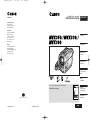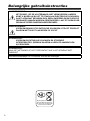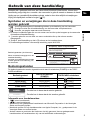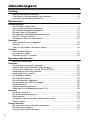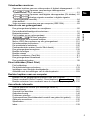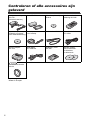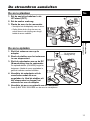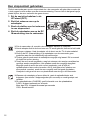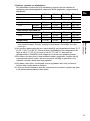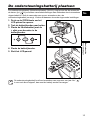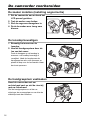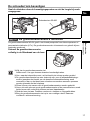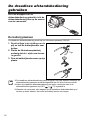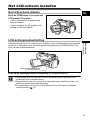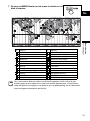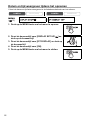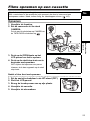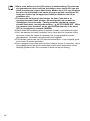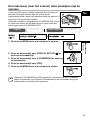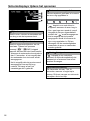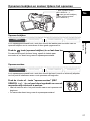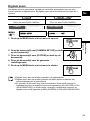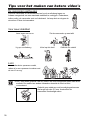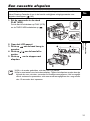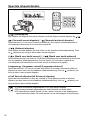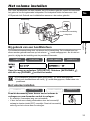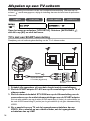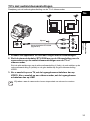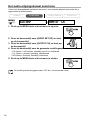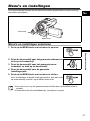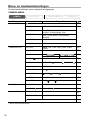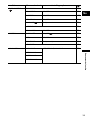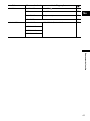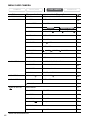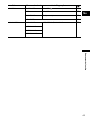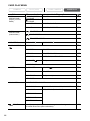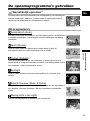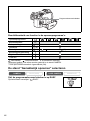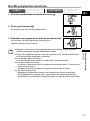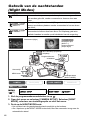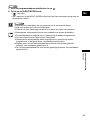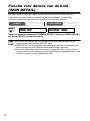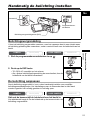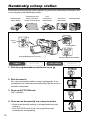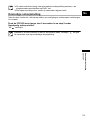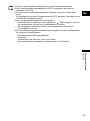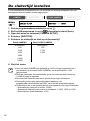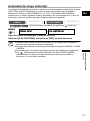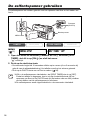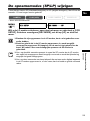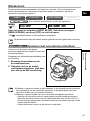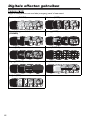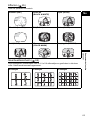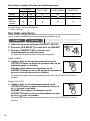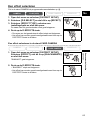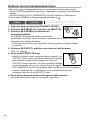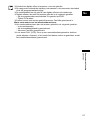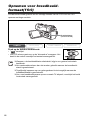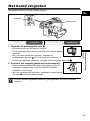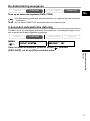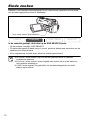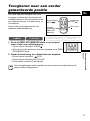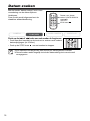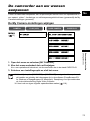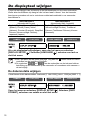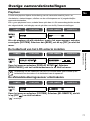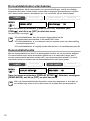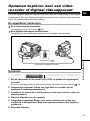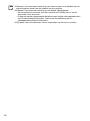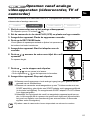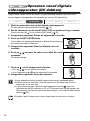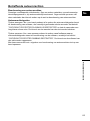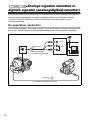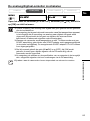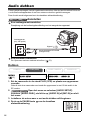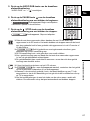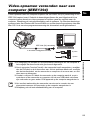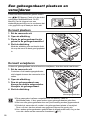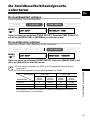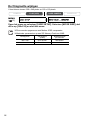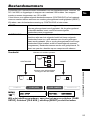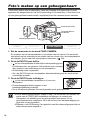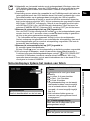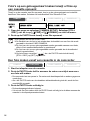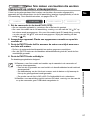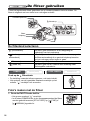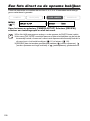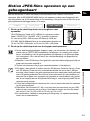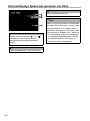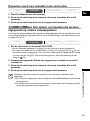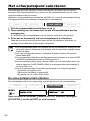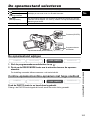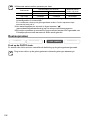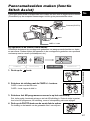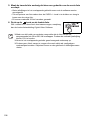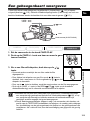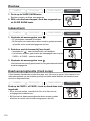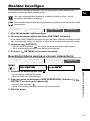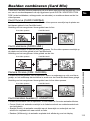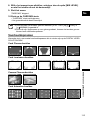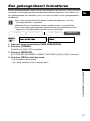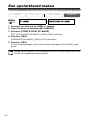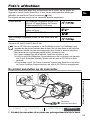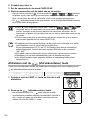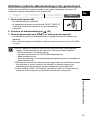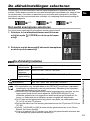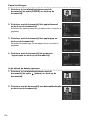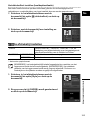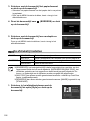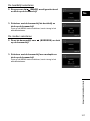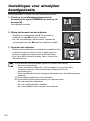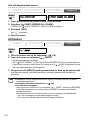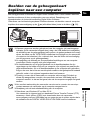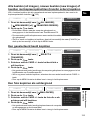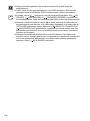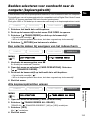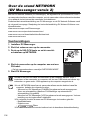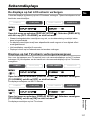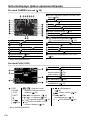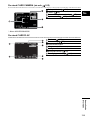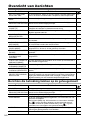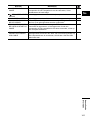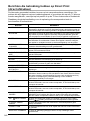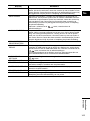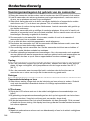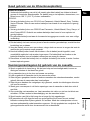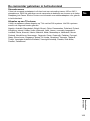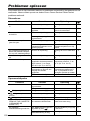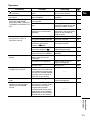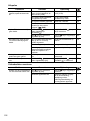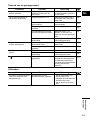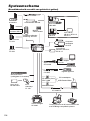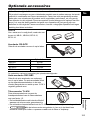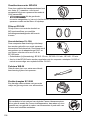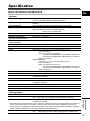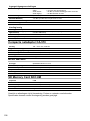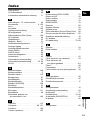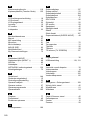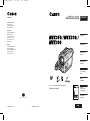© CANON INC. 2005 PRINTED IN THE EU
Dit is gedrukt op 70% gerecycled papier.
Nederlands
PAL
Lees ook de volgende instructiehandleiding.
• Digital Video Software
r
Digitale Video camcorder
Gebruiksaanwijzing
CANON INC.
Canon Europa N.V.
P. O. Box 2262
1180 EG Amstelveen
The Netherlands
Nederland:
Canon Nederland NV
Neptunusstraat 1
2132 JA Hoofddorp
Tel: 023-567 01 23
Fax: 023-567 01 24
www.canon.nl
België:
Canon België N.V./S.A.
Bessenveldstraat 7
1831 Diegem (Machelen)
Tel: (02)-7220411
Fax: (02)-7213274
Mini
Digital
Video
Cassette
Inleiding
Basisfuncties
Geavanceerde
functies
Videobeelden
monteren
Gebruik van
een geheugen-
kaart
Direct
afdrukken
Beelden
kopiëren naar
een computer
Aanvullende
informatie
D87PAL_NL_cover 31-01-2005 16:33 Pagina 1

2
Inleiding
Belangrijke gebruiksinstructies
WAARSCHUWING!
HET DEKSEL (OF DE ACHTERWAND) NIET VERWIJDEREN. ANDERS
KOMT U MOGELIJK BLOOT TE STAAN AAN ELEKTRISCHE SCHOKKEN.
IN HET APPARAAT BEVINDEN ZICH GEEN ONDERDELEN DIE DOOR DE
GEBRUIKER KUNNEN WORDEN GEREPAREERD. LAAT DIT DOEN DOOR
GEKWALIFICEERD ONDERHOUDSPERSONEEL.
WAARSCHUWING!
VOORKOM BRAND OF ELEKTRISCHE SCHOKKEN. STEL DIT PRODUCT
DAAROM NIET BLOOT AAN REGEN OF VOCHT.
VOORZICHTIG:
VOORKOM ELEKTRISCHE SCHOKKEN EN STORENDE
INTERFERENTIES. GEBRUIK DAAROM ALLEEN DE AANBEVOLEN
ACCESSOIRES.
VOORZICHTIG:
HAAL HET NETSNOER UIT HET STOPCONTACT ALS U HET APPARAAT NIET
GEBRUIKT.
Het identificatieplaatje CA-570 bevindt zich aan de onderzijde.
Bij dit produkt zijn batterijen
geleverd. Wanneer deze leeg
zijn, moet u ze niet weggooien
maar inleveren als KCA

3
Inleiding
Ne
Gebruik van deze handleiding
Bedankt dat u gekozen heeft voor de Canon MVX350i/MVX330i/MVX300. Neem deze
handleiding zorgvuldig door voordat u de camcorder in gebruik neemt en bewaar de hand-
leiding op een gemakkelijk bereikbare plaats, zodat u deze later altijd kunt raadplegen.
Wijzig de displaytaal voordat u begint ( 76).
Symbolen en verwijzingen die in deze handleiding
worden gebruikt
:
Voorzorgsmaatregelen die betrekking hebben op de bediening van de camcorder.
: Overige functies die de basisbediening van de camcorder complementeren.
: Nummer van pagina waarnaar wordt verwezen.
Er worden hoofdletters gebruikt voor de namen van functies op de knoppen op de camcorder
of draadloze afstandsbediening.
[ ] worden gebruikt voor de titels van menu-onderdelen die op het scherm worden
weergegeven.
“Scherm” heeft betrekking op het LCD-scherm en het zoekerscherm.
De afbeeldingen hebben voornamelijk betrekking op de MVX350i.
Bedieningsstanden
De bedieningsstanden worden ingesteld met de aan/uit-schakelaar (POWER) en de TAPE/
CARD-schakelaar.
: Functie kan in deze stand worden gebruikt.
: Functie kan in deze stand niet worden gebruikt.
Informatie over handelsmerken
• is een handelsmerk.
• is een handelsmerk.
• Windows
®
is een gedeponeerd handelsmerk van Microsoft Corporation in de Verenigde
Staten en/of andere landen.
• Macintosh en Mac OS zijn handelsmerken van Apple Computer, Inc., gedeponeerd in de
Verenigde Staten en andere landen.
• Andere namen en producten die hierboven niet zijn genoemd, kunnen gedeponeerde
handelsmerken of handelsmerken zijn van de betreffende ondernemingen.
Bedieningsstand
Aan/uit-schakelaar
(POWER)
TAPE/CARD-schakelaar
CAMERA CAMERA (TAPE)
PLAY (VCR) PLAY (VCR) (TAPE)
CARD CAMERA CAMERA (CARD)
CARD PLAY PLAY (VCR) (CARD)
De tijdzone, datum en tijd instellen
Stel de tijdzone, datum en tijd in wanneer u voor de eerste keer de camcorder gebruikt of
wanneer u de ondersteuningsbatterij heeft vervangen.
Tijdzone/zomertijd instellen
1. Druk op de MENU-toets om het menu te openen.
2. Draai de keuzeschijf (SET) naar [SYSTEM] en druk
op de keuzeschijf.
3. Draai de keuzeschi
j
f naar
[
T. ZO NE /D ST
]
en druk o
p
CAMERA PLAY (VCR) CARD CAMERA CARD PLAY
MENU
(37)
S
S
YSTE
YSTE
M T.
T.
ZONE
ZONE
/DST
/DST
•••
PAR
PAR
IS
IS
Knoppen en schakelaars die moeten
w
orden gebruikt voor bediening van
de camcorder
Bedieningsstanden (zie hieronder)
Menu-onderdeel weergegeven in de
s
tandaardinstelling
CAMERA
CAMERA

4
Inhoudsopgave
Inleiding
Gebruik van deze handleiding.........................................................................3
Controleren of alle accessoires zijn geleverd ..................................................6
Overzicht van bedieningselementen ...............................................................7
Basisfuncties
Voorbereidingen
De stroombron aansluiten .............................................................................11
Een cassette plaatsen/verwijderen................................................................14
De ondersteuningsbatterij plaatsen ...............................................................15
De camcorder voorbereiden..........................................................................16
De draadloze afstandsbediening gebruiken ..................................................18
Het LCD-scherm instellen..............................................................................19
De tijdzone, datum en tijd instellen................................................................20
Opnemen
Films opnemen op een cassette....................................................................23
Zoomen .........................................................................................................28
Tips voor het maken van betere video's ........................................................30
Afspelen
Een cassette afspelen ...................................................................................31
Het volume instellen ......................................................................................33
Afspelen op een TV-scherm ..........................................................................34
Geavanceerde functies
Menu's en instellingen ...................................................................................37
Opnemen
De opnameprogramma‘s gebruiken ..............................................................45
Gebruik van de nachtstanden (Night Modes) ................................................48
Functie voor details van de huid (SKIN DETAIL)...........................................50
Handmatig de belichting instellen..................................................................51
Handmatig scherp stellen..............................................................................52
De witbalans instellen....................................................................................54
De sluitertijd instellen.....................................................................................56
De zelfontspanner gebruiken.........................................................................58
De opnamemodus (SP/LP) wijzigen..............................................................59
Geluid opnemen ............................................................................................60
Digitale effecten gebruiken ............................................................................62
Opnemen voor breedbeeldformaat(16:9) ......................................................68
Afspelen
Het beeld vergroten.......................................................................................69
De datacodering weergeven..........................................................................70
Einde zoeken.................................................................................................72
Terugkeren naar een eerder gemarkeerde positie ........................................73
Datum zoeken ...............................................................................................74
Overige functies
De camcorder aan uw wensen aanpassen ...................................................75
De displaytaal wijzigen ..................................................................................76
Overige camcorderinstellingen......................................................................77

5
Inleiding
Ne
Videobeelden monteren
Opnamen kopiëren naar een videorecorder of digitaal videoapparaat..........79
Opnemen vanaf analoge videoapparaten
(videorecorder, TV of camcorder) ...............................................................81
Opnemen vanaf digitale videoapparaten (DV dubben) ..82
Analoge signalen omzetten in digitale signalen
(analoog/digitaal-omzetter) .........................................................................84
Audio dubben ................................................................................................86
Video-opnamen verzenden naar een computer (IEEE1394).........................89
Gebruik van een geheugenkaart
Een geheugenkaart plaatsen en verwijderen ................................................90
De beeldkwaliteit/beeldgrootte selecteren.....................................................91
Bestandsnummers.........................................................................................93
Foto's maken op een geheugenkaart ............................................................94
De flitser gebruiken ........................................................98
Een foto direct na de opname bekijken .......................................................100
Motion JPEG-films opnemen op een geheugenkaart..................................101
Het scherpstelpunt selecteren .....................................................................104
De opnamestand selecteren........................................................................105
Panoramabeelden maken (functie Stitch Assist).........................................107
Een geheugenkaart weergeven...................................................................109
Beelden beveiligen ...................................................................................... 111
Beelden wissen ...........................................................................................112
Beelden combineren (Card Mix)..................................................................113
Een geheugenkaart formatteren..................................................................117
Een opstartbeeld maken..............................................................................118
Direct afdrukken (Direct Print)
Foto's afdrukken ..........................................................................................119
De afdrukinstellingen selecteren .................................................................123
Instellingen voor uitsnijden beeldgedeelte...................................................128
Afdrukken met de instellingen van de afdrukopdracht.................................129
Beelden kopiëren naar een computer
Beelden van de geheugenkaart kopiëren naar een computer.....................131
Directe overdracht (Direct Transfer - Direct kopiëren)
Windows OS only .....132
Beelden selecteren voor overdracht naar de computer (kopieeropdracht) .135
Aanvullende informatie
Over de stand NETWORK (DV Messenger versie 2)..................................136
Schermdisplays ...........................................................................................137
Overzicht van berichten...............................................................................140
Onderhoud/overig........................................................................................144
Problemen oplossen....................................................................................150
Systeemschema (Beschikbaarheid verschilt van gebied tot gebied) ..........154
Optionele accessoires .................................................................................155
Specificaties.................................................................................................157
Index............................................................................................................159

6
Controleren of alle accessoires zijn
geleverd
*Alleen in Europa.
Compacte netadapter
CA-570
(inclusief netsnoer)
Accu NB-2LH Lithiumknoopbatterij
CR1616
Draadloze afstands-
bediening WL-D85
Lithiumknoopbatterij
CR2025 voor draad-
loze afstandsbediening
Lensdop en snoer
voor lensdop
Schouderriem SS-900 Stereovideokabel
STV-250N
SCART-adapter
PC-A10*
USB-kabel
IFC-300PCU
SD Memory Card
SDC-8M
DIGITAL VIDEO
SOLUTION DISK
For Windows
For Macintosh
Groothoekaccessoire
WA-34

7
Inleiding
Ne
Overzicht van bedieningselementen
MVX350i/MVX330i/MVX300
* Alleen MVX350i/MVX330i.
+ toets "opname zoeken"
(REC SEARCH +) ( 27) /
vooruitspoeltoets ( 32) /
+ toets kaart (CARD +) ( 109)
Belichtingstoets (EXP) ( 51) / toets
"einde zoeken" (END SEARCH) ( 72)
Kaartmengtoets (CARD MIX) ( 113) /
toets Stitch Assist ( 107) /
diashowtoets (SLIDE SHOW) ( 110) – toets "opname zoeken"
(REC SEARCH –) ( 27) /
toets "opname bekijken" ( 27) /
terugspoeltoets ( 31) /
– toets kaart (CARD –) ( 109)
Achtergrondverlichtingstoets (LCD
BACKLIGHT) ( 19)
LCD-scherm ( 19)
OPEN-toets ( 23)
toets digitale effecten (D.EFFECTS)
( 62)
Keuzeschijf (SET) ( 37)
MENU-toets ( 37)
Scherpsteltoets (FOCUS) ( 52) /
datacoderingstoets (DATA CODE) ( 70)
Accu-ontgrendelingstoets (BATTERY
RELEASE) ( 11)
Opnamestandtoets (DRIVE MODE)
( 105) /
breedbeeldtoets (WIDESCREEN) ( 68) /
opnamepauzetoets (REC PAUSE)* ( 81)
Aansluitgedeelte voor accu ( 11) /
Serienummer
Oplaadindicator (CHARGE) ( 11) /
Kaarttoegangsindicator ( 94)
Flitsertoets* ( 98) /
/ afspeel/pauzetoets ( 31)
Geheugenkaartsleuf ( 90)
Compartiment voor ondersteuningsbatterij
( 15)
Nachtstandtoets (NIGHT MODE) ( 48) /
stoptoets ( 31)

8
Oogcorrectieregelaar ( 16) Programmakeuzeschakelaar ( 45)
Gemakkelijk opnemen
AE-programma
Zoeker ( 16)
Bevestigingspunt riem ( 17)
DC-ingangsaansluiting (DC IN) ( 11) Luidspreker ( 33)
Start/stop-toets ( 23, 101) Bevestigingspunt riem ( 17)
Ontgrendelingstoets (UNLOCK) ( 136) Handgreepriem ( 16)
Aan/uit-schakelaar ( 3, 136) Cassettecompartiment ( 14)
(afdrukken/delen) toets ( 120,
132)
Open/uitwerpschakelaar (OPEN/EJECT)
( 14)
Accessoireschoen ( 61) Afdekking cassettecompartiment ( 14)
Zoomregelaar ( 28)
Fototoets (PHOTO) ( 94)
Cassette/kaart-schakelaar (TAPE/CARD)
( 3)
Gebruik van een cassette
Gebruik van een geheugenkaart

9
Inleiding
Ne
* Alleen MVX350i/MVX330i.
Afdekplaatje aansluitpunten Stereomicrofoon
MIC-aansluiting* ( 61) Mini-videolamp
(hulplamp) ( 48)
Hulplamp ( 48)
AV-aansluiting ( 34) /
hoofdtelefoonaansluiting ( 33, 60)
DV-aansluiting ( 79, 89) Afstandsbedieningssensor ( 18)
USB-aansluiting ( 119, 131) Aansluitpunt statief ( 30)
Flitser* ( 98)
Onderaanzicht

10
Draadloze afstandsbediening WL-D85
Zender Nulstelgeheugentoets (ZERO SET
MEMORY) ( 73)Start/stop-toets ( 23, 101)
–/+ toetsen kaart (CARD –/+) ( 109) Fototoets (PHOTO) ( 94)
Toetsen voor "datum zoeken" (DATE
SEARCH) / ( 74)
Zoomtoetsen ( 28)
Afspeeltoets (PLAY) ( 31)
Terugspoeltoets (REW) ( 31) Vooruitspoeltoets (FF) ( 32)
–/ toets ( 32) STOP-toets ( 31)
Pauzetoets (PAUSE) ( 32) +/ toets ( 32)
Langzaamtoets (SLOW) ( 32) u 2 toets ( 32)
Toets "audio dubben" (AUDIO DUB.)
( 86)
TV-schermtoets (TV SCREEN) ( 137)
WIRELESS CONTROLLER WL
-
D85
START/
STOP
PHOTO
ZOOM
CARD
DATE SEARCH
REW
PLAY
FF
STOP
PAUSE
SLOW
AUDIO DUB.
ZERO SET
MEMORY
TV SCREEN

11
Basisfuncties
Voorbereidingen
Ne
Basisfuncties
Voorbereidingen
De stroombron aansluiten
De accu plaatsen
1. Zet de aan/uit-schakelaar in de
UIT-stand (OFF).
2. Zet de zoeker omhoog.
3. Plaats de accu in de camcorder.
• Verwijder het afdekplaatje van de accu.
• Oefen lichte druk uit op de accu en
schuif deze in de richting van de pijl
totdat de accu vastklikt.
De accu opladen
1. Sluit het netsnoer aan op de
adapter.
2. Steek de stekker van het netsnoer
in een stopcontact.
3. Sluit de netadapter aan op de DC
IN-aansluiting van de camcorder.
De oplaadindicator (CHARGE) begint te
knipperen. Nadat de accu opgeladen is,
gaat de indicator continu branden.
4. Verwijder de netadapter uit de
camcorder nadat de accu
opgeladen is. Haal de stekker uit
het stopcontact en koppel het
netsnoer los van de adapter.
5. Verwijder de accu na gebruik van de camcorder.
Druk op BATTERY RELEASE om de accu te verwijderen.
DC-ingangsaan-
sluiting (DC IN)
Oplaadindicator
(CHARGE)

12
Een stopcontact gebruiken
Sluit de camcorder aan op een stopcontact als u de camcorder wilt gebruiken zonder dat
u zich zorgen hoeft te maken over de stroomvoorziening. De accu kan in dat geval op zijn
plaats blijven; de accu verbruikt dan geen stroom.
1. Zet de aan/uit-schakelaar in de
UIT-stand (OFF).
2. Sluit het netsnoer aan op de
netadapter.
3. Steek de stekker van het netsnoer
in een stopcontact.
4. Sluit de netadapter aan op de DC
IN-aansluiting van de camcorder.
Zet de camcorder uit voordat u de netadapter aansluit of verwijdert.
Als de adapter dicht in de buurt van een TV wordt gebruikt, kunnen in het beeld
storingen ontstaan. Haal de adapter uit de buurt van de TV of antennekabel.
Sluit op de DC IN-aansluiting of de netadapter van de camcorder geen
producten aan die niet uitdrukkelijk zijn aanbevolen.
Tijdens gebruik produceert de netadapter mogelijk enig lawaai. Dit is normaal
en duidt niet op een storing.
Terwijl de accu wordt opgeladen, mag het netsnoer niet worden verwijderd en
opnieuw worden aangesloten. Het opladen wordt dan mogelijk stopgezet.
Mogelijk wordt de accu dan niet correct opgeladen, ook al blijft de
oplaadindicator later continu branden. Als er zich tijdens het opladen een
stroomuitval voordoet, wordt de accu mogelijk ook niet goed opgeladen.
Verwijder in dat geval de accu en plaats deze weer terug in de camcorder.
Wanneer de netadapter of accu defect is, gaat de oplaadindicator snel
knipperen (ten minste 2 knippersignalen per seconde) en wordt gestopt met
opladen.
De oplaadindicator (CHARGE) geeft informatie over de oplaadstatus.
0-50%: Knippert eenmaal per seconde
Meer dan 50%: Knippert tweemaal per seconde
100%: Brandt continu

13
Basisfuncties
Voorbereidingen
Ne
Oplaad-, opname- en afspeelduur
De gebruiksduur hieronder is bij benadering gegeven en kan variëren al
naargelang de omstandigheden waaronder wordt opgeladen, opgenomen of
afgespeeld.
* Tijdsduur bij benadering voor opnamen met herhaalde bedieningshandelingen
zoals starten/stoppen, zoomen, voeding in/uitschakelen. De feitelijke duur kan
korter zijn.
Het verdient aanbeveling de accu op te laden bij een temperatuur tussen 10 °C
en 30 °C (50 °F en 86 °F). Wordt de accu opgeladen bij een temperatuur die
lager is dan 0 °C (32 °F) of hoger is dan 40 °C (104 °F), dan gaat de
oplaadindicator (CHARGE) snel knipperen en wordt met opladen gestopt.
Een lithium-ion accu kan in elke toestand worden opgeladen. Anders dan bij
conventionele accu's hoeft u de accu niet eerst volledig te gebruiken of te
ontladen voordat u deze weer mag opladen.
Wij raden u aan twee- tot driemaal zoveel opgeladen accu's bij de hand te
houden dan u nodig denkt te hebben.
U kunt op stroom besparen door de camcorder uit te zetten in plaats van deze
in de opnamepauzestand te laten staan.
NB-2LH NB-2L BP-2L12 BP-2L14
Oplaadduur 135 min. 120 min. 210 min. 240 min.
Maximale opnameduur
Zoeker: 120 min. 100 min. 205 min. 250 min.
LCD Normal 95 min. 75 min. 165 min. 205 min.
Helder 85 min. 70 min. 140 min. 180 min.
Gebruikelijke opnameduur*
Zoeker: 70 min. 55 min. 120 min. 150 min.
LCD Normal 55 min. 45 min. 95 min. 120 min.
Helder 50 min. 40 min. 85 min. 105 min.
Afspeelduur 110 min. 90 min. 185 min. 230 min.

14
Een cassette plaatsen/verwijderen
Gebruik alleen videocassettes met het logo.
1. Verschuif de OPEN/EJECT-
schakelaar en open de afdekking
van het cassettecompartiment.
Het cassettecompartiment gaat
automatisch open.
2. De cassette plaatsen/verwijderen.
• Plaats de cassette zodanig dat het
venster naar de handgreepriem is
gericht.
• Verwijder de cassette door deze recht
naar buiten te trekken.
3. Druk op de markering op het
cassettecompartiment totdat u een
klik hoort.
4. Wacht totdat het
cassettecompartiment zich
automatisch intrekt en sluit de
afdekking hiervan.
Belemmer het cassettecompartiment niet wanneer dit automatisch wordt
geopend of gesloten. Probeer de afdekking ook niet te sluiten voordat het
cassettecompartiment zich volledig ingetrokken heeft.
Let erop dat uw vingers niet bekneld raken in de afdekking van het
cassettecompartiment.
Indien de camcorder is aangesloten op een stroombron, kunt u ook cassettes
plaatsen of verwijderen als de aan/uit-schakelaar in de UIT-stand staat (OFF).
Wisbeveiligingsschuifje

15
Basisfuncties
Voorbereidingen
Ne
De ondersteuningsbatterij plaatsen
De ondersteuningsbatterij (lithiumknoopbatterij CR1616) zorgt ervoor dat de camcorder
de datum, tijd (
20) en andere camcorderinstellingen kan onthouden als de stroombron
uitgeschakeld is. Sluit de camcorder aan op een stroombron als u de
ondersteuningsbatterij vervangt. U behoudt daarmee de eerder ingevoerde instellingen.
1. Druk op de OPEN-toets om het
LCD-paneel te openen.
2. Trek de batterijhouder naar buiten.
3. Plaats de lithiumbatterij met de
+ zijde naar beneden in de
batterijhouder.
4. Plaats de batterijhouder.
5. Sluit het LCD-paneel.
De ondersteuningsbatterij heeft een levensduur van ongeveer een jaar. Als “ ”
in een rode kleur knippert, dan moet de batterij worden vervangen.

16
De camcorder voorbereiden
De zoeker instellen (instelling oogcorrectie)
1. Zet de camcorder aan en houd het
LCD-paneel gesloten.
2. Trek de zoeker naar buiten.
3. Stel de oogcorrectieregelaar in.
4. Druk de zoeker weer terug naar
binnen.
De lensdop bevestigen
1. Bevestig het snoer aan de
lensdop.
2. Haal de handgreepriem door de
lus van het snoer.
Druk de knoppen op de lensdop in
wanneer u de lensdop bevestigt of
verwijdert. Haak de lensdop aan de
handgreepriem als u wilt opnemen en
plaats de dop over de lens nadat u klaar
bent met opnemen.
De handgreepriem vastmaken
Houd de camcorder met uw
rechterhand vast en stel de riem bij
met uw linkerhand.
Stel de handgreepriem zo af dat uw
wijsvinger de zoomregelaar en uw duim de
start/stop-toets kan bereiken.

17
Basisfuncties
Voorbereidingen
Ne
De schouderriem bevestigen
Haal de uiteinden door de bevestigingspunten en stel de lengte bij zoals
aangegeven.
De groothoekaccessoire monteren
De groothoekaccessoire WA-34 geeft u een breed perspectief voor binnenopnamen of
panoramische taferelen (0.7x). De groothoekaccessoire is bestemd voor gebruik bij een
maximale groothoek.
Schroef de groothoekaccessoire
volledig in de filterdraad van de lens.
Kijk via de groothoekaccessoire niet rechtstreeks in de zon of andere felle
lichtbronnen. Uw ogen kunnen daardoor beschadigd raken.
Als u naar de telepositie zoomt, zal het beeld niet scherp worden gesteld.
De groothoekaccessoire kan een obstructie zijn voor de afstandsbedienings-
sensor (waardoor het bereik van de draadloze afstandsbediening wordt
versmald) of kan op het beeld een schaduw veroorzaken wanneer opnamen
worden gemaakt met de hulplamp.
Filters kunnen niet samen met de groothoekaccessoire worden gebruikt.
Als er zich stof ophoopt op de groothoekaccessoire of de camcorderlens, maak
beide lenzen dan voorzichtig schoon met een blaaskwastje.
Raak de lens niet aan. Daarmee voorkomt u vlekken en vingerafdrukken.
Berg de groothoekaccessoire niet op in een vochtige ruimte. Daarmee
voorkomt u schimmelvorming.
Schouderriem SS-900

18
De draadloze afstandsbediening
gebruiken
Als u de knoppen van de
afstandsbediening gebruikt, richt de
afstandsbediening dan op de sensor
van de camcorder.
De batterij plaatsen
De draadloze afstandsbediening werkt op een lithiumknoopbatterij CR2025.
1. Druk het lipje in de richting van de
pijl en trek de batterijhouder naar
buiten.
2. Plaats de lithiumknoopbatterij
zodanig dat de + zijde naar boven
is gericht.
3. Duw de batterijhouder weer op zijn
plaats.
De draadloze afstandsbediening werkt mogelijk niet naar behoren wanneer de
afstandsbedieningssensor wordt blootgesteld aan fel licht of direct zonlicht.
Indien de draadloze afstandsbediening niet werkt, controleer dan of de
afstandsbedieningssensor op [OFF ] (
77) ingesteld is.
Wanneer de camcorder niet reageert op de draadloze afstandsbediening of
slechts op korte afstand, dan moet de batterij worden vervangen.
Lipje

19
Basisfuncties
Voorbereidingen
Ne
Het LCD-scherm instellen
Het LCD-scherm draaien
Druk de OPEN-toets in en open het
LCD-paneel 90 graden.
• U kunt het paneel tot 90 graden naar
beneden draaien.
• U kunt het paneel tot 180 graden in de
richting van de lens draaien.
LCD-achtergrondverlichting
De helderheid van het LCD-scherm kunt u instellen in een normale stand of een stand die
helderder is. Gebruik hiervoor de achtergrondverlichtingsknop (LCD BACKLIGHT). Dit
komt van pas bij buitenopnamen.
Druk op de achtergrondverlichtingsknop (LCD BACKLIGHT).
Deze instelling is niet van invloed op de helderheid van de opname of de
helderheid van het zoekerscherm.
Bij gebruik van een accu onthoudt de camcorder deze instelling ook als u de
stand van de aan/uit-schakelaar wijzigt.
De gebruiksduur van de accu wordt minder als het LCD-scherm helderder
wordt ingesteld ( 13
).
Achtergrondverlichtingsknop
(LCD BACKLIGHT)

20
De tijdzone, datum en tijd instellen
Stel de tijdzone, datum en tijd in wanneer u voor de eerste keer de camcorder gebruikt of
wanneer u de ondersteuningsbatterij heeft vervangen.
Tijdzone/zomertijd instellen
1. Druk op de MENU-toets om het menu te openen.
2. Draai de keuzeschijf (SET) naar [SYSTEM] en druk
op de keuzeschijf.
3. Draai de keuzeschijf naar [T.ZONE/DST] en druk op
de keuzeschijf.
Het tijdzone-overzicht verschijnt (zie de tabel op de volgende
pagina). De standaardinstelling is Paris.
4. Draai de keuzeschijf naar uw tijdzone en druk op de keuzeschijf.
Als u de zomertijd wilt instellen, selecteer dan de tijdzone met naast het gebied.
Datum en tijd instellen
5. Draai de keuzeschijf naar [D/TIME SET] en druk op
de keuzeschijf.
De jaaraanduiding gaat knipperen.
6. Draai de keuzeschijf naar het gewenste jaar en druk
op de keuzeschijf.
• Het volgende gedeelte van het display begint te knipperen.
• Stel de maand, dag, uren en minuten op dezelfde wijze in.
CAMERA
PLAY (VCR) CARD CAMERA CARD PLAY
MENU
( 37)
SYSTEM T.ZONE/DST
•••
PARIS
CAMERA
PLAY (VCR) CARD CAMERA CARD PLAY
MENU
( 37)
SYSTEM
D/TIME SET
•••
1.JAN.2005
12:00 AM

21
Basisfuncties
Voorbereidingen
Ne
7. Druk op de MENU-toets om het menu te sluiten en de
klok te starten.
Als u eenmaal de tijdzone, datum en tijd heeft ingesteld, hoeft u de klok niet
steeds opnieuw in te stellen als u naar een andere tijdzone reist. U hoeft alleen
maar de tijdzone te wijzigen in de tijdzone van uw bestemming, en de camcorder
stelt vervolgens automatisch de klok bij.
Nr. Tijdzone Nr. Tijdzone
LONDON WELLGTN (Wellington)
PARIS SAMOA
CAIRO HONOLU. (Honolulu)
MOSCOW ANCHOR. (Anchorage)
DUBAI L.A. (Los Angeles)
KARACHI DENVER
DACCA CHICAGO
BANGKOK N.Y. (New York)
H. KONG (Hong Kong) CARACAS
TOKYO RIO (Rio de Janeiro)
SYDNEY FERNAN. (Fernando de Noronha)
SOLOMON AZORES
1
24 1 2 3 4 5 6 7 8 9 10 11 12 1314 15 16 17 18 19 20 21 22 23
2
3
5
6
7
9
8
10
4
12
11
13
24
19
20
18
17
21
23
22
15
14
16
1
13
2
14
3
15
4
16
5
17
6
18
7
19
8
20
9
21
10 22
11 23
12 24

22
Datum en tijd weergeven tijdens het opnemen
U kunt de datum en tijd laten weergeven in de linkerbenedenhoek van het scherm.
1. Druk op de MENU-toets om het menu te openen.
2. Draai de keuzeschijf naar [DISPLAY SET UP/ ] en
druk op de keuzeschijf.
3. Draai de keuzeschijf naar [D/T DISPLAY] en druk op
de keuzeschijf.
4. Draai de keuzeschijf naar [ON].
5. Druk op de MENU-toets om het menu te sluiten.
CAMERA
PLAY (VCR)
CAMERA
CARD PLAY
MENU
( 37)
DISPLAY SETUP/ D/T DISPLAY
••
OFF

23
Basisfuncties
Opnemen
Ne
Opnemen
Films opnemen op een cassette
Opnemen
1. Verwijder de lensdop.
2. Zet de camcorder in de stand
CAMERA.
Zet de aan/uit-schakelaar op CAMERA en
de TAPE/CARD-schakelaar op .
3. Druk op de OPEN-toets op het
LCD-paneel om het te openen.
4. Druk op de start/stop-toets om te
beginnen met opnemen.
Wilt u tijdens het opnemen een pauze
inlassen, druk dan nogmaals op de start/
stop-toets.
Nadat u klaar bent met opnemen
1. Zet de aan/uit-schakelaar in de UIT-stand (OFF).
2. Sluit het LCD-paneel.
3. Breng de lensdop weer aan op zijn plaats.
4. Verwijder de cassette.
5. Verwijder de stroombron.
Voordat u met opnemen begint
Wilt u controleren of de camcorder juist opneemt, dan kunt u beter eerst een
testopname maken. Maak, indien nodig, de videokoppen schoon ( 145).

24
Wat u moet weten over het LCD-scherm en zoekerscherm: De schermen
zijn gemaakt met uiterst verfijnde technieken; meer dan 99,99% van alle
pixels functioneren volgens specificatie. Minder dan 0,01% van alle pixels
kan af en toe mislukken of als zwarte of groene punten verschijnen. Dit
heeft geen invloed op het opgenomen beeld en betekent niet dat er
problemen zijn.
De camcorder zal zichzelf uitschakelen als deze 5 minuten in de
opnamepauzestand heeft gestaan. Dit wordt gedaan om de band en
videokoppen te beschermen. “Twintig seconden voordat de camera
zichzelf uitschakelt, verschijnt de melding “ AUTO POWER OFF”. Wilt u
het opnemen later hervatten, zet de aan/uit-schakelaar dan in de stand
OFF en vervolgens in de stand CAMERA.
Wacht totdat de bandteller geheel is gestopt voordat u met opnemen begint.
Als u de cassette niet heeft verwijderd, kunt u later weer de volgende scène
opnemen zonder dat tussen de opnamen ruis of lege gedeelten worden
geproduceerd, ook nadat u de camcorder heeft uitgezet.
Fel licht kan gebruik van het LCD-scherm bemoeilijken. In een dergelijk geval
kunt u beter de zoeker gebruiken.
Als u opneemt bij een hard geluid (zoals vuurwerk, drums of concerten), dan is
het mogelijk dat het geluid vervormd raakt of niet wordt opgenomen op het
feitelijke geluidsniveau. Dit is normaal en duidt niet op een storing.

25
Basisfuncties
Opnemen
Ne
Het onderwerp (naar het scherm) laten meekijken met de
opname
U kunt het LCD-paneel zodanig verdraaien dat het scherm in
dezelfde richting als de lens wijst. De zoeker wordt
ingeschakeld zodat u deze kunt gebruiken terwijl de persoon in
beeld het LCD-scherm kan bekijken.
Het beeld verschijnt in spiegelbeeld (LCD MIRROR ON). U kunt
er echter voor kiezen om het beeld weer te geven zoals het
wordt opgenomen (LCD MIRROR OFF).
1. Druk op de MENU-toets om het menu te openen.
2. Draai de keuzeschijf naar [DISPLAY SET UP/ ] en
druk op de keuzeschijf.
3. Draai de keuzeschijf naar [LCD MIRROR] en druk op
de keuzeschijf.
4. Draai de keuzeschijf naar [OFF].
5. Druk op de MENU-toets om het menu te sluiten.
Wanneer [LCD MIRROR] op [ON] ingesteld is, verschijnen op het LCD-scherm
alleen de symbolen voor de band- of kaartbediening en zelfontspanner (op het
zoekerscherm verschijnen alle symbolen).
CAMERA
PLAY (VCR)
CARD CAMERA
CARD PLAY
MENU
( 37)
DISPLAY SETUP/ LCD MIRROR
•••
ON

26
Schermdisplays tijdens het opnemen
Tijdcode
Geeft in uren, minuten en seconden aan
hoe lang u aan het opnemen bent.
Resterende tijdsduur band
Geeft de resterende tijdsduur van de
band aan. Tijdens het opnemen
beweegt “ ”. “ END” knippert
wanneer de band het eind heeft bereikt.
• Wanneer de resterende duur minder is
dan 15 seconden, is het mogelijk dat
de resterende duur niet meer wordt
weergegeven.
• Het is mogelijk dat niet precies wordt
weergegeven hoeveel tijd nog
resteert. Dit hangt af van het
cassettetype dat u gebruikt.
Resterende accucapaciteit
Het accusymbool geeft aan in hoeverre
de accu nog opgeladen is.
• “ ” begint in een rode kleur te
knipperen wanneer de accu leeg is.
• Als u een lege accu aansluit, wordt
mogelijk de stroom uitgeschakeld
zonder dat “ ” wordt weergegeven.
• Het is mogelijk dat niet precies
aangegeven wordt in hoeverre de
accu nog opgeladen is. Dit kan
afhangen van de omstandigheden
waaronder de accu en camcorder
worden gebruikt.
Als “ ” knippert
“ ” knippert in een rode kleur
wanneer de lithiumknoopbatterij niet
aanwezig is of wanneer deze moet
worden vervangen.
Opnameherinnering
De camcorder telt van 1 tot 10
seconden wanneer u begint op te
nemen. Dit komt van pas om scènes te
vermijden die te kort zijn.

27
Basisfuncties
Opnemen
Ne
Opnamen bekijken en zoeken tijdens het opnemen
Opname bekijken
In de opnamepauzestand kunt u met deze functie de laatste paar seconden van uw
opname bekijken om te controleren of deze goed opgenomen is.
Druk de toets (opname bekijken) in en laat deze los.
De camcorder spoelt de band terug, speelt de laatste paar
seconden af, en keert terug naar de opnamepauzestand.
Opname zoeken
In de opnamepauzestand kunt u met deze functie de band (vooruit of achteruit) afspelen
om het punt te lokaliseren waar u met opnemen wilt beginnen.
Druk de + toets of – toets "opname zoeken" (REC
SEARCH + of – ) in en houd deze ingedrukt om vooruit
respectievelijk achteruit te zoeken.
• Laat de toets los als u het punt bereikt waar u met opnemen wilt
beginnen.
• De camcorder keert terug naar de opnamepauzestand.
CAMERA
PLAY (VCR) CARD CAMERA CARD PLAY
CAMERA
PLAY (VCR) CARD CAMERA CARD PLAY
– toets "opname zoeken"
(REC SEARCH – )/
toets (opname bekijken)
+ toets "opname zoeken"
(REC SEARCH +)

28
Zoomen
De camcorder is uitgerust met optische zoom en digitale zoom.
Optische zoom
Verplaats de zoomregelaar naar W om uit te zoomen
(groothoek). Verplaats de zoomregelaar naar T om in te
zoomen (telepositie).
Druk de zoomregelaar iets in voor een langzame zoom. Druk harder
voor een snellere zoom.
U kunt ook de toetsen T en W op de draadloze afstandsbediening gebruiken.
De zoomsnelheid kunt u daarmee echter niet regelen.
De zoomsnelheid is iets hoger in de opnamepauzestand.
Houd tot het onderwerp een afstand aan van ten minste 1 meter. Bij gebruik
van groothoek kunt u tot niet minder dan 1 cm op een onderwerp scherp
stellen.
20x optische zoom 18x optische zoom
CAMERA
PLAY (VCR)
CARD CAMERA
CARD PLAY
Inzoomen
Uitzoomen
Zoomregelaar

29
Basisfuncties
Opnemen
Ne
Digitale zoom
Als digitale zoom is geactiveerd, schakelt de camcorder automatisch heen en weer
tussen optische en digitale zoom. Bij digitale zoom wordt de beeldresolutie lager als u
inzoomt.
1. Druk op de MENU-toets om het menu te openen.
2. Draai de keuzeschijf naar [CAMERA SET UP] en druk
op de keuzeschijf.
3. Draai de keuzeschijf naar [D.ZOOM] en druk op de
keuzeschijf.
4. Draai de keuzeschijf naar de gewenste
instellingsoptie.
5. Druk op de MENU-toets om het menu te sluiten.
Digitale zoom kan niet worden gebruikt in de nachtstanden.
Digitale zoom kan niet worden gebruikt met Stitch Assist of wanneer het
meerbeeldenscherm is geselecteerd.
Er verschijnt 4 seconden lang een zoomindicator. Deze wordt verlengd in
lichtblauw wanneer de digitale zoom wordt ingesteld op 80x (MVX350i) of 72x
(MVX330i/MVX300), en wordt verder verlengd in donkerblauw wanneer de
digitale zoom wordt ingesteld op 400x (MVX350i) of 360x (MVX330i/MVX300).
80x/400x digitale zoom 72x/360x digitale zoom
(80x in de stand CARD CAMERA) (72x in de stand CARD CAMERA)
CAMERA
PLAY (VCR)
CARD CAMERA
CARD PLAY
MENU
( 37)
CAMERA SETUP D.ZOOM
•••••••
OFF

30
Tips voor het maken van betere video's
De camcorder vasthouden
Houd de camcorder in uw rechterhand en houd uw elleboog tegen uw
lichaam aangedrukt om een maximale stabiliteit te verkrijgen. Ondersteun,
indien nodig, de camcorder met uw linkerhand. Let erop dat uw vingers de
microfoon of lens niet aanraken.
Voor meer stabiliteit
Licht
Als u buitenshuis opnamen maakt,
raden wij u aan opnamen te maken met
de zon in uw rug.
Als u een statief gebruikt, laat de zoeker dan niet blootgesteld staan aan direct
zonlicht. De zoeker kan anders inbranden doordat de lens het licht
concentreert.
Gebruik geen statieven met bevestigingsschroeven
die langer zijn dan 5,5 mm. Anders kan de
camcorder beschadigd raken.
Leun tegen een muur Zet de camcorder op een tafel
Lig op uw elleboog Kniel op één knie Gebruik een statief

31
Basisfuncties
Afspelen
Ne
Afspelen
Een cassette afspelen
1. Zet de camcorder in de stand
PLAY (VCR).
Zet de aan/uit-schakelaar op PLAY (VCR)
en de TAPE/CARD-schakelaar op .
2. Open het LCD-paneel.
3. Druk op om de band terug te
spoelen.
4. Druk op / om de band af te
spelen.
5. Druk op om te stoppen met
afspelen.
Wilt u de zoeker gebruiken, sluit dan het LCD-paneel.
Wat u moet weten over het schermdisplay: Tijdens het afspelen worden door de
tijdcode de uren, minuten, seconden en beeldjes weergegeven. Het is mogelijk
dat de resterende opnameduur niet meer wordt weergegeven als u nog minder
dan 15 seconden kunt opnemen.
Als het afspeelbeeld vervormd is, maak dan de videokoppen schoon met een Canon
Head Cleaning Cassette of een in de handel verkrijgbare reinigingscassette voor
digitale videokoppen (
145).

32
Speciale afspeelstanden
/ (Afspeelpauze)
Wilt u tijdens het afspelen een pauze inlassen, druk dan tijdens normaal afspelen op / .
(Versneld vooruit afspelen) / (Versneld achteruit afspelen)
Speelt de band 11,5 zo snel af (vooruit of achteruit). Druk tijdens normaal afspelen of
vooruitspoelen deze toets in en houd deze ingedrukt.
–/ (Achteruit afspelen)
Druk tijdens normaal afspelen op deze toets van de draadloze afstandsbediening. Druk
op (afspelen) om terug te keren naar normaal afspelen.
+/ (Beeld voor beeld vooruit) / –/ (Beeld voor beeld achteruit)
Speelt de band beeld voor beeld af. Druk tijdens afspeelpauze herhaaldelijk op deze toets
van de draadloze afstandsbediening. Druk de toets in en houd deze ingedrukt om
ononderbroken de band beeld voor beeld vooruit of achteruit af te spelen.
Langzaam (Langzaam vooruit)/(Langzaam achteruit)
Speelt de band met 1/3 van de normale snelheid af. Druk tijdens normaal of achteruit
afspelen op deze toets van de draadloze afstandsbediening. Druk op (afspelen) om
terug te keren naar normaal afspelen.
x2 (x2 Vooruit afspelen)/(x2 Achteruit afspelen)
Speelt de band tweemaal zo snel als normaal af. Druk tijdens normaal of achteruit
afspelen op deze toets van de draadloze afstandsbediening. Druk op (afspelen) om
terug te keren naar normaal afspelen.
Tijdens de speciale afspeelstanden is er geen geluid mogelijk.
Bij sommige speciale afspeelstanden kan het beeld vervormd raken.
De camcorder schakelt zichzelf uit als u deze 5 minuten in de afspeelpauze-
stand heeft laten staan. Dit wordt gedaan om de videokoppen te beschermen.
REW
PLAY
FF
STOP
PAUSE
SLOW

33
Basisfuncties
Afspelen
Ne
Het volume instellen
Als u voor het afspelen van een cassette het LCD-scherm gebruikt, speelt de camcorder
het geluid af via de ingebouwde luidspreker. De luidspreker klinkt niet wanneer u het
LCD-paneel sluit. Gebruik een hoofdtelefoon wanneer u de zoeker gebruikt.
Bij gebruik van een hoofdtelefoon
De hoofdtelefoonaansluiting doet ook dienst als AV-aansluiting. De hoofdtelefoon kan
alleen worden gebruikt wanneer op het scherm “ " wordt weergegeven. Als dit niet het
geval is, wijzig dan de instelling met de procedure hieronder.
Open het menu en selecteer [VCR SETUP]. Selecteer [AV/PHONES ],
stel dit in op [PHONES ] en sluit het menu.
De luidspreker produceert geen geluid terwijl “ ” wordt weergegeven.
Sluit geen hoofdtelefoon aan tenzij “ ” wordt weergegeven, omdat deze ruis
produceert.
Het volume instellen
Draai de keuzeschijf naar boven om het volume te
verhogen en naar beneden om het te verlagen.
• Er verschijnt 2 seconden lang een volumebalk.
• U kunt het volume volledig uitschakelen door de keuzeschijf
omlaag te draaien totdat [OFF] verschijnt. Draai de keuzeschijf
omhoog om het volume weer te verhogen.
CAMERA
PLAY (VCR) CARD CAMERA CARD PLAY
MENU
( 37)
VCR SETUP AV/PHONES
••
AV
CAMERA
PLAY (VCR)
CARD CAMERA
CARD PLAY
Keuzeschijf
Hoofdtelefoonaansluiting
Luidspreker

34
Afspelen op een TV-scherm
De AV-aansluiting functioneert ook als een hoofdtelefoonaansluiting. Wanneer op het
scherm “ ” wordt weergegeven, wijzig de instelling dan aan de hand van de procedure
hieronder.
Open het menu en selecteer [VCR SETUP]. Selecteer [AV/PHONES ],
stel dit in op [AV] en sluit het menu.
TV's met een SCART-aansluiting
Raadpleeg ook de bedieningshandleiding van de TV of videorecorder.
1. Schakel alle apparatuur uit voordat u begint met de aansluitingen.
2. Sluit de SCART-adapter PC-A10 aan op de aansluitingen van de TV of
videorecorder.
3. Sluit de stereovideokabel STV-250N aan op de AV-aansluiting van de
camcorder en op de audio/videoaansluitingen van de SCART-adapter.
Sluit de witte stekker aan op de witte AUDIO-aansluiting L (links), de rode stekker op
de rode AUDIO-aansluiting R (rechts) en de gele stekker op de gele videoaansluiting
VIDEO.
4. Als u aansluit op een TV, zet de ingangskeuzeschakelaar dan op
VIDEO. Als u aansluit op een videorecorder, zet de ingangskeuze-
schakelaar dan op LINE.
CAMERA PLAY (VCR) CARD CAMERA CARD PLAY
MENU
( 37)
VCR SETUP AV/PHONES
••
AV
Stereovideokabel
STV-250N (bijgeleverd)
SCART-adapter
PC-A10
Signaal

35
Basisfuncties
Afspelen
Ne
TV's met audio/videoaansluitingen
Raadpleeg ook de bedieningshandleiding van de TV of videorecorder.
1. Schakel alle apparatuur uit voordat u begint met de aansluitingen.
2. Sluit de stereovideokabel STV-250N aan op de AV-aansluiting van de
camcorder en op de audio/videoaansluitingen van de TV of
videorecorder.
Sluit de witte stekker aan op de witte audioaansluiting L (links), de rode stekker op de
rode audioaansluiting R (rechts) en de gele stekker op de gele videoaansluiting
VIDEO.
3. Als u aansluit op een TV, zet de ingangskeuzeschakelaar dan op
VIDEO. Als u aansluit op een videorecorder, zet de ingangskeuze-
schakelaar dan op LINE.
Wij raden u aan de camcorder via een stopcontact van stroom te voorzien.
VIDEO
AUDIO
L
R
Stereovideokabel STV-250N
(bijgeleverd)
Signaal

36
Het audio-uitgangskanaal selecteren
U kunt het uitgangskanaal selecteren wanneer u een cassette afspeelt met audio die is
opgenomen op twee kanalen.
1. Druk op de MENU-toets om het menu te openen.
2. Draai de keuzeschijf naar [AUDIO SET UP] en druk
op de keuzeschijf.
3. Draai de keuzeschijf naar [OUTPUT CH] en druk op
de keuzeschijf.
4. Draai de keuzeschijf naar de gewenste instellingsoptie.
• L/R: Stereo: L+R kanalen, tweetalig: Hoofd- en subkanaal
• L/L: Stereo: L-kanaal, tweetalig: Hoofdkanaal
• R/R:Stereo: R-kanaal, tweetalig: Subkanaal
5. Druk op de MENU-toets om het menu te sluiten.
De instelling wordt teruggezet naar "L/R" als u de camcorder uitzet.
CAMERA
PLAY (VCR)
CARD CAMERA CARD PLAY
MENU
( 37)
AUDIO SETUP OUTPUT CH
••••
L/R

37
Geavanceerde functies
Ne
Geavanceerde functies
Menu's en instellingen
Veel geavanceerde functies van de camcorder worden geselecteerd via menu's die op
het scherm verschijnen.
Menu's en instellingen selecteren
1. Druk op de MENU-toets om het menu te openen.
2. Draai de keuzeschijf naar het gewenste submenu en
druk op de keuzeschijf.
3. Draai de keuzeschijf naar het gewenste menu-
onderdeel en druk op de keuzeschijf.
4. Draai de keuzeschijf naar de gewenste
instellingsoptie.
5. Druk op de MENU-toets om het menu te sluiten.
Als u de witbalans, sluitertijd of taal wilt instellen, druk dan eerst
op de keuzeschijf voordat u op de MENU-toets drukt.
Het menu kunt u op elk gewenst moment sluiten door op de MENU-toets te
drukken.
Onderdelen die niet beschikbaar zijn, verschijnen in purper.
Keuzeschijf
MENU-toets

38
Menu- en standaardinstellingen
De standaardinstellingen staan vetgedrukt weergegeven.
CAMERA MENU
CAMERA
PLAY (VCR) CARD CAMERA CARD PLAY
Submenu Menu-onderdeel Instellingsopties
D.EFFECT SETUP CARD MIX
113
D.E.SELECT OFF, FADER, EFFECT, MULTI-S
62
FADER TYPE FADE-T, WIPE, CORNER, JUMP, FLIP,
PUZZLE, ZIGZAG, BEAM, TIDE
EFFECT TYPE ART, BLACK&WHITE, SEPIA, MOSAIC,
BALL, CUBE, WAVE, COLOR MASK,
MIRROR
M.S.SPEED MANUAL, FAST, MODERATE, SLOW
M.S.SPLIT 4, 9, 16
CAMERA SETUP SHUTTER AUTO, 1/50, 1/120, 1/250, 1/500, 1/1000,
1/2000
56
A.SL SHUTTER ON, OFF
57
D.ZOOM
29
OFF, 80X, 400X OFF, 72X, 360X
IMG STAB ON, OFF
78
WHITE BAL. AUTO, SET , INDOOR , OUTDOOR
54
AF AST LAMP AUTO, OFF
99
SELF TIMER ON , OFF
58
NIGHT MODE * NIGHT, NIGHT+, S.NIGHT
48
SKIN DETAIL SOFT, NORMAL
50
STILL I.REC OFF, FINE, NORMAL
96
VCR SETUP REC MODE SP, LP
59
AV/PHONES AV, PHONES
60
AUDIO SETUP WIND SCREEN AUTO, OFF
61
AUDIO MODE 16bit, 12bit
60
VOLUME
60
* Alleen MVX350i/MVX330i.

39
Geavanceerde functies
Ne
DISPLAY SETUP/ BRIGHTNESS
77
LCD MIRROR ON, OFF
25
TV SCREEN ON, OFF
137
D/T DISPLAY ON, OFF
22
LANGUAGE Zie lijst met talen.
76
DATE FORMAT
76
DEMO MODE ON, OFF
78
SYSTEM WL.REMOTE ON, OFF
77
BEEP ON, OFF
77
T.ZONE/DST Zie lijst met tijdzones.
20
D/TIME SET
20
MY CAMERA S-UP SOUND OFF, DEFAULT, MY SOUND
75
SHTR SOUND
OPER.SOUND
SELF-T SOUND
Submenu Menu-onderdeel Instellingsopties

40
PLAY (VCR) MENU.
CAMERA
PLAY (VCR)
CARD CAMERA CARD PLAY
Submenu Menu-onderdeel Instellingsopties
D.EFFECT SETUP D.E.SELECT OFF, FADER, EFFECT, MULTI-S
62
FADER TYPE FADE-T, WIPE, CORNER, JUMP, FLIP,
PUZZLE, ZIGZAG, BEAM, TIDE
EFFECT TYPE ART, BLACK&WHITE, SEPIA, MOSAIC,
BALL, CUBE, WAVE, COLOR MASK,
MIRROR
M.S.SPEED MANUAL, FAST, MODERATE, SLOW
M.S.SPLIT 4, 9, 16
VCR SETUP REC MODE* SP, LP
59
AV/PHONES AV, PHONES
34
AV
DV* ON, OFF
85
AUDIO SETUP OUTPUT CH L/R, L/L, R/R
36
AUDIO DUB* AUDIO IN, MIC. IN
86
WIND SCREEN AUTO, OFF
61
AUDIO MODE* 16bit, 12bit
60
12bit AUDIO STEREO1, STEREO2, MIX/FIXED, MIX/
VARI.
88
MIX BALANCE
88
CARD SETUP IMG QUALITY SUPER FINE, FINE, NORMAL
91
MOVIE SIZE 320x240, 160x120
92
FILE NOS. RESET, CONTINUOUS
93
DISPLAY SETUP/ BRIGHTNESS
77
TV SCREEN ON, OFF
137
DISPLAYS ON, OFF <PLAYBK>
137
6SEC.DATE ON, OFF
71
DATA CODE DATE/TIME, CAMERA DATA, CAM.& D/T
70
D/TIME SEL. DATE, TIME, DATE & TIME
70
LANGUAGE Zie lijst met talen.
76
DATE FORMAT
76
* Alleen MVX350i/MVX330i.

41
Geavanceerde functies
Ne
SYSTEM WL.REMOTE ON, OFF
77
BEEP ON, OFF
77
T.ZONE/DST Zie lijst met tijdzones.
20
D/TIME SET
20
MY CAMERA S-UP SOUND OFF, DEFAULT, MY SOUND
75
SHTR SOUND
OPER.SOUND
SELF-T SOUND
Submenu Menu-onderdeel Instellingsopties

42
MENU CARD CAMERA
CAMERA
PLAY (VCR)
CARD CAMERA
CARD PLAY
Submenu Menu-onderdeel Instellingsopties
D.EFFECT SETUP EFFECT OFF, BLACK&WHITE
65
CAMERA SETUP SHUTTER AUTO, 1/50, 1/120, 1/250
56
A.SL SHUTTER ON, OFF
57
D.ZOOM
29
OFF, 80X OFF, 72X
WHITE BAL. AUTO, SET , INDOOR , OUTDOOR
54
AF AST LAMP AUTO, OFF
99
FOCUS PRI. ON, OFF
104
SELF TIMER ON , OFF
58
ND AUTO, OFF
95
NIGHT MODE * NIGHT, NIGHT+, S.NIGHT
48
SKIN DETAIL SOFT, NORMAL
50
REVIEW OFF, 2sec, 4sec, 6sec, 8sec, 10sec
100
CARD SETUP IMG QUALITY SUPER FINE, FINE, NORMAL
91
IMAGE SIZE 1280x960, 640x480
91
MOVIE SIZE 320x240, 160x120
92
FILE NOS. RESET, CONTINUOUS
93
VCR SETUP AV/PHONES AV, PHONES
60
AUDIO SETUP WIND SCREEN AUTO, OFF
61
VOLUME
60
DISPLAY SETUP/ BRIGHTNESS
77
LCD MIRROR ON, OFF
25
TV SCREEN ON, OFF
137
D/T DISPLAY ON, OFF
22
LANGUAGE Zie lijst met talen.
76
DATE FORMAT
76
DEMO MODE ON, OFF
78
*Alleen MVX350i/MVX330i.

43
Geavanceerde functies
Ne
SYSTEM WL.REMOTE ON, OFF
77
BEEP ON, OFF
77
T.ZONE/DST Zie lijst met tijdzones.
20
D/TIME SET
20
MY CAMERA S-UP SOUND OFF, DEFAULT, MY SOUND
75
SHTR SOUND
OPER.SOUND
SELF-T SOUND
Submenu Menu-onderdeel Instellingsopties

44
CARD PLAY MENU
CAMERA
PLAY (VCR) CARD CAMERA
CARD PLAY
Submenu Menu-onderdeel Instellingsopties
CARD
OPERATIONS
(Display met één
beeld)
PRINT ORDERS
ALL ERASE
NO, YES
130
TRANS.ORDERS
ALL ERASE
NO, YES
135
IMAGE ERASE CANCEL, SINGLE, ALL
112
FORMAT CANCEL, EXECUTE
117
CARD
OPERATIONS
(Indexscherm)
PROTECT
111
PRINT ORDER
129
TRANSFER ORDER
135
VCR SETUP AV/PHONES AV, PHONES
34
DISPLAY SETUP/ BRIGHTNESS
77
TV SCREEN ON, OFF
137
DISPLAYS ON, OFF <PLAYBK>
137
D/TIME SEL. DATE, TIME, DATE & TIME
70
LANGUAGE Zie lijst met talen.
76
DATE FORMAT
76
SYSTEM WL.REMOTE ON, OFF
77
BEEP ON, OFF
77
T.ZONE/DST Zie lijst met tijdzones.
20
D/TIME SET
20
MY CAMERA CREATE START-UP IMAGE
118
SEL.S-UP IMG NO IMAGE, CANON LOGO, MY IMAGE
75
S-UP SOUND OFF, DEFAULT, MY SOUND
75
SHTR SOUND
OPER.SOUND
SELF-T SOUND
PRINT Verschijnt wanneer een printer wordt aangesloten die uitgerust is met
de functie Direct Print (direct afdrukken).
130

45
Geavanceerde functies
Opnemen
Ne
Opnemen
De opnameprogramma's gebruiken
"Gemakkelijk opnemen"
De camcorder verzorgt automatisch de scherpstelling, de belichting en
andere instellingen, waardoor u alleen maar de camcorder hoeft te
richten op het onderwerp en de opname te maken.
AE-programma's
Automatisch (Auto)
De camcorder zorgt automatisch voor het scherp stellen, de belichting
en andere instellingen. U kunt echter ook de instellingen handmatig
verrichten.
Sport (Sports)
Gebruik deze stand om sportscènes (zoals tennis of golf) of
bewegende objecten (zoals achtbanen) op te nemen.
Portret (Portrait)
Gebruik dit programma om uw onderwerp te accentueren door de
achtergrond of voorgrond onscherp te maken. Het wazige effect neemt
toe naarmate u naar de telepositie zoomt.
Spotlight
Gebruik deze stand om scènes onder spotlicht of vuurwerk op te
nemen.
Zand & Sneeuw (Sand & Snow)
Gebruik dit programma op heldere plaatsen zoals een zonnig strand of
een skipiste. Hiermee voorkomt u dat het onderwerp onderbelicht
wordt.
Weinig Licht (Low Light)
Gebruik dit programma op plaatsen met weinig licht.

46
Beschikbaarheid van functies in de opnameprogramma's:
: Beschikbaar : Niet beschikbaar A: Automatische instelling
: Kan alleen worden gebruikt in de stand CAMERA.
* Deze optie staat automatisch ingeschakeld (ON).
De stand "Gemakkelijk opnemen" selecteren
Stel de programmakeuzeschakelaar in op EASY.
Op het scherm verschijnt “ EASY”.
Opnameprogramma
Beeldstabilisator
*
Scherpstelling (A)
Witbalans (A)
Sluitertijd (A) (A)
Belichtingsvergrendeling
Digitale effecten
Card Mix
CAMERA
PLAY (VCR)
CARD CAMERA
CARD PLAY
Programmakeuzeschakelaar
Gearceerd
g
ebied

47
Geavanceerde functies
Opnemen
Ne
Het AE-programma selecteren
1. Stel de programmakeuzeschakelaar in op .
2. Druk op de keuzeschijf.
Er verschijnt een lijst met AE-programma's.
3. Selecteer een programma en druk op de keuzeschijf.
Het symbool van het programma verschijnt in de
linkerbovenhoek van het scherm.
Wanneer u de stand van de programmakeuzeschakelaar wijzigt, wordt de
instelling teruggezet naar de automatische stand.
Wijzig het programma niet als u aan het opnemen bent, omdat de helderheid
van het beeld dan abrupt kan veranderen.
In de standen Sport en Portret:
Het beeld is tijdens het afspelen mogelijk niet helemaal vloeiend.
In de stand Zand & Sneeuw:
- In donkere omgevingen kan het onderwerp overbelicht raken. Controleer het
beeld op het scherm.
- Het beeld is tijdens het afspelen mogelijk niet helemaal vloeiend.
In de stand Weinig Licht:
- Bewegende onderwerpen kunnen een nabeeld met sporen achterlaten.
- De beeldkwaliteit is mogelijk niet zo goed als bij de andere programma's.
- Automatische scherpstelling verloopt mogelijk niet geheel zonder problemen.
CAMERA
PLAY (VCR)
CARD CAMERA
CARD PLAY

48
Gebruik van de nachtstanden
(Night Modes)
1. Stel de programmakeuzeschakelaar in op .
2. Open het menu en selecteer [CAMERA SETUP]. Selecteer [NIGHT
MODE], selecteer een instellingsoptie en sluit het menu.
3. Druk op de NIGHT MODE-toets.
• Het symbool van de geselecteerde stand verschijnt op het scherm.
• Als u opnieuw op de NIGHT MODE-toets drukt, keert de camcorder terug naar de
automatische stand.
NIGHT Hiermee kunt u opnemen op donkere plaatsen waar geen licht
kan worden gebruikt, zonder concessies te hoeven doen aan
kleur.
NIGHT+
De hulplamp gaat branden en blijft ingeschakeld, zodat u op kunt
nemen op donkere plaatsen zonder concessies te hoeven doen
aan kleur.
S. NIGHT
Hiermee kunt u opnemen op zeer donkere plaatsen zonder
concessies te hoeven doen aan kleur. De hulplamp gaat auto-
matisch branden in reactie op de helderheid van de omgeving.
CAMERA
PLAY (VCR)
CARD CAMERA
CARD PLAY
MENU
( 37)
CAMERA SETUP NIGHT MODE
•••
NIGHT+
Mini-videolamp (hulplamp)
Hulplamp
Programmakeuze-
schakelaar
Nachtstandtoets
(NIGHT MODE)
Keuzeschijf
MENU-toets
Nachtstand (Night)
Nachtstand plus
(NIGHT +)
Supernachtstand
(Super Night)

49
Geavanceerde functies
Opnemen
Ne
1. Stel de programmakeuzeschakelaar in op .
2. Druk op de NIGHT MODE-toets.
• " " verschijnt.
• Als u opnieuw op de NIGHT MODE-toets drukt, keert de camcorder terug naar de
automatische stand.
Richt de mini-videolamp niet op personen als zij een auto besturen.
Kijk niet langere tijd in de mini-videolamp.
Gebruik de mini-videolamp niet dicht in de buurt van ogen van personen.
Bewegende onderwerpen kunnen een nabeeld met sporen achterlaten.
De beeldkwaliteit is mogelijk niet zo goed als bij de andere programma's.
Op het scherm kunnen witte punten verschijnen.
Automatische scherpstelling werkt mogelijk niet zo goed als bij andere
programma's. In dat geval moet u handmatig scherp stellen.
Digitale zoom en het meerbeeldenscherm kunnen niet worden gebruikt
wanneer een nachtstand geactiveerd is.
De AE-programmastand kan niet worden gewijzigd wanneer een nachtstand
geactiveerd is.

50
Functie voor details van de huid
(SKIN DETAIL)
Als u van mensen close-ups maakt, worden met deze functie de details door de
camcorder automatisch zachter gemaakt om onvolkomenheden van de huid te
maskeren, waardoor de persoon aantrekkelijker in beeld wordt gebracht.
Open het menu en selecteer [CAMERA SETUP]. Selecteer [SKIN DETAIL],
zet dit op [SOFT] en sluit het menu.
De functie voor details van de huid kan niet worden gebruikt wanneer de
programmakeuzeschakelaar op EASY staat.
[SKIN DETAIL] wordt teruggezet naar [NORMAL] wanneer u de stand van de
aan/uit-schakelaar of de programmakeuzeschakelaar verandert.
Het beste effect krijgt u door deze functie te gebruiken als u in close-up een
persoon filmt. Houd er rekening mee dat gebieden die vergelijkbaar zijn met de
huidkleur, enigszins minder gedetailleerd zijn.
CAMERA
PLAY (VCR)
CARD CAMERA
CARD PLAY
MENU
( 37)
CAMERA SETUP SKIN DETAIL
••
NORMAL

51
Geavanceerde functies
Opnemen
Ne
Handmatig de belichting instellen
Belichtingsvergrendeling
U kunt de belichting vergrendelen wanneer u aan het opnemen bent in een situatie waar
de belichting plotseling kan veranderen, zodat u controle heeft over de helderheid van het
beeld.
1. Stel de programmakeuzeschakelaar in op .
2. Druk op de EXP-toets.
• "E.LOCK ±0" verschijnt op het scherm.
• Als u tijdens belichtingsvergrendeling de zoom bedient, kan de
helderheid van het beeld veranderen.
De belichting aanpassen
Als de belichting vergrendeld is, kunt u deze handmatig instellen voor moeilijke
belichtingsomstandigheden. Het irisdiafragma van de camcorder kan in elke stand
worden ingesteld van volledig gesloten tot volledig open.
Stel met de keuzeschijf de helderheid van het beeld in.
Het afstelbereik hangt af van de helderheid op het moment dat u de
belichting vergrendelde.
CAMERA
PLAY (VCR)
CARD CAMERA
CARD PLAY
CAMERA
PLAY (VCR)
CARD CAMERA
CARD PLAY
Programmakeuze-
schakelaar
Belichtingsvergrendelingstoets (EXP)
Keuzeschijf

52
Handmatig scherp stellen
Automatische scherpstelling werkt mogelijk niet goed bij de onderwerpen hieronder. Stel
in een dergelijk geval handmatig scherp.
1. Stel de programmakeuzeschakelaar in op .
2. Stel de zoom in.
Als u de zoom bedient nadat u scherp heeft gesteld, is het
mogelijk dat het onderwerp niet scherp blijft. Stel de zoom in
voordat u scherpstelt.
3. Druk op de FOCUS-toets.
"MF" verschijnt.
4. Draai aan de keuzeschijf om scherp te stellen.
• Draai de keuzeschijf omhoog of omlaag totdat het beeld
scherp is.
• Druk de FOCUS-toets in als u terug wilt keren naar
automatische scherpstelling.
CAMERA
PLAY (VCR)
CARD CAMERA
CARD PLAY
Reflecterende
oppervlakken
Onderwerpen met
weinig contrast of
zonder verticale lijnen
Snel
bewegende
onderwerpen
Via vuile of
natte ramen
Nachtopnamen
Keuze-
schijf
Scherpstellingstoets (FOCUS)
Programmakeuzeschakelaar
Zoomregelaar

53
Geavanceerde functies
Opnemen
Ne
De camcorder keert terug naar automatische scherpstelling wanneer u de
programmakeuzeschakelaar op EASY zet.
Stel opnieuw scherp als u eerder de camcorder uitgezet heeft.
Oneindige scherpstelling
Gebruik deze functie als u wilt scherp stellen op verafgelegen onderwerpen zoals bergen
of vuurwerk.
Druk de FOCUS-toets langer dan 2 seconden in na stap 2 onder
Handmatig scherp stellen.
“MF ” verschijnt.
Wanneer u de zoom bedient of aan de keuzeschijf draait, verdwijnt “ ” en gaat
de camcorder over op handmatige scherpstelling.

54
De witbalans instellen
U kunt gebruik maken van de voorkeuze-instellingen om kleuren nauwkeuriger weer te
geven, of een aangepaste witbalans instellen om een optimaal resultaat te krijgen.
1. Stel de programmakeuzeschakelaar in op .
2. De witbalans zelf instellen: Richt de camcorder op een wit object en
zoom in totdat het gehele beeld door het object wordt gevuld.
Houd de camcorder ingezoomd op het witte object totdat stap 3 voltooid is.
3. Open het menu en selecteer [CAMERA SETUP]. Selecteer [WHITE
BAL.], selecteer een instellingsoptie en sluit het menu.
Als u [SET ] heeft geselecteerd: “ ” knippert en stopt met knipperen wanneer de
instellingen voltooid zijn.
AUTO Automatische witbalans
SET Gebruik deze stand (aangepaste witbalans) om witte onder-
werpen onder een gekleurde verlichting wit uit te laten komen.
INDOOR Gebruik deze stand om op te nemen onder wisselende
lichtomstandigheden, videolampen of natriumlampen.
OUTDOOR Gebruik deze stand om op te nemen tijdens nachtelijke uren, bij
vuurwerk, zonsopgang of zonsondergang.
CAMERA
PLAY (VCR)
CARD CAMERA
CARD PLAY
MENU
( 37)
CAMERA SETUP WHITE BAL.
•••
AUTO
Keuzeschijf
MENU-toets
Zoomregelaar
Wit vel papier
Programmakeuzeschakelaar

55
Geavanceerde functies
Opnemen
Ne
Gebruik de automatische instelling voor normale scènes buitenshuis.
Als de programmakeuzeschakelaar op EASY is ingesteld, dan staat de
witbalans op [AUTO].
De camcorder onthoudt de aangepaste witbalans ook als u de camcorder
uitzet.
De witbalans wordt echter teruggezet naar [AUTO] wanneer u de stand van de
TAPE/CARD-schakelaar wijzigt.
Als u de aangepaste witbalans heeft ingesteld:
- Afhankelijk van de lichtbron is het mogelijk dat “ ” blijft knipperen. Toch zal
het resultaat beter zijn dan met de automatische instelling.
- Stel de witbalans opnieuw in als de lichtomstandigheden veranderen.
- Zet de digitale zoom uit.
Een handmatig aangepaste witbalans geeft mogelijk een beter resultaat onder
de volgende omstandigheden:
- Bij veranderende lichtomstandigheden
-Close-ups
- Onderwerpen met één kleur (lucht, zee of bos)
- Bij verlichting met kwiklampen of bepaalde typen TL-verlichting

56
De sluitertijd instellen
In het automatische programma kunt u de sluitertijd zelf zodanig aanpassen dat snel
bewegende objecten stabiel worden opgenomen.
1. Stel de programmakeuzeschakelaar in op .
2. Stel het AE-programma in op de Automatische stand (Auto).
3. Open het menu en selecteer [CAMERA SETUP].
4. Selecteer [SHUTTER].
5. Selecteer de sluitertijd en druk op de keuzeschijf.
6. Sluit het menu.
Als in de stand CAMERA de sluitertijd op 1/500 of hoger ingesteld is en u
overschakelt op de stand CARD CAMERA, wordt automatisch 1/250
geselecteerd.
Richt de camcorder niet rechtstreeks op de zon wanneer de sluitertijd op
1/1000 of hoger is ingesteld.
Het beeld kan flikkeren wanneer u opneemt met hoge sluitertijden.
De instelling keert terug naar automatisch wanneer u de
programmakeuzeschakelaar op EASY zet of het AE-programma wijzigt.
Onderwerpen die in aanmerking komen voor opnamen met hoge sluitertijden:
- Buitensporten zoals golf of tennis: 1/2000
- Bewegende objecten zoals auto's of achtbanen: 1/1000, 1/500 of 1/250
- Binnensporten zoals basketbal: 1/120
CAMERA
PLAY (VCR)
CARD CAMERA
CARD PLAY
MENU
( 37)
CAMERA SETUP SHUTTER
••••••
AUTO
Stand CAMERA Stand CARD CAMERA
Automatisch Automatisch
1/50 1/50
1/120 1/120
1/250 1/250
1/500
1/1000
1/2000

57
Geavanceerde functies
Opnemen
Ne
Automatische lange sluitertijd
In de stand "Gemakkelijk opnemen" en wanneer in de automatische stand (Auto) de optie
[SHUTTER] op [AUTO] ingesteld is, maakt de camcorder gebruik van sluitertijden
aflopend tot 1/25 in de stand CAMERA en tot 1/12.5 in de stand CARD CAMERA.
Hierdoor kunt u heldere opnamen maken op plaatsen met onvoldoende licht. U kunt de
camcorder echter zo instellen dat geen lange sluitertijd wordt gebruikt.
* Alleen wanneer de flitsstand is ingesteld op (flitser uit).
Open het menu en selecteer [CAMERA SETUP].
Selecteer [A.SL SHUTTER], stel dit in op [OFF] en sluit het menu.
Wanneer deze functie op [ON] wordt gezet, is het mogelijk dat bewegende
objecten een nabeeld met sporen achterlaten.
De camcorder bewaart de instelling afzonderlijk in de stand CAMERA en CARD
CAMERA.
De instelling kan niet worden gewijzigd wanneer de belichting is vergrendeld.
Als “ ” (trillingswaarschuwing) verschijnt in de stand CARD CAMERA,
stabiliseer dan de camcorder, bijvoorbeeld door deze op een statief te
monteren of op een tafel te plaatsen.
CAMERA
PLAY (VCR)
CARD CAMERA
CARD PLAY
MENU
( 37)
CAMERA SETUP A.SL SHUTTER
•
ON
*

58
De zelfontspanner gebruiken
De zelfontspanner kan worden gebruikt voor het opnemen van films en het maken van
foto's.
1. Open het menu en selecteer [CAMERA SETUP]. Selecteer [SELF
TIMER], stel dit in op [ON ] en sluit het menu.
" " verschijnt.
2. Druk op de start/stop-toets.
• De camcorder begint na 10 seconden aftellen op te nemen (of na 2 seconden bij
gebruik van de afstandsbediening). Het aftellen wordt op het scherm getoond.
• Druk op de PHOTO-toets om een foto te maken ( 94).
Wilt u de zelfontspanner uitschakelen, stel [SELF TIMER] dan in op [OFF].
Zodra het aftellen is begonnen, kunt u ook op de start/stop-toets (bij het
opnemen van films) of de PHOTO-toets (bij het maken van een foto) drukken
om het aftellen van de zelfontspanner te annuleren.
De zelfontspanner wordt uitgeschakeld als u de camcorder uitschakelt.
CAMERA
PLAY (VCR)
CARD CAMERA
CARD PLAY
MENU
( 37)
CAMERA SETUP SELF TIMER
•••
OFF
Keuzeschijf
Fototoets
(PHOTO)
Start/stop-toets
MENU-toets

59
Geavanceerde functies
Opnemen
Ne
De opnamemodus (SP/LP) wijzigen
U kunt kiezen tussen SP (standaardweergave) en LP (langere weergave). Met LP kan de
cassette 1,5 keer langer worden gebruikt.
* Alleen MVX350i/MVX330i.
Wilt u de LP-modus selecteren, open dan het menu en selecteert u [VCR
SETUP]. Selecteer vervolgens [REC MODE], zet dit op [LP] en sluit het
menu.
Banden die zijn opgenomen in de LP-modus, kunt u niet gebruiken voor
audio dubben.
Beeld en geluid dat in de LP-modus opgenomen is, wordt mogelijk
vervormd weergegeven. Dit hangt af van de aard en het gebruik van de
band. Wij raden u aan voor belangrijke opnamen de SP-modus te
gebruiken.
Als u op dezelfde cassette opneemt in zowel de SP-modus als de LP-modus,
dan raakt het weergegeven beeld mogelijk vervormd en wordt de tijdcodering
mogelijk niet goed weergegeven.
Als u op deze camcorder een band afspeelt die met een ander digitaal apparaat
in de LP-modus opgenomen is, of vice versa, kan het beeld en geluid vervormd
raken.
CAMERA PLAY (VCR)
CARD CAMERA CARD PLAY
MENU
( 37)
VCR SETUP REC MODE
•••••
SP
*

60
Geluid opnemen
De audiostand wijzigen
De camcorder kan geluid in twee audiostanden opnemen: 16-bits en 12-bits. De 12-bits
stand neemt geluid op 2 kanalen op (stereo 1), waarbij 2 kanalen vrij blijven (stereo 2) om
later nieuw geluid toe te voegen. Kies de 16-bits stand voor een hogere geluidskwaliteit.
* Alleen MVX350i/MVX330i.
Open het menu en selecteer [AUDIO SETUP]. Selecteer [AUDIO MODE],
zet dit op [16bit] en sluit het menu.
Ongeveer 4 seconden lang wordt "16bit" getoond.
Een hoofdtelefoon gebruiken tijdens het opnemen
De hoofdtelefoonaansluiting doet ook dienst als AV-aansluiting. De hoofdtelefoon kan
alleen worden gebruikt wanneer op het scherm wordt weergegeven. Als dit niet het
geval is, wijzig dan de instelling met de procedure hieronder.
Open het menu en selecteer [VCR SETUP]. Selecteer [AV/PHONES ],
stel dit in op [PHONES ] en sluit het menu.
Het volume van de hoofdtelefoon instellen
Open het menu en selecteer [AUDIO SETUP]. Selecteer [ VOLUME], stel
het volume in met de keuzeschijf en sluit het menu.
U kunt het volume volledig uitschakelen door de keuzeschijf omlaag te draaien totdat
[OFF] verschijnt. Draai de keuzeschijf omhoog om het volume weer te verhogen.
CAMERA
PLAY (VCR)
CARD CAMERA CARD PLAY
MENU
( 37)
AUDIO SETUP AUDIO MODE
•••
12bit
CAMERA
PLAY (VCR) CARD CAMERA CARD PLAY
MENU
( 37)
VCR SETUP AV/PHONES
••
AV
CAMERA
PLAY (VCR)
CARD CAMERA
CARD PLAY
MENU
( 37)
AUDIO SETUP VOLUME
•••••
*

61
Geavanceerde functies
Opnemen
Ne
Windscherm
De camcorder beperkt automatisch het lawaai van de wind. U kunt het windscherm
echter uitschakelen als u binnenshuis opnamen maakt, of wanneer u wilt dat de
microfoon zo gevoelig mogelijk is.
* Alleen wanneer [AUDIO DUB.] op [MIC.IN] ingesteld is.
Open het menu en selecteer [AUDIO SETUP]. Selecteer vervolgens
[WIND SCREEN], zet dit op [OFF] en sluit het menu.
“WS ” verschijnt wanneer u het windscherm uitschakelt.
De windschermfunctie kan alleen worden gebruikt met de ingebouwde microfoon.
Opnemen met een externe microfoon
U kunt een in de winkel verkrijgbare
microfoon aansluiten die uitgerust is met een
accessoireschoen.
Raadpleeg ook de bedieningshandleiding van
de microfoon.
1. Bevestig de microfoon op de
accessoireschoen.
2. Gebruikt u een in de winkel
verkrijgbare microfoon, sluit deze
dan aan op de MIC-aansluiting.
Wanneer u opnamen maakt op stille plaatsen, is het mogelijk dat de microfoon
het motorgeluid van de camcorder registreert. In dat geval raden wij u aan
gebruik te maken van een externe microfoon.
Wanneer u gebruik maakt van een in de winkel verkrijgbare microfoon:
- Gebruik een microfoon met een ingebouwde voeding (condensmicrofoon).
Bijna alle stereomicrofoons met een stekkerdiameter van 3,5 mm (0.14 in.)
kunnen worden aangesloten. Het audioniveau kan verschillen van dat van de
ingebouwde microfoon.
- Lange microfoons kunnen op het scherm verschijnen.
CAMERA PLAY (VCR) CARD CAMERA
CARD PLAY
MENU
( 37)
AUDIO SETUP WIND SCREEN
••
AUTO
*

62
Digitale effecten gebruiken
Faders ( 64)
Begin of eindig scènes met een fade (overgang) vanaf of naar zwart.
Fade-start (FADE-T) Schuiven (WIPE)
Verschuiving vanuit de hoeken
(CORNER)
Sprong (JUMP)
Zwaai (FLIP) Puzzel (PUZZLE)
Zigzag (ZIGZAG) Balk (BEAM)
Getijde (TIDE)

63
Geavanceerde functies
Opnemen
Ne
Effecten ( 65)
Geef uw opnamen iets extra's.
Meerbeeldenscherm ( 66)
Legt bewegende onderwerpen vast in 4, 9 of 16 stilbeeldjes en geeft deze in één keer
weer. Geluid wordt normaal opgenomen.
Artistiek (ART) Zwart-wit
(BLACK & WHITE)
Sepia (SEPIA)
Mozaïek (MOSAIC) Bal (BALL) Kubus (CUBE)
Golf (WAVE) Kleurenmasker
(COLOR MASK)
Gespiegeld (MIRROR)
4 beeldjes 9 beeldjes 16 beeldjes

64
Beschikbare digitale effecten per bedieningsstand:
: Beschikbaar : Niet beschikbaar
* : Alleen zwart/wit.
Een fader selecteren
Zet in de stand CAMERA de programmakeuzeschakelaar op .
1. Open het menu en selecteer [D.EFFECT SETUP].
2. Selecteer [D.E.SELECT] en stel dit in op [FADER].
3. Selecteer [FADER TYPE], selecteer een
instellingsoptie en sluit het menu.
De naam van de geselecteerde fader gaat knipperen.
Stand CAMERA:
4. Infaden: Druk in de opnamepauzestand op de
D.EFFECTS-toets en begin de opname door op de
start/stop-toets te drukken.
Uitfaden: Druk tijdens het opnemen op de
D.EFFECTS-toets en las in de opname een pauze in
door op de start/stop-toets te drukken.
De fader kan worden geactiveerd/gedeactiveerd door op de D.EFFECTS-toets te
drukken.
Stand PLAY (VCR):
4. Infaden: Druk in de afspeelpauzestand op de
D.EFFECTS-toets en begin met afspelen door op
de / toets te drukken.
Uitfaden: Druk tijdens het afspelen op de
D.EFFECTS-toets en las een afspeelpauze in door
op de / toets te drukken.
De fader kan worden geactiveerd/gedeactiveerd door op de D.EFFECTS-toets te
drukken.
CAMERA
PLAY (VCR). CARD CAMERA CARD PLAY
Films Foto's
Faders
Effecten *
Meer-
beelden-
scherm
CAMERA
PLAY (VCR)
CARD CAMERA CARD PLAY

65
Geavanceerde functies
Opnemen
Ne
Een effect selecteren
Zet in de stand CAMERA de programmakeuzeschakelaar op .
1. Open het menu en selecteer [D.EFFECT SETUP].
2. Selecteer [D.E.SELECT] en stel dit in op [EFFECT].
3. Selecteer [EFFECT TYPE], selecteer een
instellingsoptie en sluit het menu.
De naam van het geselecteerde effect gaat knipperen.
4. Druk op de D.EFFECTS-toets.
• De naam van het geselecteerde effect stopt met knipperen.
• Het effect kan worden geactiveerd/gedeactiveerd door op de
D.EFFECTS-toets te drukken.
Een effect selecteren in de stand CARD CAMERA
1. Open het menu en selecteer [D.EFFECT SETUP].
Selecteer [EFFECT], stel dit in op [BLACK&WHITE]
en sluit het menu.
"BLK&WHT" gaat knipperen.
2. Druk op de D.EFFECTS-toets.
• “BLK&WHT” stopt met knipperen.
• Het effect kan worden geactiveerd/gedeactiveerd door op de
D.EFFECTS-toets te drukken.
CAMERA
PLAY (VCR)
CARD CAMERA CARD PLAY
CAMERA
PLAY (VCR)
CARD CAMERA
CARD PLAY

66
Gebruik van het meerbeeldenscherm
Alleen in de volgende afspeelstanden kan het meerbeeldenscherm worden gebruikt:
- Als [M.S.SPEED] op [MANUAL] ingesteld is: Afspeelpauze, langzaam vooruit/achteruit
afspelen
- Als [M.S.SPEED] op [FAST], [MODERATE] of [SLOW] ingesteld is: Afspeelpauze
Zet in de stand CAMERA de programmakeuzeschakelaar op .
1. Open het menu en selecteer [D.EFFECT SETUP].
2. Selecteer [D.E.SELECT] en stel dit in op [MULTI-S].
3. Selecteer [M.S.SPEED] en selecteer de
overgangssnelheid.
De volgende overgangssnelheden kunnen worden
geselecteerd: snel (fast): telkens 4 beeldjes, gemiddeld (mod.): telkens 6 beeldjes*,
langzaam (slow): telkens 8 beeldjes*.
* In het programma Weinig Licht: gemiddeld: telkens 8 beelden, langzaam: telkens
12 beelden.
4. Selecteer [M.S.SPLIT], selecteer een reeks en sluit het menu.
“MULTI-S” knippert.
5. Druk op de D.EFFECTS-toets.
• MANUAL: Beelden worden vastgelegd telkens wanneer u de
D.EFFECTS-toets indrukt. Het blauwe kader dat de volgende
reeks aanduidt, verdwijnt na het laatste beeld. Door de
D.EFFECTS-toets langer dan 1 seconde ingedrukt te houden,
worden de beelden één voor één van het scherm verwijderd.
• FAST, MODERATE, SLOW: Het ingestelde aantal beelden wordt met de ingestelde
snelheid vastgelegd. Als u de weergave van het meerbeeldenscherm wilt
beëindigen, druk dan op de D.EFFECTS-toets.
6. Druk op de start/stop-toets om te beginnen met opnemen.
Het meerbeeldenscherm wordt op de cassette opgenomen.
CAMERA
PLAY (VCR)
CARD CAMERA CARD PLAY

67
Geavanceerde functies
Opnemen
Ne
Schakel het digitale effect uit wanneer u het niet gebruikt.
De camcorder onthoudt de instelling ook wanneer u de camcorder uitschakelt
of de AE-programmastand wijzigt.
De beeldkwaliteit kan bij gebruik van digitale effecten iets minder zijn.
Digitale effecten kunnen niet worden gebruikt in de volgende gevallen:
- Als de programmakeuzeschakelaar is ingesteld op EASY.
- Tijdens DV dubben.
Faders kunnen niet worden gebruikt wanneer Card Mix geactiveerd is.
Wat u moet weten over het meerbeeldenscherm:
Het meerbeeldenscherm kan niet worden gebruikt in de volgende gevallen:
- In de nachtstanden.
- Als de breedbeeldstand is geselecteerd.
- Wanneer Card Mix geactiveerd is.
In de stand PLAY (VCR): Door op een cassettebedieningstoets te drukken
(zoals afspelen of pauze), of de functie foto/datum zoeken te gebruiken, wordt
het meerbeeldenscherm geannuleerd.

68
Opnemen voor breedbeeld-
formaat(16:9)
De camcorder maakt gebruik van de volledige breedte van de CCD voor een 16:9
opname met hoge resolutie.
Druk op de WIDESCREEN-toets.
• " " verschijnt.
• Het LCD-scherm gaat over op de “brievenbus”-weergave. Het
beeld in de zoeker verschijnt horizontaal samengedrukt.
Wanneer u de beeldstabilisator uitschakelt, krijgt u een grotere horizontale
beeldhoek.
Het meerbeeldenscherm kan niet worden gebruikt wanneer de breedbeeld-
stand is geselecteerd.
Tegelijkertijd opnemen op een geheugenkaart is niet mogelijk wanneer de
breedbeeldstand is geselecteerd.
Als u een breedbeeldopname op een normale TV afspeelt, verschijnt het beeld
horizontaal samengedrukt.
CAMERA
PLAY (VCR) CARD CAMERA CARD PLAY
Breedbeeldtoets
(WIDESCREEN)

69
Geavanceerde functies
Afspelen
Ne
Afspelen
Het beeld vergroten
Het afspeelbeeld kan vijf keer worden vergroot.
1. Verplaats de zoomregelaar naar T.
• Het beeld wordt met een factor 2 vergroot.
• Er verschijnt een kader dat de positie van het vergrote gebied
aanduidt.
• Als u het beeld verder wilt vergroten, verplaats de
zoomregelaar dan naar T. Als u het beeld wilt verkleinen tot
minder dan tweemaal vergroting, verplaats de zoomregelaar dan naar W.
2. Selecteer het vergrote gebied met de keuzeschijf.
• Draai met de keuzeschijf het beeld naar rechts en links, of
omhoog en omlaag. Door op de keuzeschijf te drukken
verandert u van richting.
• Als u de vergroting wilt annuleren, verplaats de zoomregelaar
dan naar W totdat het kader verdwijnt.
Films die worden afgespeeld vanaf een geheugenkaart, kunnen niet worden
vergroot.
CAMERA
PLAY (VCR)
CARD CAMERA
CARD PLAY
Zoomregelaar
Keuzeschijf

70
De datacodering weergeven
De camcorder houdt een datacodering bij. Deze datacodering omvat de opnamedatum
en opnametijd en andere cameragegevens zoals sluitertijd en belichting (f-stop).
Wanneer u een cassette afspeelt, kunt u de datacodering weergeven en hiervoor een
combinatie kiezen.
Datum/tijddisplay selecteren
Open het menu en selecteer [DISPLAY SETUP/ ]. Selecteer [D/TIME],
zet dit op [DATE] (datum) of [TIME] (tijd) en sluit het menu.
Datacoderingsdisplay selecteren
Open het menu en selecteer [DISPLAY SETUP/ ]. Selecteer [DATA
CODE], zet dit op [CAMERA DATA] (alleen cameragegevens) of
[CAM. & D/T] (cameragegevens & datum/tijd) en sluit het menu.
CAMERA
PLAY (VCR)
CARD CAMERA
CARD PLAY
MENU
( 37)
DISPLAY SETUP/ D/TIME SEL
.••
DATE & TIME
CAMERA
PLAY (VCR)
CARD CAMERA CARD PLAY
MENU
( 37)
DISPLAY SETUP/ DATA CODE
••••
DATE/TIME
Keuzeschijf
MENU-toets
Datacoderingstoets (DATA CODE)

71
Geavanceerde functies
Afspelen
Ne
De datacodering weergeven
Druk op de datacoderingstoets (DATA CODE).
De datacodering wordt niet getoond wanneer u de volgende keer de camcorder
inschakelt.
In de stand CARD PLAY verschijnen alleen de datum en tijd.
6-seconden automatische datering
De datum en de tijd verschijnen gedurende 6 seconden als u met afspelen begint, of om
aan te geven dat de datum/tijdzone is gewijzigd.
Open het menu en selecteer [DISPLAY SETUP/ ]. Selecteer
[6SEC.DATE], zet dit op [ON] en sluit het menu.
CAMERA
PLAY (VCR)
CARD CAMERA
CARD PLAY
CAMERA
PLAY (VCR)
CARD CAMERA CARD PLAY
MENU
( 37)
DISPLAY SETUP/ 6SEC.DATE
••••
OFF

72
Einde zoeken
Wanneer u een cassette heeft afgespeeld, kunt u deze functie gebruiken om het einde
van de laatst opgenomen scène te lokaliseren.
Is de cassette gestopt, druk dan op de END SEARCH-toets.
• Op het scherm verschijnt “END SEARCH”.
• De camcorder spoelt de band terug of vooruit, speelt de laatste paar seconden van de
opname af en stopt de band.
• Als u nogmaals op de toets drukt, wordt het zoeken geannuleerd.
De functie "einde zoeken" kan niet worden gebruikt nadat de cassette
verwijderd is geweest.
De functie "einde zoeken" werkt mogelijk niet correct als er op de band een
leeg gedeelte aanwezig is.
U kunt "einde zoeken" niet gebruiken om het bewerkingseinde van audio
dubben op te zoeken.
CAMERA
PLAY (VCR)
CARD CAMERA CARD PLAY
Toets "einde zoeken" (END SEARCH)

73
Geavanceerde functies
Afspelen
Ne
Terugkeren naar een eerder
gemarkeerde positie
Als u later naar een bepaalde scène wilt
teruggaan, markeer dan dit punt met het
nulstelgeheugen en de band zal dan op dit
punt stoppen wanneer u de band terug- of
vooruitspoelt.
Deze functie wordt uitgevoerd met de
draadloze afstandsbediening.
1. Druk de ZERO SET MEMORY-toets in op het punt
waar u later naar wilt terugkeren.
• Op het scherm verschijnt “0:00:00 ”.
• Wilt u deze functie annuleren, druk dan nogmaals op de ZERO
SET MEMORY-toets.
2. Spoel de band terug als u klaar bent met afspelen.
• Op het scherm verschijnt “ RTN”.
• De band stopt automatisch bij "0:00:00".
• De bandteller verandert in de tijdcode.
Het nulstelgeheugen werkt mogelijk niet correct wanneer de tijdcodering niet
opeenvolgend is opgenomen.
CAMERA
PLAY (VCR)
CARD CAMERA CARD PLAY
Terugspoeltoets
(REW )
Afspeeltoets
(PLAY )
STOP-toets
Nulstelge-
heugentoets
(ZERO SET
MEMORY)
STOP
PAUSE
SLOW
AUDIO DUB.
ZERO SET
MEMORY
TV SCREEN

74
Datum zoeken
Met de functie "datum zoeken" kunt u een
verandering van de datum/tijdzone
lokaliseren.
Deze functie wordt uitgevoerd met de
draadloze afstandsbediening.
Druk op de of toets om met zoeken te beginnen.
• Druk meer dan eenmaal op de toets om te zoeken naar verdere
datumwijzigingen (tot 10 keer).
• Druk op de STOP-toets om met zoeken te stoppen.
Een opname van langer dan een minuut per datum/gebied is vereist.
Datum zoeken werkt mogelijk niet als de datacodering niet correct wordt
weergegeven.
CAMERA
PLAY (VCR)
CARD CAMERA CARD PLAY
STOP-toets
Toetsen voor "datum
zoeken" (DATE SEARCH
/)
CARD
DATE SEARCH
REW
PLAY
FF
STOP

75
Geavanceerde functies
Overige functies
Ne
Overige functies
De camcorder aan uw wensen
aanpassen
U kunt uw camcorder aanpassen aan uw persoonlijke wensen door een opstartbeeld en
een opstart-, sluiter*-, bedienings- en zelfontspannergeluid te kiezen (gezamenlijk de My
Camera-instellingen genoemd).
De My Camera-instellingen wijzigen
1. Open het menu en selecteer [MY CAMERA].
2. Kies het menu-onderdeel dat u wilt wijzigen.
Als u een opstartbeeld selecteert, zet de camcorder dan in de stand CARD PLAY.
3. Selecteer een instellingsoptie en sluit het menu.
U kunt bij de opties [MY IMAGE] en [MY SOUND] uw eigen beelden opslaan, of
de beelden en geluiden die inbegrepen zijn in de software (ZoomBrowser EX
for Windows of ImageBrowser for Macintosh). Raadpleeg voor bijzonderheden
de Instructiehandleiding Digital Video Software.
U kunt ook uw eigen originele opstartbeelden maken ( 118).
CAMERA
PLAY (VCR) CARD CAMERA CARD PLAY
MENU
( 37)
MY CAMERA SEL.S-UP IMG
•
CANON LOGO
S-UP SOUND
•••
DEFAULT
SHTR SOUND
•••
DEFAULT
OPER.SOUND
•••
DEFAULT
SELF-T SOUND
•
DEFAULT

76
De displaytaal wijzigen
U kunt de taal wijzigen van de termen op het schermdisplay en de menu-onderdelen.
Welke talen beschikbaar zijn hangt af van het land waar u woont. Voer de hieronder
beschreven procedure uit om te controleren welke taalcombinatie in uw camcorder
beschikbaar is.
Als u de displaytaal wilt wijzigen, open dan het menu en selecteer
[DISPLAY SETUP/ ]. Selecteer [LANGUAGE ], selecteer een taal en
sluit het menu.
Als u per abuis de taal heeft gewijzigd, volg dan het teken naast het menu-
onderdeel om de instelling te wijzigen.
De symbolen “ ” en “ ” aan de onderzijde van het scherm hebben
betrekking op de toetsnamen op de camcorder en veranderen niet wanneer u
de taal wijzigt.
De datumnotatie wijzigen
U kunt kiezen uit drie datumnotaties. Voorbeeld: [1. JAN. 2005], [JAN. 1, 2005] en [2005. 1. 1].
Open het menu en selecteer [DISPLAY SETUP/ ]. Selecteer [DATE
FORMAT], selecteer een notatie en sluit het menu.
Taalcombinatie A
(bijvoorbeeld Europa)
Taalcombinatie B
(bijvoorbeeld Azië, Australië)
English (Engels), German (Duits), Spanish
(Spaans), French (Frans), Italian
(Italiaans), Russian (Russisch), Simplified
Chinese (Vereenvoudigd Chinees),
Japanese (Japans)
English (Engels), Simplified Chinese
(Vereenvoudigd Chinees), Traditional
Chinese (Traditioneel Chinees), Korean
(Koreaans)
CAMERA
PLAY (VCR) CARD CAMERA CARD PLAY
MENU
( 37)
DISPLAY SETUP/ LANGUAGE
•••
ENGLISH
CAMERA
PLAY (VCR) CARD CAMERA CARD PLAY
MENU
( 37)
DISPLAY SETUP/ DATE FORMAT
••
1.JAN.2005

77
Geavanceerde functies
Overige functies
Ne
Overige camcorderinstellingen
Pieptoon
U hoort een pieptoon tijdens de bediening van de camcorder zoals bij het in- en
uitschakelen, starten/stoppen, aftellen van de zelfontspanner en bij ongebruikelijke
camcordertoestanden.
Wilt u geen pieptonen horen, schakel deze optie dan uit. Alle camcordergeluiden worden
dan uitgeschakeld, met inbegrip van de geluiden van de My Camera-instellingen.
Als u de pieptoon uit wilt schakelen, moet u het menu openen; selecteer
vervolgens [SYSTEM]. Selecteer dan [BEEP], zet dit op [OFF] en sluit het
menu.
De helderheid van het LCD-scherm instellen
Open het menu en selecteer [DISPLAY SETUP/ ]. Selecteer
[BRIGHTNESS], stel het helderheidsniveau in en sluit het menu.
Verandering van de helderheid van het LCD-scherm heeft geen invloed op de
helderheid van de zoeker of de helderheid van de opnamen.
De afstandsbedieningssensor uitschakelen.
Open het menu en selecteer [SYSTEM]. Selecteer [WL.REMOTE], stel dit
in op [OFF ] en sluit het menu.
" " verschijnt.
CAMERA
PLAY (VCR) CARD CAMERA CARD PLAY
MENU
( 37)
SYSTEM BEEP
•••••••••
ON
CAMERA
PLAY (VCR) CARD CAMERA CARD PLAY
MENU
( 37)
DISPLAY SETUP/ BRIGHTNESS
•••
CAMERA
PLAY (VCR) CARD CAMERA CARD PLAY
MENU
( 37)
SYSTEM WL.REMOTE
••••
ON

78
De beeldstabilisator uitschakelen
De beeldstabilisator biedt compensatie voor camcordertrillingen, ook bij de volledige
telepositie. Met deze functie worden horizontale bewegingen gecompenseerd; wellicht
wilt u deze functie daarom uitschakelen als u de camcorder op een statief plaatst.
Open het menu en selecteer [CAMERA SETUP]. Selecteer [IMG
STAB ], stel dit in op [OFF] en sluit het menu.
Op het scherm verschijnt “ ”.
De beeldstabilisator kan niet worden uitgeschakeld als de
programmakeuzeschakelaar in de stand EASY staat.
De beeldstabilisator is zo ontworpen dat een normale mate van cameratrilling
wordt gecompenseerd.
De beeldstabilisator is mogelijk minder effectief als u de nachtstanden gebruikt.
Demonstratiefunctie
Met de demonstratiefunctie kunt u de belangrijkste functies van de camcorder bekijken.
De demonstratiefunctie wordt automatisch gestart als u de camcorder langer dan 5
minuten ingeschakeld laat staan zonder dat u een opnamemedium plaatst. U kunt de
camcorder echter zo instellen dat de demonstratiefunctie niet wordt gestart.
Open het menu en selecteer [DISPLAY SETUP/ ]. Selecteer vervolgens
[DEMO MODE], zet dit op [OFF] en sluit het menu.
Wilt u de demonstratiefunctie stopzetten zodra deze begonnen is, druk dan op
een willekeurige toets of zet de camcorder uit of plaats een opnamemedium.
CAMERA
PLAY (VCR) CARD CAMERA CARD PLAY
MENU
( 37)
CAMERA SETUP IMG STAB
•••
ON
CAMERA
PLAY (VCR)
CARD CAMERA
CARD PLAY
MENU
( 37)
DISPLAY SETUP/ DEMO MODE
••••
ON

79
Videobeelden monteren
Ne
Videobeelden monteren
Opnamen kopiëren naar een video-
recorder of digitaal videoapparaat
U kunt uw opnamen kopiëren vanaf uw camcorder naar een videorecorder of een digitaal
videoapparaat. Als u een digitaal videoapparaat aansluit, kunt u vrijwel zonder verlies van
beeld- en geluidskwaliteit opnamen kopiëren.
De apparatuur aansluiten
Een videorecorder aansluiten
Zie Afspelen op een TV-scherm ( 34).
Een digitaal videoapparaat aansluiten
Raadpleeg ook de bedieningshandleiding van het digitale videoapparaat.
Opnemen
1. Zet de camcorder in de stand PLAY (VCR) en plaats een opgenomen
cassette.
Als u een verbinding maakt via een AV-aansluiting, controleer dan de instelling ( 34).
2. Aangesloten apparaat: Plaats een lege band en schakel op het
apparaat de opnamepauzestand in.
3. Lokaliseer de scène die u wilt kopiëren en las kort vóór de scène een
afspeelpauze in.
4. Start het afspelen van de cassette.
5. Aangesloten apparaat: Begin op te nemen wanneer de scène ver-
schijnt die u wilt kopiëren. Stop met opnemen wanneer het kopiëren
voltooid is.
6. Stop met afspelen.
CAMERA
PLAY (VCR)
CARD CAMERA CARD PLAY
Signaalroute
In de winkel verkrijgbare DV-kabel

80
Wanneer u de camcorder aansluit op een videorecorder, is de kwaliteit van de
kopie enigszins minder dan de kwaliteit van het origineel.
Wanneer u de camcorder aansluit op een digitaal videoapparaat:
- Als het beeld niet verschijnt, sluit dan opnieuw de DV-kabel aan of zet de
camcorder uit en weer aan.
- Er kan niet worden gegarandeerd dat alle soorten digitale videoapparaten met
een DV-aansluiting goed werken. Gebruik de AV-aansluiting als het
videoapparaat niet goed functioneert.
Wij raden u aan de camcorder via een stopcontact van stroom te voorzien.

81
Videobeelden monteren
Ne
Opnemen vanaf analoge
videoapparaten (videorecorder, TV of
camcorder)
U kunt op de cassette in de camcorder video's of TV-programma's opnemen vanaf een
videorecorder of analoge camcorder.
1. Sluit de camcorder aan op het analoge videoapparaat.
Zie Afspelen op een TV-scherm ( 34).
2. Zet de camcorder in de stand PLAY (VCR) en plaats een lege cassette.
3. Aangesloten apparaat: Plaats de opgenomen cassette.
4. Druk op de REC PAUSE-toets.
U kunt tijdens de opnamepauzestand en tijdens het opnemen op
het scherm het beeld controleren.
5. Aangesloten apparaat: Start het afspelen van de
cassette.
6. Druk op
/ wanneer de scène verschijnt die u wilt
opnemen.
De opname begint.
7. Druk op om te stoppen met afspelen.
• Druk op / om een pauze in te lassen.
• Druk nogmaals op / om het opnemen te hervatten.
8. Aangesloten apparaat: Stop met afspelen.
Wanneer wordt opgenomen via de analoge ingang kan geen gebruik worden
gemaakt van de hoofdtelefoon.
Wanneer de camcorder wordt aangesloten op een TV/videorecorder met een
SCART-aansluiting, gebruik dan een SCART-adapter met ingangsmogelijkheid
(in de winkel verkrijgbaar). De meegeleverde SCART-adapter PC-A10 is alleen
voor uitgangssignalen.
Afhankelijk van het signaal dat vanaf het aangesloten apparaat wordt verzon-
den, is het mogelijk dat de opname niet goed wordt uitgevoerd (bijvoorbeeld in
het geval van signalen voor bescherming van auteursrechten of abnormale
signalen zoals echosignalen).
Wij raden u aan de camcorder via een stopcontact van stroom te voorzien.
CAMERA
PLAY (VCR)
CARD CAMERA CARD PLAY

82
Opnemen vanaf digitale
videoapparaten (DV dubben)
U kunt vrijwel zonder verlies van beeld- en geluidskwaliteit beelden opnemen vanaf
andere digitale videoapparaten die uitgerust zijn met een DV-aansluiting.
1. Sluit de camcorder aan op het digitale videoapparaat.
Zie Een digitaal videoapparaat aansluiten ( 79).
2. Zet de camcorder in de stand PLAY (VCR) en plaats een lege cassette.
Zorg ervoor dat [AV DV] in de stand [OFF] staat ( 85).
3. Aangesloten apparaat: Plaats de opgenomen cassette.
4. Druk op de REC PAUSE-toets.
U kunt tijdens de opnamepauzestand en tijdens het opnemen op
het scherm het beeld controleren.
5. Aangesloten apparaat: Start het afspelen van de
cassette.
6. Druk op
/ wanneer de scène verschijnt die u wilt
opnemen.
De opname begint.
7. Druk op om te stoppen met afspelen.
• Druk op / om een pauze in te lassen.
• Druk nogmaals op / om het opnemen te hervatten.
8. Aangesloten apparaat: Stop met afspelen.
Lege gedeelten worden mogelijk opgenomen als een abnormaal beeld.
Als het beeld niet verschijnt, sluit dan opnieuw de DV-kabel aan of zet de
camcorder uit en weer aan.
U kunt alleen signalen opnemen vanaf apparaten met het logo voor
opnamen met het SD-systeem in SP- of LP-formaat (merk op dat signalen die
afkomstig zijn van identiek gevormde aansluitingen, een ander formaat kunnen
hebben 152).
Wij raden u aan de camcorder via een stopcontact van stroom te voorzien.
CAMERA
PLAY (VCR)
CARD CAMERA CARD PLAY

83
Videobeelden monteren
Ne
Betreffende auteursrechten
Bescherming van auteursrechten
Sommige voorbespeelde videobanden, films en andere materialen, evenals sommige
televisieprogramma’s, zijn auteursrechtelijk beschermd. Ongeoorloofd opnemen van
deze materialen kan inbreuk maken op de wet ter bescherming van auteursrechten.
Auteursrechtsignalen
Tijdens weergave: Als u een band probeert af te spelen die auteursrechtsignalen bevat
ter bescherming van software, dan verschijnt gedurende enkele seconden het bericht
"COPYRIGHT PROTECTED PLAYBACK IS RESTRICTED" en laat de camcorder een
leeg blauw scherm zien. De inhoud van de cassette kan dan niet worden bekeken.
Tijdens opnemen: Als u een opname probeert te maken vanaf software waarop
auteursrechtsignalen staan ter bescherming van de software, verschijnt het bericht
“COPYRIGHT PROTECTED DUBBING RESTRICTED”. De inhoud van de software kan
dan niet worden opgenomen.
Met deze camcorder kunt u signalen voor bescherming van auteursrechten niet op een
band opnemen.

84
Analoge signalen omzetten in
digitale signalen (analoog/digitaal-omzetter)
Door de camcorder aan te sluiten op een videorecorder of 8mm-videocamcorder kunt u
analoge video/audiosignalen omzetten in digitale signalen en de digitale signalen
uitvoeren via de DV-aansluiting. De DV-aansluiting functioneert alleen als een
uitgangsaansluiting.
De apparatuur aansluiten
Schakel alle apparatuur uit voordat u begint met de aansluitingen. Haal de cassette uit de
camcorder. Raadpleeg ook de bedieningshandleiding van het aangesloten apparaat.
AUDIO
VIDEO
R
L
Signaal
In de winkel verkrijgbare DV-kabel
Signaal
Stereovideokabel
STV-250N (bijgeleverd)

85
Videobeelden monteren
Ne
De analoog/digitaal-omzetter inschakelen
Open het menu en selecteer [VCR SETUP]. Selecteer [AV DV], stel dit in
op [ON] en sluit het menu.
Tijdens omzetting van analoog naar digitaal kan geen gebruik worden gemaakt
van de hoofdtelefoon.
Al naargelang het signaal dat wordt verzonden vanaf het aangesloten apparaat,
is het mogelijk dat de omzetting van analoog naar digitaal niet goed wordt
uitgevoerd (bijvoorbeeld als het gaat om signalen die auteursrechten
beschermen of abnormale signalen zoals echosignalen).
Wanneer de camcorder wordt aangesloten op een TV/videorecorder met een
SCART-aansluiting, gebruik dan een SCART-adapter met ingangsmogelijkheid
(in de winkel verkrijgbaar). De meegeleverde SCART-adapter PC-A10 is alleen
voor uitgangssignalen.
Stel bij normaal gebruik de optie [AV DV] in op [OFF]. Als [ON] wordt
gekozen, kunnen geen digitale signalen via de DV-aansluiting van de
camcorder worden ingevoerd.
Al naargelang de software en de specificaties van uw computer is het mogelijk
dat u omgezette signalen niet kunt overbrengen via de DV-aansluiting.
Wij raden u aan de camcorder via een stopcontact van stroom te voorzien.
CAMERA
PLAY (VCR)
CARD CAMERA CARD PLAY
MENU
( 37)
VCR SETUP AV DV
••••••••
OFF

86
Audio dubben
U kunt geluid toevoegen met de ingebouwde microfoon. Met de MVX350i/MVX330i kunt
u ook vanaf audioapparaten of met een externe microfoon geluid toevoegen.
Deze functie wordt uitgevoerd met de draadloze afstandsbediening.
Aansluiten
Een audioapparaat aansluiten
Raadpleeg ook de bedieningshandleiding van het aangesloten apparaat.
Een microfoon aansluiten
Zie Opnemen met een externe microfoon ( 61).
Dubben
1. Zet de camcorder in de stand PLAY (VCR) en plaats een opgenomen
cassette.
Gebruik met deze camcorder een band die opgenomen is met 12-bits audio in de
SP-modus.
2. Open het menu en selecteer [AUDIO SETUP].
Selecteer [AUDIO DUB.], stel dit in op [AUDIO IN] of [MIC.IN] en sluit
het menu.
3. Lokaliseer de scène waar u met audio dubben wilt beginnen.
4. Druk op de PAUSE-toets van de draadloze
afstandsbediening.
CAMERA
PLAY (VCR)
CARD CAMERA CARD PLAY
MENU
( 37)
AUDIO SETUP AUDIO DUB.
•••
AUDIO IN
R
L
AUDIO
OUTPUT
Signaal
Stereovideokabel STV-250N
(meegeleverd)
Audioapparaat
(bijv. CD-speler)
PLAY
STOP
PAUSE
SLOW
AUDIO DUB.
ZERO SET
MEMORY
TV SCREEN

87
Videobeelden monteren
Ne
5. Druk op de AUDIO DUB-toets van de draadloze
afstandsbediening.
“AUDIO DUB.” en “ ” verschijnen.
6. Druk op de PAUSE-toets van de draadloze
afstandsbediening om met dubben te beginnen.
• Audioapparaat: Begin met afspelen.
• Microfoon: Spreek in de microfoon.
7. Druk op de STOP-toets van de draadloze
afstandsbediening om met dubben te stoppen.
Audioapparaat: Stop met afspelen.
Gebruik met deze camcorder alleen banden die met 12-bits audio zijn
opgenomen in de SP-modus. Het audio dubben zal stoppen wanneer de band
een leeg gedeelte heeft of een gedeelte dat opgenomen is in de LP-modus of
16-bits modus.
Sluit bij gebruik van een ingebouwde microfoon geen
apparaten op de MIC-aansluiting aan.
De DV-aansluiting kunt u niet gebruiken voor audio dubben.
Als u geluid toevoegt aan een band die niet met deze camcorder opgenomen
is, kan de geluidskwaliteit achteruitgaan.
De geluidskwaliteit kan verslechteren wanneer u meer dan drie keer geluid
toevoegt aan dezelfde scène.
U kunt het beeld controleren op het LCD-scherm.
Als u een audioapparaat aansluit, controleer dan het geluid
via de ingebouwde luidspreker of het audioapparaat.
Wanneer u de microfoon gebruikt, kunt u het beeld bekijken op een TV die
aangesloten is via de AV-aansluiting en het geluid via de hoofdtelefoon die op
de TV is aangesloten.
Stel het nulstelgeheugen in aan het einde van de scène waar u audio wilt
dubben. De camcorder zal op dat punt automatisch met dubben stoppen.
PAUSE
SLOW
AUDIO DUB.
ZERO SET
MEMORY
TV SCREEN
PLAY
STOP
PAUSE
SLOW
AUDIO DUB.
ZERO SET
MEMORY
TV SCREEN
PLAY
STOP
PAUSE
SLOW
AUDIO DUB.
ZERO SET
MEMORY
TV SCREEN

88
Toegevoegd geluid afspelen
U kunt kiezen voor afspelen via Stereo 1 (origineel geluid), Stereo 2 (toegevoegd geluid),
of beide geluiden mengen.
1. Open het menu en selecteer [AUDIO SETUP]. Selecteer [12bit AUDIO],
selecteer een instelling en sluit het menu.
• STEREO1: Speelt het originele geluid af.
• STEREO2: Speelt het toegevoegde geluid af.
• MIX/FIXED: Speelt Stereo 1 en Stereo 2 af op hetzelfde niveau.
• MIX/VARI.: Speelt Stereo 1 en Stereo 2 af. De mengbalans kunt u afstellen.
2. Als u [MIX/VARI.] heeft geselecteerd, stel dan het mengniveau af: Open
het menu en selecteer [AUDIO SETUP]. Selecteer [MIX BALANCE], stel
met de keuzeschijf de balans in en sluit het menu.
Draai de keuzeschijf naar beneden om het volume van Stereo 1 te verhogen en naar
boven om het volume van Stereo 2 te verhogen.
De camcorder wordt teruggezet naar [STEREO1] wanneer u de camcorder uitzet.
De mengbalans wordt door de camcorder echter onthouden.
CAMERA
PLAY (VCR)
CARD CAMERA CARD PLAY
MENU
( 37)
AUDIO SETUP 12bit AUDIO
•••
STEREO1

89
Videobeelden monteren
Ne
Video-opnamen verzenden naar een
computer (IEEE1394)
U kunt opnamen naar een computer kopiëren via een IEEE1394 (DV) aansluiting of een
IEEE1394 capture board. Gebruik de bewerkingssoftware die werd bijgeleverd bij uw
computer/capture board om video-opnamen te kopiëren vanaf de cassette naar uw
computer. Raadpleeg de instructiehandleiding van de software. Op Windows-besturings-
systemen later dan Windows 98 Second Edition en op Mac-besturingssystemen later dan
Mac OS 9 is al een stuurprogramma aanwezig dat automatisch wordt geïnstalleerd.
Al naargelang de software en de specificaties/instellingen van uw computer is
het mogelijk dat deze functie niet goed wordt uitgevoerd.
Als de computer "bevriest" terwijl u de camcorder heeft aangesloten, verwijder
dan de DV-kabel en sluit deze weer aan. Als het probleem aanhoudt, verwijder
dan de interfacekabel, zet de camcorder en computer uit en weer aan, en sluit
deze weer op elkaar aan.
Voordat u met een DV-kabel de camcorder op de computer aansluit, moet u
controleren of de camcorder en computer niet via een USB-kabel met elkaar
zijn verbonden en geen ander 1394-apparaat op de computer aangesloten is.
Het verdient aanbeveling de camcorder van stroom te voorzien via een
stopcontact wanneer de camcorder op de computer aangesloten is.
Raadpleeg ook de instructiehandleiding van de computer.
6-pens
In de winkel verkrijgbare DV-kabel
IEEE1394 (DV)-aansluiting
4-pens

90
Gebruik van een geheugenkaart
Een geheugenkaart plaatsen en
verwijderen
U kunt met deze camcorder gebruik maken
van SD Memory Cards of in de winkel
verkrijgbare MultiMediaCards. De SD
Memory Card is uitgerust met een
wisbeveiligingsschuifje om te voorkomen dat
u de gegevens op de kaart per abuis wist.
De kaart plaatsen
1. Zet de camcorder uit.
2. Open de afdekking.
3. Plaats de geheugenkaart in zijn
geheel in de geheugenkaartsleuf.
4. Sluit de afdekking.
Maak de afdekking niet met kracht dicht;
let erop dat eerst de kaart goed geplaatst
is.
De kaart verwijderen
Probeer de geheugenkaart niet met kracht te verwijderen; duw deze eerst naar binnen.
1. Zet de camcorder uit.
Controleer of de kaarttoegangsindicator
niet knippert alvorens de camcorder uit te
zetten.
2. Open de afdekking.
3. Duw de geheugenkaart naar
binnen om deze te ontgrendelen.
Verwijder de geheugenkaart.
4. Sluit de afdekking.
Deze camcorder is alleen compatibel met SD Memory Cards of
MultiMediaCards. U kunt geen andere typen geheugenkaarten gebruiken.
Niet voor alle geheugenkaarten kan een juiste werking worden gegarandeerd.
Schakel de camcorder uit voordat u de geheugenkaart plaatst of verwijdert.
Doet u dit niet, dan kan schade aan gegevens hiervan het gevolg zijn.
Als u andere geheugenkaarten gebruikt dan de bijgeleverde kaart, zorg er dan
voor dat u deze met de camcorder formatteert ( 117).
Aansluitingen
Kaarttoegangsindicator

91
Gebruik van een geheugenkaart
Ne
De beeldkwaliteit/beeldgrootte
selecteren
De beeldkwaliteit wijzigen
U kunt Superfine, Fine of Normal kiezen.
Open het menu en selecteer [CARD SETUP]. Selecteer [IMG QUALITY],
zet dit op [SUPER FINE] of [NORMAL] en sluit het menu.
De beeldgrootte wijzigen
U kunt kiezen tussen 1280 x 960 pixels en 640 x 480 pixels.
Open het menu en selecteer [CARD SETUP]. Selecteer [IMAGE SIZE], stel
dit in op [640x480] en sluit het menu.
Foto's worden gemaakt met JPEG (Joint Photographic Experts Group)
compressie.
Geraamde capaciteit van een geheugenkaart van 8 MB:
Deze waarden vormen een indicatie. Ze variëren al naargelang de opname-
omstandigheden en het onderwerp.
CAMERA
PLAY (VCR) CARD CAMERA
CARD PLAY
MENU
( 37)
CARD SETUP IMG QUALITY
••
FINE
CAMERA
PLAY (VCR)
CARD CAMERA
CARD PLAY
MENU
( 37)
CARD SETUP IMAGE SIZE
•••
1280x960
Beeldgrootte 1280 x 960 640 x 480
Beeldkwaliteit
Aantal
beelden
Bestands-
grootte
per beeld
Aantal
beelden
Bestands-
grootte
per beeld
Superfine 6 850 KB 34 175 KB
Fine 10 550 KB 50 120 KB
Normal 18 300 KB 84 65 KB

92
De filmgrootte wijzigen
U kunt kiezen tussen 320 x 240 pixels en 160 x 120 pixels.
Open het menu en selecteer [CARD SETUP]. Selecteer [MOVIE SIZE], stel
dit in op [160x120] en sluit het menu.
Films worden opgenomen met Motion JPEG compressie.
Maximale opnameduur op een SD Memory Card van 8 MB:
CAMERA
PLAY (VCR) CARD CAMERA
CARD PLAY
MENU
( 37)
CARD SETUP MOVIE SIZE...320x240
Beeldgrootte
Opnameduur
(8 MB)
Bestandsgrootte
per seconde
320 x 240 Circa 20 sec. 250 KB/sec.
160 x 120 Circa 50 sec. 120 KB/sec.

93
Gebruik van een geheugenkaart
Ne
Bestandsnummers
De beelden die u opneemt worden automatisch van een bestandsnummer voorzien, van
0101 tot 9900, en opgeslagen in mappen van maximaal 100 beelden. Aan mappen
worden nummers toegewezen van 101 tot 998.
U kunt kiezen voor opeenvolgende bestandsnummers (CONTINUOUS) of het bestands-
nummer resetten telkens wanneer een andere geheugenkaart wordt geplaatst (RESET).
Wij raden u aan de bestandsnummering op CONTINUOUS te laten staan.
Wilt u de instelling veranderen, open dan het menu en selecteer [CARD
SETUP]. Selecteer [FILE NOS.], zet dit op [RESET] en sluit het menu.
RESET Het bestandsnummer wordt teruggezet telkens wanneer er een
nieuwe geheugenkaart wordt geplaatst. Als de geheugenkaart
al beeldbestanden bevat, wordt het eerstvolgende
bestandsnummer toegewezen.
CONTINUOUS De camcorder onthoudt het bestandsnummer van het laatste
beeld en wijst aan het volgende beeld het hierop volgende
bestandsnummer toe, zelfs wanneer een nieuwe geheugen-
kaart wordt geplaatst. (Als er op de geheugenkaart al een hoger
bestandsnummer bestaat, wordt het eerstvolgende nummer
toegewezen.) Bestandsnummers worden niet gedupliceerd. Dit
komt van pas als u beelden op een computer wilt ordenen.
CAMERA
PLAY (VCR) CARD CAMERA
CARD PLAY
MENU
( 37)
CARD SETUP FILE NOS.
••••
CONTINUOUS
101
Wanneer u de geheugenkaart
vervangt en een foto maakt.
Wanneer u 3 beelden opneemt.
Voorbeeld:
CONTINUOUS RESET
101-0102
101-0103
101-0104101
101-0101101
101-0101

94
Foto's maken op een geheugenkaart
U kunt foto's maken met de camcorder, vanaf een cassette in de camcorder of vanaf
apparaten die aangesloten zijn via de DV-aansluiting of AV-aansluiting. U kunt foto's ook
op een geheugenkaart maken terwijl u tegelijkertijd een film opneemt op een cassette.
1. Zet de camcorder in de stand CARD CAMERA.
Er verschijnt een wit scherpstelkader in het midden van het scherm. De camcorder
stelt scherp op het onderwerp in het midden van het scherm. Als u het scherpstelpunt
wilt wijzigen, ga dan naar Het scherpstelpunt selecteren ( 104).
2. Druk de PHOTO-toets half in.
• en het scherpstelkader worden tijdens scherpstelling groen.
Er klinkt twee keer een pieptoon. Het beeld kan even onscherp
lijken terwijl de camcorder bezig is met scherpstellen.
• De belichting wordt vergrendeld.
• Als u de PHOTO-toets van de draadloze afstandsbediening indrukt, wordt de foto
onmiddellijk gemaakt.
3. Druk de PHOTO-toets volledig in.
• en het scherpstelkader verdwijnen en u hoort een
sluitergeluid.
• De kaarttoegangsindicator knippert en het
kaarttoegangsdisplay verschijnt.
• De op het scherm getoonde foto wordt gemaakt op de geheugenkaart.
Als de kaarttoegangsindicator knippert, mag u de camcorder niet uitzetten, de
positie van de TAPE/CARD-schakelaar niet wijzigen, de voeding niet
ontkoppelen, de afdekking van de geheugenkaart niet openen en de
geheugenkaart niet verwijderen. Als u dat wel doet, kan dat beschadiging van
gegevens tot gevolg hebben.
Wanneer u een SD Memory Card gebruikt, moet het wisbeveiligingsschuifje zo
staan dat opnemen mogelijk is.
CAMERA
PLAY (VCR)
CARD CAMERA
CARD PLAY
Kaarttoegangsindicator
Fototoets (PHOTO)
Programmakeuze-
schakelaar

95
Gebruik van een geheugenkaart
Ne
Afhankelijk van het aantal beelden op de geheugenkaart (Windows: meer dan
1800 beelden; Macintosh: meer dan 1000 beelden), is het mogelijk dat u naar
de computer geen beelden kunt downloaden. Gebruik in dat geval een PC-
kaartlezer.
Aansluiting op een printer die compatibel is met PictBridge werkt niet indien de
geheugenkaart meer dan 1800 beelden bevat. Het beste resultaat krijgt u door
het aantal beelden op de geheugenkaart tot minder dan 100 te beperken.
Wanneer het onderwerp te helder is, wordt het ND-filter automatisch ingescha-
keld (op het scherm verschijnt "ND"). Als het onderwerp dan nog steeds te helder
blijft, begint “OVEREXP” te knipperen. Gebruik in een dergelijk geval het optio-
nele ND-filter FS-34U. Als u het ND-filter wilt uitschakelen: Open het menu en
selecteer [CAMERA SETUP]. Selecteer [ND], zet dit op [OFF] en sluit het menu.
Wanneer de scherpstelprioriteit op [ON] ingesteld is:
Als u de PHOTO-toets volledig indrukt voordat en het scherpstelkader groen
worden, kan het tot 2* seconden duren voordat het beeld scherp is gesteld en
de foto op de geheugenkaart kan worden gemaakt.
* Tot 4 seconden met de programma's Weinig Licht en de nachtstanden.
Als het onderwerp niet geschikt is voor automatische scherpstelling, dan wordt
het scherpstelkader geel en wordt de scherpstelling vergrendeld. Stel met de
keuzeschijf dan handmatig scherp.
Wanneer de scherpstelprioriteit op [OFF] ingesteld is:
Er verschijnt geen scherpstelkader.
Bij stap 2 wordt groen, en de scherpstelling en belichting worden vergrendeld.
Om op energie te besparen, wordt de camcorder uitgeschakeld wanneer u
5 minuten lang geen bedieningshandelingen verricht. " AUTO POWER OFF"
verschijnt 20 seconden voordat de camera zichzelf uitschakelt. Wilt u het
opnemen daarna hervatten, zet de aan/uit-schakelaar dan in de stand OFF en
vervolgens in de stand CAMERA.
Schermdisplays tijdens het maken van foto's
Beeldkwaliteit
Geeft de beeldkwaliteit van de foto aan.
Resterende kaartcapaciteit voor
foto's
knipperend in rood: geen kaart
aanwezig
in groen: 6 of meer beelden
in geel: 1 tot 5 beelden
in rood: 0 beelden
• De getalsaanduiding van het aantal
resterende beelden neemt mogelijk
niet af ondanks dat een foto wordt
gemaakt, of neemt mogelijk tegelijk
met 2 af.
• Alle indicators lichten groen op
wanneer een geheugenkaart wordt
weergegeven.
“ ” Kaarttoegangsdisplay
Geeft aan dat de camcorder op de
geheugenkaart schrijft.
Beeldgrootte
Geeft de grootte van de foto aan.

96
Foto's op een geheugenkaart maken terwijl u films op
een cassette opneemt
Terwijl u op de cassette een film opneemt, kunt u op de geheugenkaart van hetzelfde
beeld een foto maken. Selecteer de beeldkwaliteit. Kies Normal of Fine.
1. Open het menu en selecteer [CAMERA SETUP]. Selecteer [STILL
I.REC], stel dit in op [ FINE] of [ NORMAL] en sluit het menu.
2. Druk op de PHOTO-toets terwijl u een film opneemt.
De grootte van de foto is 640 x 480.
De kwaliteit van de foto is iets minder dan de kwaliteit van een foto die wordt
gemaakt in de stand CARD CAMERA.
De foto kan niet op een geheugenkaart worden gemaakt wanneer een fader,
effect of het meerbeeldenscherm is geactiveerd.
De foto kan niet op een geheugenkaart worden gemaakt als de breedbeeld-
stand is geselecteerd.
Op het scherm verschijnt “ ” als u de PHOTO-toets indrukt terwijl
[STILL I.REC] op [OFF] ingesteld is.
Een foto maken vanaf een cassette in de camcorder
1. Start het afspelen van de cassette.
2. Druk de PHOTO-toets half in wanneer de scène verschijnt waarvan u
een foto wilt maken.
• De camcorder last een pauze in. De resterende beeldcapaciteit en andere gegevens
verschijnen.
• Als u de PHOTO-toets van de draadloze afstandsbediening indrukt, wordt de foto
onmiddellijk gemaakt.
3. Druk de PHOTO-toets volledig in.
• De kaarttoegangsindicator knippert.
• U kunt ook een foto maken door de PHOTO-toets volledig in te drukken wanneer de
cassette in de afspeelpauzestand staat.
CAMERA
PLAY (VCR) CARD CAMERA CARD PLAY
MENU
( 37)
CAMERA SETUP STILL I.REC
••
OFF
CAMERA
PLAY (VCR)
CARD CAMERA CARD PLAY

97
Gebruik van een geheugenkaart
Ne
Een foto maken van beelden die worden
afgespeeld op andere videoapparaten
U kunt op de geheugenkaart foto's maken van beelden die worden afgespeeld in
apparaten die zijn aangesloten via de AV-aansluiting (analoge ingangsfunctie) of via de
DV-aansluiting. Voor aansluitinstructies, zie pagina 34 en 79.
1. Zet de camcorder in de stand PLAY (VCR).
• Als een cassette geplaatst is, controleer dan of de band is gestopt.
• Als u een foto maakt via de AV-aansluiting, overtuig u er dan van dat “AV DV” op
het scherm wordt weergegeven. Als u een foto maakt via de DV-aansluiting, overtuig
u er dan van dat “AV DV” niet wordt weergegeven. Wijzig de instelling als dat
nodig is ( 85).
2. Aangesloten apparaat: Plaats een opgenomen cassette en speel de
cassette af.
3. Druk de PHOTO-toets half in wanneer de scène verschijnt waarvan u
een foto wilt maken.
• De foto, de resterende beeldcapaciteit en andere gegevens verschijnen.
• Als u de PHOTO-toets van de draadloze afstandsbediening indrukt, wordt de foto
onmiddellijk gemaakt.
4. Druk de PHOTO-toets volledig in.
De kaarttoegangsindicator knippert.
Wanneer u een foto maakt van beelden op de cassette in de camcorder of
andere video-apparaten:
- Een foto die is gemaakt van een beeld in de breedbeeldstand wordt verticaal
samengedrukt.
- De datacodering van de foto komt overeen met de datum en tijd waarop de
foto op de geheugenkaart wordt gemaakt.
- De grootte van de foto is 640 x 480. De fotokwaliteit kunt u selecteren.
Wanneer u een aansluiting verricht met een DV-kabel, overtuig u er dan van dat
er op de camcorder geen USB-kabel aangesloten is.
CAMERA
PLAY (VCR)
CARD CAMERA CARD PLAY

98
De flitser gebruiken
U kunt de ingebouwde flitser gebruiken om op donkere plaatsen foto's te maken. De
flitser is uitgerust met een stand voor rode-ogen-reductie.
De flitsstand selecteren
Druk op de flitsertoets.
• De instelling verandert telkens wanneer u de toets indrukt.
• Het symbool van de ingestelde flitsstand verschijnt op het
scherm. " " verdwijnt na 4 seconden.
Foto's maken met de flitser
1. Druk de PHOTO-toets half in.
• Het groene symbool “ ” verschijnt.
• In de stand CAMERA kan in de opnamepauzestand de flitser
worden gebruikt wanneer [STILL I.REC] op [ FINE] of
[ NORMAL] ingesteld is.
(automatisch) De flitser gaat automatisch af al naargelang de
helderheid van het onderwerp.
(rode-ogen-reductie,
automatisch)
Afhankelijk van de helderheid van het onderwerp gaat
de flitser automatisch af en gaat de hulplamp branden
om het rode-ogen-effect tegen te gaan.
(flitser aan) De flitser gaat altijd af.
(flitser uit) De flitser gaat niet af. Gebruik deze instelling waar
flitsfotografie verboden is.
CAMERA
PLAY (VCR)
CARD CAMERA
CARD PLAY
Fototoets (PHOTO)
Flitser
flitserknop
Hulplamp

99
Gebruik van een geheugenkaart
Ne
2. Druk de PHOTO-toets volledig in.
De flitser gaat vervolgens af.
Gebruik de flitser niet dicht in de buurt van iemands ogen.
Gebruik de flitser niet in de richting van personen die een auto besturen.
Gebruik de flitser niet als u de flitslamp met uw hand bedekt houdt.
Het effectieve bereik van de flitser is ongeveer 1 tot 2 m. Het bereik hangt af
van de opnameomstandigheid.
Het bereik van de flitser neemt af bij gebruik van de functie continu-opnamen.
Er gaat een voorflits af om de belichtingsgegevens van het onderwerp te
verkrijgen, zodat de hoofdflits kan worden afgestemd op een optimale
intensiteit (flitsbelichtingscompensatie).
De rode-ogen-reductie is pas effectief als het onderwerp naar de hulplamp kijkt.
De mate van reductie hangt af van de afstand en van de persoon.
De flitser gaat niet af onder de volgende omstandigheden:
- Wanneer u de EXP-toets indrukt in de stand (automatisch) of (rode-
ogen-reductie, automatisch).
- Wanneer u films opneemt op een cassette.
- Wanneer [STILL I.REC] op [OFF] ingesteld is in de stand CAMERA.
- Wanneer een sluitertijd van 1/2000 ingesteld is in de stand (automatisch)
of (rode-ogen-reductie, automatisch) en in de stand CAMERA.
- Wanneer het meerbeeldenscherm geselecteerd is.
- Tijdens reeksopnamen (AEB).
- Wanneer tijdens het opladen iets abnormaals gebeurt.
Wanneer in de stand CAMERA (flitser aan) is geselecteerd en u een sluiter-
tijd van 1/2000 instelt, wordt de sluitertijd ingesteld op 1/1000 en gaat de flitser
af.
Het verdient aanbeveling de flitser niet te gebruiken wanneer de groothoek-
accessoire (bijgeleverd met de MVX350i), de optionele groothoekconverter of
teleconverter aangesloten is. De schaduw van deze onderdelen verschijnt op
het scherm.
De flitsstand kan niet worden geselecteerd wanneer de belichting vergrendeld
is, of na het eerste beeld in de functie Stitch Assist.
De reductie van rode ogen kan niet worden gebruikt met de functie Stitch Assist.
Over de AF-hulplamp:
Als u de PHOTO-toets half indrukt, is het mogelijk dat in reactie op de helder-
heid van het onderwerp de hulplamp gaat branden als AF-hulplamp, zodat de
camcorder beter kan scherp stellen.
- Zelfs wanneer de AF-hulplamp brandt, is het mogelijk dat de camcorder niet
kan scherp stellen.
- De AF-hulplamp gaat kort branden. Het kan raadzaam zijn om de hulplamp uit
te schakelen in openbare gelegenheden zoals een restaurant of theater.

100
Een foto direct na de opname bekijken
U kunt de camcorder zo instellen dat een foto 2, 4, 6, 8 of 10 seconden wordt weerge-
geven nadat deze is gemaakt.
Open het menu en selecteer [CAMERA SETUP]. Selecteer [REVIEW],
selecteer een instellingsoptie en sluit het menu.
Een foto blijft weergegeven zolang u na de opname de PHOTO-toets indrukt.
Het menu FILE OPER. verschijnt wanneer u tijdens het bekijken van de foto de
keuzeschijf indrukt, of wanneer u direct na de opname de keuzeschijf indrukt. In
dit menu kunt u het beeld beveiligen ( 111) of wissen ( 112).
[REVIEW] kan niet worden geselecteerd wanneer (continu-opnamen),
(continu-opnamen met hoge snelheid) of (reeksopnamen) geselecteerd is.
CAMERA
PLAY (VCR)
CARD CAMERA
CARD PLAY
MENU
( 37)
CAMERA SETUP REVIEW
•••••••
2sec

101
Gebruik van een geheugenkaart
Ne
Motion JPEG-films opnemen op een
geheugenkaart
Met de camcorder of vanaf een band in de camcorder kunt u Motion JPEG films
opnemen. Met de MVX250i/MVX200i kunt u ook opnamen maken vanaf apparaten die
zijn aangesloten op de DV-aansluiting of AV-aansluiting. Het geluid van de film die op de
geheugenkaart wordt opgenomen, is in mono.
1. Druk op de start/stop-toets om te beginnen met
opnemen.
Met SD Memory Cards tot 512 MB kunt u opnamen maken
totdat “CARD FULL” ("KAART VOL") verschijnt (ongeveer
33 minuten bij 320 x 240 met een SD Memory Card van
512 MB). Met MultiMediaCards is de opnameduur beperkt tot
10 sec. bij 320 x 240 pixels en 30 sec. bij 160 x 120 pixels.
2. Druk op de start/stop-toets om te stoppen met opnemen.
Als de kaarttoegangsindicator knippert, mag u de camcorder niet uitzetten, de
positie van de TAPE/CARD-schakelaar niet wijzigen, de voeding niet ontkop-
pelen, de afdekking van de geheugenkaart niet openen en de geheugenkaart
niet verwijderen. Als u dat wel doet, kan dat beschadiging van gegevens tot
gevolg hebben.
Wanneer u een SD Memory Card gebruikt, moet het wisbeveiligingsschuifje zo
staan dat opnemen mogelijk is.
Tijdens het opnemen mag u geen cassette plaatsen of verwijderen.
Wij raden u aan gebruik te maken van een SD Memory Card van Canon, of van
een SD Memory Card met een overdrachtssnelheid van meer dan 2 MB per
seconde, direct nadat u de geheugenkaart met deze camcorder heeft geformat-
teerd. Bij geheugenkaarten die niet met deze camcorder zijn geformatteerd of
wanneer op de kaart veel opnamen zijn gemaakt en veel opnamen zijn gewist,
dan is het mogelijk dat de schrijfsnelheid te laag is, wat tot gevolg heeft dat de
opname wordt gestopt.
U kunt het scherpstelpunt selecteren als u met de camcorder een film opneemt
op de geheugenkaart.
Gebruikers van Windows XP: Als u van plan bent de camcorder via een USB-
kabel op een computer aan te sluiten, houd dan de lengte van één film korter
dan circa 12 min. bij 320 x 240 en 35 min. bij 160 x 120.
De opnameduur varieert al naargelang de filmgrootte, de opnameomstandig-
heden en de onderwerpen.
CAMERA
PLAY (VCR)
CARD CAMERA
CARD PLAY

102
Schermdisplays tijdens het opnemen van films
Kaarttoegangsdisplay
Op het scherm verschijnt “ ”, en “ ”
beweegt om aan te geven dat de
camcorder naar de geheugenkaart
schrijft.
Filmopnameduur
Geeft de opnameduur van de film aan.
Beeldgrootte
Geeft het filmformaat aan.
Resterende kaartcapaciteit voor
films
Geeft in uren en minuten de resterende
duur aan. Bij minder dan 1 minuut wordt
de resterende duur in stappen van 10
seconden weergegeven, bij minder dan
10 seconden in stappen van 1 seconde.
• De aanduiding varieert al naargelang
de opname-omstandigheden. De tijd
die feitelijk resteert, kan langer of
korter zijn dan is aangegeven.

103
Gebruik van een geheugenkaart
Ne
Opnemen vanaf een cassette in de camcorder
1. Start het afspelen van de cassette.
2. Druk op de start/stop-toets wanneer de scène verschijnt die u wilt
opnemen.
3. Druk op de start/stop-toets om te stoppen met opnemen.
Een foto maken van beelden die worden
afgespeeld op andere videoapparaten
U kunt op een geheugenkaart films opnemen vanaf apparaten die zijn aangesloten via de
AV-aansluiting (analoge ingangsfunctie) of via de DV-aansluiting. Voor aansluitinstructies,
zie pagina 34 en 79.
1. Zet de camcorder in de stand PLAY (VCR).
• Als een cassette geplaatst is, overtuig u er dan van dat de band stopgezet is.
• Als u een foto maakt via de AV-aansluiting, overtuig u er dan van dat “AV DV” op
het scherm wordt weergegeven. Als u een foto maakt via de DV-aansluiting, overtuig
u er dan van dat “AV DV” niet wordt weergegeven. Wijzig de instelling als dat
nodig is ( 85).
2. Aangesloten apparaat: Plaats een opgenomen cassette en speel de
cassette af.
3. Druk op de start/stop-toets wanneer de scène verschijnt die u wilt
opnemen.
4. Druk op de start/stop-toets om te stoppen met opnemen.
Wanneer u opneemt vanaf een cassette in de camcorder of andere video-
apparaten:
Een film die is opgenomen van een beeld in de breedbeeldstand wordt verticaal
samengedrukt.
De datacodering van de film komt overeen met de datum en tijd waarop de film
op de geheugenkaart wordt opgenomen.
CAMERA
PLAY (VCR)
CARD CAMERA CARD PLAY
CAMERA
PLAY (VCR)
CARD CAMERA CARD PLAY

104
Het scherpstelpunt selecteren
Het onderwerp dat u wilt opnemen, zal zich niet altijd in het midden van het scherm
bevinden. Bij scherpstelprioriteit kunt u kiezen uit drie scherpstelpunten om het onder-
werp automatisch scherp te stellen.
Wanneer u de programmakeuzeschakelaar op EASY zet, wordt de scherpstelprioriteit op
ON ingesteld (alleen het middelste scherpstelpunt is beschikbaar).
1. Stel de programmakeuzeschakelaar in op .
2. Draai zodanig aan de keuzeschijf dat alle scherpstelkaders worden
weergegeven.
Er verschijnen drie scherpstelkaders op het scherm, waarvan er één groen is.
3. Draai aan de keuzeschijf om het scherpstelpunt te selecteren.
Draai de keuzeschijf omhoog om het kader aan de rechterzijde te selecteren, en
omlaag om het kader aan de linkerzijde te selecteren.
Het scherpstelkader geeft een indicatie van het scherpstelpunt. Afhankelijk van
de grootte van het onderwerp of de afstand, stelt de camcorder mogelijk scherp
buiten het kader.
Als u de zoomregelaar bedient, verdwijnen de andere kaders. Het geselec-
teerde kader blijft.
Het scherpstelpunt kan alleen worden geselecteerd wanneer in de stand CARD
CAMERA de scherpstelprioriteit op [ON] ingesteld is.
Het scherpstelpunt keert terug naar het midden als u de camcorder uitzet, een
andere stand dan CARD CAMERA kiest of de programmakeuzeschakelaar in
de stand EASY zet.
Het scherpstelpunt kan niet worden geselecteerd in de volgende gevallen:
- Bij gebruik van digitale zoom.
- Wanneer de belichting is vergrendeld.
- Bij gebruik van de functie Stitch Assist.
De scherpstelprioriteit uitzetten
Zet scherpstelprioriteit uit als u aan timing prioriteit wilt geven boven scherpstelling.
Open het menu en selecteer [CAMERA SETUP]. Selecteer vervolgens
[FOCUS PRI.], zet dit op [OFF] en sluit het menu.
CAMERA
PLAY (VCR)
CARD CAMERA
CARD PLAY
CAMERA
PLAY (VCR)
CARD CAMERA
CARD PLAY
MENU
( 37)
CAMERA SETUP FOCUS PRI.
•••
ON

105
Gebruik van een geheugenkaart
Ne
De opnamestand selecteren
De opnamestand wijzigen
1. Stel de programmakeuzeschakelaar in op .
2. Druk op de DRIVE MODE-toets om te wisselen tussen de opname-
standen.
De instelling verandert telkens wanneer u de toets indrukt.
Continu-opnamen/continu-opnamen met hoge snelheid
Druk de PHOTO-toets in en houd deze ingedrukt.
Zolang u de PHOTO-toets ingedrukt houdt, wordt een serie foto's gemaakt.
Continu-opnamen Maakt snel een reeks foto's terwijl u de PHOTO-toets indrukt. Het aantal
beeldjes per seconde vindt u in de tabel hieronder.
Continu-opnamen
met hoge snelheid
AEB
(reeksopnamen)
De camcorder maakt een foto met drie verschillende belichtingen (donker,
normaal, licht in stappen van 1/2 EV), waarna u de opname met de beste
belichting kunt kiezen.
Enkelvoudig Maakt een foto wanneer u de PHOTO-toets indrukt.
CAMERA
PLAY (VCR)
CARD CAMERA
CARD PLAY
CAMERA
PLAY (VCR)
CARD CAMERA
CARD PLAY
Fototoets (PHOTO)
Opnamestandtoets (DRIVE MODE)
Programmakeuze-
schakelaar

106
Maximaal aantal continu-opnamen per keer:
Deze cijfers zijn bij benadering gegeven en variëren al naargelang de opname-
omstandigheden en onderwerpen.
Er is voldoende ruimte op de geheugenkaart vereist. Continu-opnamen stopt
wanneer de kaart vol is.
Het aantal beeldjes per seconde is lager wanneer “ ”
(camcordertrillingswaarschuwing) op het scherm wordt weergegeven.
Bij continu-opnamen op normale en hoge snelheid worden foto's gemaakt met
2 beeldjes per seconde wanneer de flitser wordt gebruikt.
Reeksopnamen
Druk op de PHOTO-toets.
Er worden drie foto's met een verschillende belichting op de geheugenkaart gemaakt.
Zorg ervoor dat er op de geheugenkaart voldoende geheugen aanwezig is.
Fotoformaat
Aantal beeldjes per seconde
Maximaal aantal
continu-opnamen
Normale snelheid Hoge snelheid
1280 x 960 3 beeldjes 5 beeldjes 10 beeldjes
640 x 480 3 beeldjes 5 beeldjes 60 beeldjes
CAMERA
PLAY (VCR)
CARD CAMERA
CARD PLAY

107
Gebruik van een geheugenkaart
Ne
Panoramabeelden maken (functie
Stitch Assist)
U kunt een reeks elkaar overlappende foto's maken en deze met de bijgeleverde software
(PhotoStitch) op de computer samenvoegen tot één grote panoramische scène.
Bij opnamen in de functie Stitch Assist:
PhotoStitch detecteert de overlappende gedeelten van aangrenzende beelden en hecht
ze aan elkaar. Probeer tijdens het opnemen in de overlappende gedeelten een opvallend
onderwerp mee te nemen (oriëntatiepunt, etc.).
1. Druk op de toets.
2. Selecteer de richting met de CARD +/– toetsen.
CARD + toets: met de klok mee.
CARD – toets: tegen de klok in.
3. Selecteer het AE-programma en zoom in op het onderwerp.
Stel, indien nodig, handmatig scherp en stel de AE-belichting in. Zodra de reeks is gestart,
kunt u het AE-programma, de belichting, zoom of scherpstelling niet meer wijzigen.
4. Druk op de PHOTO-toets om de eerste foto te maken.
De richting en het aantal van de gemaakte foto's verschijnen.
CAMERA
PLAY (VCR)
CARD CAMERA
CARD PLAY
CARD +/– toets
toets
Fototoets (PHOTO)

108
5. Maak de tweede foto zodanig dat deze een gedeelte van de eerste foto
overlapt.
• Kleine afwijkingen in het overlappende gebied kunnen met de software worden
gecorrigeerd.
• U kunt opnieuw een foto maken door de CARD +/– toets in te drukken om terug te
keren naar de vorige foto.
• Er kunnen maximaal 26 foto's worden gemaakt.
6. Druk op de toets na de laatste foto.
Wilt u weten hoe u deze foto's kunt samenvoegen, raadpleeg
dan de Instructiehandleiding Digital Video Software.
Maak van elk beeld een zodanige compositie dat de foto hiervan de
aangrenzende foto 30 tot 50% zal overlappen. Probeer de verticale lijnafwijking
binnen 10% te houden.
Neem in het overlappende gedeelte geen bewegend onderwerp op.
Probeer geen foto's samen te voegen die zowel nabije als verafgelegen
onderwerpen bevatten. Objecten kunnen er dan gekromd of dubbelgevouwen
uitzien.

109
Gebruik van een geheugenkaart
Ne
Een geheugenkaart weergeven
U kunt één enkel beeld weergeven, tegelijkertijd 6 (indexscherm 110) of opeen-
volgend (diashow 110). Gebruik de kaartverspringfunctie (Card Jump) om snel een
beeld te lokaliseren zonder de beelden één voor één weer te geven ( 110 ).
1. Zet de camcorder in de stand CARD PLAY.
2. Druk op de CARD +/– toets om heen en weer te gaan
tussen beelden.
3. Als u een film wilt afspelen, druk dan op de /
toets.
• De eerste scène verschijnt als een foto nadat de film
afgespeeld is.
• Door tijdens het afspelen van een film op de / toets te
drukken, last u een pauze in. Druk nogmaals op / om het
afspelen te hervatten.
• Door op de toets te drukken, wordt de eerste scène van de film weergegeven.
• Druk op de CARD +/– toets (of de REW /FF toets op de draadloze
afstandsbediening) om 8x versneld vooruit/achteruit af te spelen.
Beelden die niet met deze camcorder zijn opgenomen, of beelden die vanaf
een computer zijn gedownload (behalve de voorbeeldopnamen 115), of op
een computer zijn bewerkt en beelden waarvan de bestandsnamen zijn
gewijzigd, worden mogelijk niet goed weergegeven.
Als de kaarttoegangsindicator knippert, mag u de camcorder niet uitzetten, de
positie van de TAPE/CARD-schakelaar niet wijzigen, de voeding niet ontkoppe-
len, de afdekking van de geheugenkaart niet openen en de geheugenkaart niet
verwijderen. Als u dat wel doet, kan dat beschadiging van gegevens tot gevolg
hebben.
CAMERA
PLAY (VCR) CARD CAMERA
CARD PLAY
/ toets
toets
Diashowtoets (SLIDE SHOW)
CARD + toets
CARD – toets

110
Diashow
1. Druk op de SLIDE SHOW-toets.
Beelden worden na elkaar weergegeven.
2. Wilt u de diashow stoppen, druk dan nogmaals op
de SLIDE SHOW-toets.
Indexscherm
1. Verplaats de zoomregelaar naar W.
• Er verschijnen maximaal 6 beelden.
• Bij films kan het indexscherm alleen worden gestart wanneer
de eerste scène wordt weergegeven als foto.
2. Selecteer met de keuzeschijf een beeld.
• Verplaats de “ ” naar het beeld dat u wilt bekijken.
• U kunt heen en weer gaan tussen de indexpagina's door op de
CARD + of CARD – toets te drukken.
3. Verplaats de zoomregelaar naar T.
Het indexscherm wordt geannuleerd en het geselecteerde beeld
wordt weergegeven.
Kaartverspringfunctie (Card Jump)
U kunt beelden lokaliseren zonder deze één voor één weer te geven. Het nummer in de
rechterbovenhoek van het scherm geeft bij het totale aantal beelden het beeldnummer
van het huidige beeld aan.
Druk op de CARD + of CARD – toets en houd deze toets
ingedrukt.
• Als u de toets loslaat, verschijnt de foto of de film van het
weergegeven beeldnummer.
• Bij films kan de kaartverspringfunctie alleen worden gestart
wanneer de eerste scène wordt weergegeven als foto.
CAMERA
PLAY (VCR) CARD CAMERA
CARD PLAY
CAMERA
PLAY (VCR) CARD CAMERA
CARD PLAY
CAMERA
PLAY (VCR) CARD CAMERA
CARD PLAY

111
Gebruik van een geheugenkaart
Ne
Beelden beveiligen
U kunt voorkomen dat tijdens weergave van één enkel beeld of een indexscherm
belangrijke beelden per abuis worden gewist.
Als u een geheugenkaart formatteert, worden alle foto's en films - ook de
beveiligde - permanent verwijderd.
Films kunnen alleen worden beveiligd wanneer de eerste scène als een foto wordt
weergegeven.
1. Kies het beeld dat u wilt beveiligen.
2. Druk op de keuzeschijf om het menu FILE OPER. te openen.
In de stand CARD CAMERA verschijnt dit menu wanneer u tijdens het bekijken van de
foto de keuzeschijf indrukt, of wanneer u direct na de opname de keuzeschijf indrukt.
3. Selecteer [ PROTECT].
• Op het scherm verschijnt “ ” en nu kan het beeld niet meer worden gewist.
• Wilt u de beveiliging opheffen, druk dan op de keuzeschijf.
4. Selecteer [ RETURN] om het menu te sluiten.
Beveiliging tijdens weergave van een indexscherm
1. Verplaats de zoomregelaar naar W.
• Er verschijnen maximaal 6 beelden.
• Kies het beeld dat u wilt beveiligen.
2. Open het menu en selecteer [CARD OPERATIONS]. Selecteer [\
PROTECT] en druk op de keuzeschijf.
• Op het beeld verschijnt “ ”.
• Wilt u de beveiliging opheffen, druk dan op de keuzeschijf.
3. Sluit het menu.
CAMERA
PLAY (VCR)
CARD CAMERA CARD PLAY
CAMERA
PLAY (VCR) CARD CAMERA
CARD PLAY
MENU
( 37)
CARD OPERATIONS PROTECT

112
Beelden wissen
U kunt beelden één voor één of allemaal tegelijk wissen.
Wees voorzichtig als u beelden wilt wissen. Gewiste beelden bent u voor altijd
kwijt.
Beveiligde beelden kunnen niet worden gewist.
Films kunnen alleen worden gewist wanneer de eerste scène als een foto wordt
weergegeven.
Eén enkel beeld wissen
1. Kies het beeld dat u wilt wissen.
2. Druk op de keuzeschijf om het menu FILE OPER. te openen.
In de stand CARD CAMERA verschijnt dit menu wanneer u tijdens het bekijken van de
foto de keuzeschijf indrukt, of wanneer u direct na de opname de keuzeschijf indrukt.
3. Selecteer [IMAGE ERASE].
• "ERASE THIS IMAGE?", [NO] en [YES] verschijnen.
• Als een beeld beveiligd is, verschijnt [YES] in de kleur paars.
4. Selecteer [YES].
Het beeld wordt gewist en het vorige beeld verschijnt.
5. Selecteer [ RETURN] om het menu te sluiten.
Eén enkel beeld/alle beelden wissen
1. Open het menu en selecteer [CARD OPERATIONS].
2. Selecteer [IMAGE ERASE].
3. Selecteer [SINGLE] of [ALL].
• Als u één enkel beeld wilt wissen: "ERASE THIS IMAGE?", [NO] en [YES]
verschijnen. Als een beeld beveiligd is, verschijnt [YES] in de kleur paars.
• Als u alle beelden wilt wissen: "ERASE ALL IMAGES?" [EXCEPT FOR
IMAGES]", [NO] en [YES] verschijnen.
4. Selecteer [YES] en sluit het menu.
• Als u één enkel beeld wilt wissen: Het beeld wordt gewist en het vorige beeld
verschijnt. Wilt u nog één enkel beeld wissen, selecteer dan het beeld met de CARD
+/– toets en selecteer [YES].
• Als u alle beelden wilt wissen: Alle foto's of films met uitzondering van de beveiligde
foto's of films worden gewist.
CAMERA
PLAY (VCR)
CARD CAMERA CARD PLAY
CAMERA
PLAY (VCR) CARD CAMERA
CARD PLAY
MENU
( 37)
CARD OPERATIONS IMAGE ERASE

113
Gebruik van een geheugenkaart
Ne
Beelden combineren (Card Mix)
U kunt met Card Mix effecten produceren die met alleen een band niet mogelijk zijn. Kies
een van de voorbeeldopnamen die zijn bijgeleverd op de DIGITAL VIDEO SOLUTION
DISK (zoals beeldkaders, achtergronden en animaties) en combineer deze met de live
video-opname.
Card Chroma (CARD CHROMA)
Combineert kaders met uw opnamen. De live video-opname verschijnt op de plaats van
het blauwe gebied in het Card Mix-beeld.
Afstelling van het mengniveau: blauw gebied van de foto.
Card Luminance (CARD LUMI.)
Combineert illustraties of een titel met uw opnamen. De live video-opname verschijnt op
de plaats van het lichte gebied in het Card Mix-beeld.
Afstelling van het mengniveau: lichte gebied van de foto.
Camera Chroma (CAM. CHROMA)
Combineert achtergronden met uw opnamen. Neem uw onderwerp op vóór een blauw
gordijn, en het onderwerp dat niet blauw is, wordt over het Card Mix-beeld heen gelegd.
Afstelling van het mengniveau: blauw gebied van de live video-opname.
Card Animation-beelden (C. ANIMATION)
Combineert animaties met uw opnamen. U kunt kiezen uit 3 soorten animatie-effecten.
• Corner (Hoek): de animatie verschijnt in de linkerbovenhoek en rechterbenedenhoek
van het scherm.
• Straight (Recht): de animatie verschijnt aan de bovenzijde en onderzijde van het
scherm en verplaatst zich naar rechts en links.
• Random (Willekeurig): de animatie verplaatst zich willekeurig over het display.
Live video-opname Card Mix-beeld
Live video-opname Card Mix-beeld
Live video-opname Card Mix-beeld

114
Afstelling van het mengniveau: blauw gebied van het animatiebeeld.
Het Card Mix-effect selecteren
1. Upload een voorbeeldopname vanaf de DIGITAL VIDEO SOLUTION
DISK naar de geheugenkaart in de camcorder.
Raadpleeg Foto' s toevoegen aan de geheugenkaart vanaf uw computer in de
Instructiehandleiding Digital Video Software.
2. Stel de programmakeuzeschakelaar in op .
3. Open het menu en selecteer [D.EFFECT SETUP].
4. Selecteer [ CARD MIX].
Het Card Mix-menu verschijnt.
5. Selecteer met de CARD +/– toets het beeld dat u wilt combineren.
6. Selecteer [MIX TYPE].
[CARD CHROMA], [CARD LUMI.], [CAM.CHROMA] en [C.ANIMATION] verschijnen.
7. Selecteer het mengtype in overeenstemming met het beeld dat u heeft
geselecteerd.
• Het scherm toont het gecombineerde beeld.
• Wanneer u [C.ANIMATION] heeft geselecteerd, selecteer dan [ANIMAT.TYPE] en
maak een keuze tussen [CORNER], [STRAIGHT] en [RANDOM].
CAMERA
PLAY (VCR) CARD CAMERA CARD PLAY
MENU
( 37)
D.EFFECT SETUP Card Mix
MIX TYPE
•••••
CARD CHROMA
Live video-opname Card Mix-beeld
CARD + / – toets
Keuzeschijf
MENU-toets
Programmakeuze-
schakelaar
Kaartmengtoets
(CARD MIX)

115
Gebruik van een geheugenkaart
Ne
8. Wilt u het mengniveau afstellen, selecteer dan de optie [MIX LEVEL]
en stel het niveau af met de keuzeschijf.
9. Sluit het menu.
"CARD MIX" knippert.
10.Druk op de CARD MIX-toets.
• “CARD MIX” stopt met knipperen.
• Het gecombineerde beeld verschijnt.
Card Mix kan niet worden gebruikt wanneer [STILL I.REC] op [ FINE] of
[ NORMAL] ingesteld is.
Films die zijn opgenomen op een geheugenkaart, kunnen niet worden gecom-
bineerd met camcorderopnamen.
Voorbeeldopnamen
Hieronder ziet u een aantal voorbeeldopnamen die te vinden zijn op de DIGITAL VIDEO
SOLUTION DISK.
Card Chroma-beelden
Card Luminance-beelden
Camera Chroma-beelden
Card Animation-beelden

116
De voorbeeldopnamen op de DIGITAL VIDEO SOLUTION DISK zijn alleen
bedoeld voor persoonlijk gebruik met deze camcorder. Gebruik deze voorbeeld-
opnamen niet voor andere doeleinden.
PhotoEssentials - Royalty-vrije foto's
De PhotoEssentials-suite met royalty-vrije beelden op CD-ROM kenmerkt zich door foto's van
topkwaliteit die kunnen worden gebruikt voor opdrachtwerk. Ze zijn uitstekend geschikt voor
advertenties, brochures, rapporten, multimedia, websites, boeken, verpakkingen, en meer.
Bezoek voor meer informatie hun website: www.photoessentials.com

117
Gebruik van een geheugenkaart
Ne
Een geheugenkaart formatteren
Nieuwe geheugenkaarten moeten worden geformatteerd. Ook wanneer "CARD ERROR"
verschijnt, moet de geheugenkaart worden geformatteerd. Wanneer u alle beelden van
een geheugenkaart wilt verwijderen, kunt u er ook voor kiezen om de geheugenkaart te
formatteren.
Als u een geheugenkaart formatteert, worden alle gegevens - inclusief
beveiligde beelden - verwijderd.
Beelden die door formatteren worden verwijderd, bent u voorgoed kwijt.
Als u een andere geheugenkaart gebruikt dan de geheugenkaart die werd
bijgeleverd, formatteer deze kaart dan met de camcorder.
1. Open het menu en selecteer [CARD OPERATIONS].
2. Selecteer [FORMAT].
[CANCEL] en [EXECUTE] verschijnen.
3. Selecteer [EXECUTE].
[ALL DATA WILL BE ERASED. FORMAT THIS CARD?], [NO] en [YES] verschijnen.
4. Selecteer [YES] en sluit het menu.
• Het formatteren wordt gestart.
• Als u [NO] selecteert, komt u terug bij stap 3.
CAMERA
PLAY (VCR) CARD CAMERA
CARD PLAY
MENU
( 37)
CARD OPERATIONS FORMAT

118
Een opstartbeeld maken
U kunt een opstartbeeld maken door hiervoor een foto op de geheugenkaart te gebruiken.
1. Selecteer een foto met de CARD +/– toetsen.
2. Open het menu en selecteer [MY CAMERA].
3. Selecteer [CREATE START-UP IMAGE].
[SET THIS AS START-UP IMAGE?], [YES] en [NO] verschijnen.
4. Selecteer [YES].
[OVERWRITE MY IMAGE?], [NO] en [YES] verschijnen.
5. Selecteer [YES].
De foto wordt opgeslagen, en het beeld dat was opgeslagen in [MY IMAGE], wordt
gewist.
Bewaar op uw computer of een verwisselbare schijf de originele gegevens van de
foto die u als opstartbeeld heeft ingesteld.
CAMERA
PLAY (VCR) CARD CAMERA
CARD PLAY
MENU
( 37)
MY CAMERA CREATE START-UP IMAGE

119
Direct afdrukken (Direct Print)
Ne
Direct afdrukken (Direct Print)
Foto's afdrukken
U kunt foto's direct afdrukken door de camcorder aan te sluiten op een printer die
uitgerust is met de functie Direct Print. U kunt ook de afdrukopdracht-instellingen
gebruiken om met Direct Print af te drukken ( 129).
De volgende printers kunnen op uw camcorder worden aangesloten:
*Omvat de CP-330/CP-220/CP-300/CP-200.
Als uw CP-300 niet compatibel is met PictBridge (zonder het PictBridge-logo),
upgrade dan de printer-firmware aan de hand van de instructies op de hieronder
genoemde website om met deze camcorder deze functie te kunnen gebruiken.
http://www.canon.co.jp/Imaging/cp300/cp300_firmware-e.html
Als u geen toegang krijgt tot de website, neem dan contact op met:
Voor Europa: Een plaatselijke Canon-distributeur die is vermeld in de garantie-
lijst (Canon European Warranty System List) die met de CP-300 kit is mee-
geleverd.
Voor andere regio's: De Canon Customer Support Help Desk die is vermeld in
de Canon Customer Support brochure die met de CP-300 kit is meegeleverd.
De printer aansluiten op de camcorder
1. Schakel de camcorder uit en plaats een geheugenkaart die foto's bevat.
Canon-printers Met PictBridge compatibele printer uit de
SELPHY CP serie*/Bubble Jet Printers
(PIXMA serie/SELPHY DS serie)
Bubble Jet Printer die compatibel is met
Bubble Jet Direct
CP-printer CP-10/CP-100
Met PictBridge compatibele printer van een ander merk dan
Canon
CAMERA
PLAY (VCR) CARD CAMERA
CARD PLAY
Printer met
de functie Direct Print

120
2. Schakel de printer in.
3. Zet de camcorder in de stand CARD PLAY.
4. Sluit de camcorder met de kabel aan op de printer.
• Op het scherm verschijnt en dit verandert in of of wanneer
de printer op de juiste wijze op de camcorder aangesloten is. (Verschijnt niet met
films, of met foto's die met de camcorder niet kunnen worden weergegeven.)
• De (afdrukken/delen) toets gaat branden en de huidige afdrukinstelling wordt
circa 6 seconden weergegeven.
Indien blijft knipperen (langer dan 1 minuut) of , of niet
verschijnt, dan is de camcorder niet op de juiste wijze aangesloten op de
printer. Verwijder in dat geval de kabel uit de camcorder en printer, zet de
camcorder en printer uit, zet beide weer aan en sluit de camcorder weer aan op
de printer.
Sluit de camcorder niet op een printer aan als de camcorder op een andere
stand staat ingesteld dan de stand CARD PLAY.
Raadpleeg de instructiehandleiding van de printer voor informatie over welke
interfacekabel u met de camcorder moet gebruiken.
Bij de fotokaartprinters CP-10 en CP-100 worden twee directe verbindings-
kabels bijgeleverd. Gebruik de kabel met het USB-logo op de connector
(DIF-100).
Wij raden u aan de camcorder via een stopcontact van stroom te voorzien.
Raadpleeg ook de instructiehandleiding van de betreffende printer.
Het afdrukinstelmenu kan enigszins afwijken al naargelang welke printer
aangesloten is.
Afdrukken met de (afdrukken/delen) toets
U kunt een foto afdrukken zonder de instellingen te wijzigen door eenvoudigweg op de
(afdrukken/delen) toets te drukken.
1. Selecteer met de CARD +/– toets de foto die u wilt
afdrukken.
2. Druk op de (afdrukken/delen) toets.
• Het afdrukken begint. De toets knippert en blijft
ononderbroken branden wanneer het afdrukken voltooid is.
• Als u verder wilt gaan met afdrukken, selecteer dan een
andere foto met de CARD +/– toets.
CAMERA
PLAY (VCR) CARD CAMERA
CARD PLAY

121
Direct afdrukken (Direct Print)
Ne
Afdrukken nadat de afdrukinstellingen zijn geselecteerd
U kunt voor een afdruk het aantal exemplaren en andere instellingen selecteren. De
instelopties variëren afhankelijk van uw printermodel.
1. Druk op de keuzeschijf.
• Het afdrukinstelmenu verschijnt.
• Al naargelang de printer kan het bericht “BUSY” ("BEZIG")
verschijnen voordat de camcorder het afdrukinstelmenu
weergeeft.
2. Selecteer de afdrukinstellingen ( 123).
3. Draai de keuzeschijf naar [PRINT] en druk op de keuzeschijf.
• Het afdrukken begint. Het afdrukinstelmenu verdwijnt wanneer alle beelden zijn
afgedrukt.
• Als u verder wilt gaan met afdrukken, selecteer dan een andere foto met de CARD
+/– toets.
Houd u tijdens het afdrukken aan de hieronder genoemde voorzorgsmaat-
regelen. Anders bestaat het risico dat foto's niet goed worden afgedrukt.
- Zet de camcorder of de printer niet uit.
- Verander de stand van de TAPE/CARD-schakelaar niet.
- Maak de kabel niet los.
- Open de afdekking van het geheugenkaartcompartiment niet en verwijder de
geheugenkaart niet.
Beelden die niet met deze camcorder zijn opgenomen, die vanaf een computer
zijn geupload of op een computer zijn bewerkt, en beelden waarvan de
bestandsnamen zijn gewijzigd, worden mogelijk niet correct afgedrukt.
Als de melding “BUSY” niet verdwijnt, haal dan de kabel uit de camcorder en
printer en sluit vervolgens de camcorder opnieuw aan op de printer.
CAMERA
PLAY (VCR) CARD CAMERA
CARD PLAY

122
Het afdrukken annuleren
Druk tijdens het afdrukken op de keuzeschijf. Er verschijnt een dialoogscherm
ter bevestiging. Selecteer [OK] en druk op de keuzeschijf.
- Canon-printer: het afdrukken wordt gestopt, ook als nog niet alles is afgedrukt
en papier is doorgevoerd.
- Canon CP-Printer CP-10/CP-100: u kunt de printer niet stopzetten wanneer
een afdruk wordt gemaakt. De printer stopt met afdrukken wanneer de afdruk
is voltooid en de resterende opdrachten zijn geannuleerd.
Afdrukfouten
Als er tijdens het afdrukproces een fout optreedt, verschijnt een foutbericht
( 142).
- Canon-printer: Herstel de fout. Wanneer de printer niet automatisch vervolgt
met afdrukken, selecteer dan [CONTINUE] en druk op de keuzeschijf. Als
[CONTINUE] niet kan worden geselecteerd, selecteer dan [STOP], druk op de
keuzeschijf en probeer het opnieuw. Raadpleeg voor bijzonderheden ook de
printerhandleiding.
- Canon CP-Printer CP-10/CP-100: Selecteer [STOP] of [RESUME] en druk op
de keuzeschijf. (De optie [RESUME] verschijnt bij sommige foutberichten
mogelijk niet. Selecteer in dat geval [STOP].) Raadpleeg voor bijzonderheden
ook de printerhandleiding.
- Als de fout aanhoudt en het afdrukken niet wordt hervat, voer de onder-
staande procedure dan uit:
1. Verwijder de kabel.
2.
Zet de aan/uit-schakelaar van de camcorder op OFF en weer op PLAY (VCR).
3. Sluit de kabel weer aan.
Nadat u klaar bent met afdrukken:
1. Verwijder de kabel tussen de camcorder en printer.
2. Zet de camcorder uit.

123
Direct afdrukken (Direct Print)
Ne
De afdrukinstellingen selecteren
De procedure voor het selecteren van het aantal exemplaren is hetzelfde voor alle
printers. Welke andere procedures voor afdrukinstellingen beschikbaar zijn, hangt af van
uw printermodel. Controleer na aansluiting van de printer welk pictogram in de linker-
bovenhoek van het camcorderscherm verschijnt, en raadpleeg dienovereenkomstig de
betreffende pagina's.
Het aantal exemplaren selecteren
Per foto kunnen maximaal 99 exemplaren worden geselecteerd.
1. Selecteer in het afdrukinstelmenu met de keuze-
schijf de optie (COPIES) en druk op de keuze-
schijf.
2. Selecteer met de keuzeschijf het aantal exemplaren
en druk op de keuzeschijf.
De afdrukstijl instellen
De instelopties voor het afdrukken en de [DEFAULT]-instellingen (standaard-
instellingen) zijn afhankelijk van het printermodel. Raadpleeg voor bijzonder-
heden de handleiding van uw printer.
[BORDERED]: het beeldgebied blijft relatief ongewijzigd ten opzichte van het
opgenomen beeld als het wordt afgedrukt. [BORDERLESS]/[8-UP]: het
middelste gedeelte van het opgenomen beeld wordt vergroot afgedrukt. De
boven- en onderzijde en de zijkanten worden mogelijk iets afgesneden.
[8-UP] kan worden geselecteerd bij gebruik van papier op creditcardformaat
(5,3 x 8,6 cm) met CP-printers.
Datum afdrukken kan niet worden geselecteerd met de CP-printers CP-200 en
CP-300.
[VIVID], [VIVID+NR] en [NR] kunnen worden geselecteerd als u een Canon
Bubble Jet Printer gebruikt.
Zorg er bij gebruik van CP-printers voor dat u het papierformaat selecteert dat
in de aangesloten papiercassette aanwezig is.
PAPER PAPER SIZE -
Papierformaat
Welke papierformaten beschikbaar zijn, hangt af van het
printermodel.
PAPER TYPE -
Papiertype
PHOTO, FAST PHOTO, DEFAULT
PAGE LAYOUT -
Pagina-indeling
BORDERLESS, BORDERED, DEFAULT, 8-UP
(datum afdrukken) ON, OFF, DEFAULT
(afdrukeffect) ON, OFF, VIVID, NR, VIVID+NR, DEFAULT
123 125 126

124
Papierinstellingen
1. Selecteer in het afdrukinstelmenu met de
keuzeschijf de optie [PAPER] en druk op de
keuzeschijf.
2. Selecteer met de keuzeschijf het papierformaat
en druk op de keuzeschijf.
Selecteer het papierformaat van het papier dat in uw printer is
geplaatst.
3. Selecteer met de keuzeschijf het papiertype en
druk op de keuzeschijf.
Selecteer het papiertype van het papier dat in uw printer is
geplaatst.
4. Selecteer met de keuzeschijf de gewenste
layout-optie en druk op de keuzeschijf.
In de afdruk de datum opnemen
1. Selecteer in het afdrukinstelmenu met de
keuzeschijf de optie (datum) en druk op de
keuzeschijf.
2. Selecteer met de keuzeschijf een datumafdrukoptie
en druk op de keuzeschijf.

125
Direct afdrukken (Direct Print)
Ne
Het afdrukeffect instellen (beeldoptimalisatie)
Met deze functie wordt de opname-informatie gebruikt om de beeldgegevens te
optimaliseren, zodat afdrukken van hoge kwaliteit kunnen worden geproduceerd.
1. Selecteer in het afdrukinstelmenu met de
keuzeschijf de optie (afdrukeffect) en druk op
de keuzeschijf.
2. Selecteer met de keuzeschijf een instelling en
druk op de keuzeschijf.
De afdrukstijl instellen
* Aanbevolen papierformaat
[BORDERED]: het beeldgebied blijft relatief ongewijzigd ten opzichte van het
opgenomen beeld als het wordt afgedrukt. [BORDERLESS]: het middelste
gedeelte van het opgenomen beeld wordt vergroot afgedrukt. De boven- en
onderzijde en de zijkanten worden mogelijk iets afgesneden.
1. Selecteer in het afdrukinstelmenu met de
keuzeschijf de optie [Style] en druk op de
keuzeschijf.
2. Zorg ervoor dat (PAPER) wordt geselecteerd
en druk op de keuzeschijf.
PAPER PAPER CARD #1*, CARD #2*, CARD #3*, LTR, A4
Raadpleeg voor bijzonderheden over het papiertype de
gebruikershandleiding van de Bubble Jet Printer.
BORDERS BORDERLESS Drukt af tot de randen van de pagina.
BORDERED Drukt af met een rand.

126
3. Selecteer met de keuzeschijf het papierformaat
en druk op de keuzeschijf.
• Selecteer het papierformaat van het papier dat in uw printer
is geplaatst.
• Door op de MENU-toets te drukken, komt u terug in het
afdrukinstelmenu.
4. Draai de keuzeschijf naar (BORDERS) en druk
op de keuzeschijf.
5. Selecteer met de keuzeschijf een randoptie en
druk op de keuzeschijf.
Door op de MENU-toets te drukken, komt u terug in het
afdrukinstelmenu.
De afdrukstijl instellen
[BORDERED]: het beeldgebied blijft relatief ongewijzigd ten opzichte van het
opgenomen beeld als het wordt afgedrukt. [BORDERLESS]/[MULTIPLE]: het
middelste gedeelte van het opgenomen beeld wordt vergroot afgedrukt. De
boven- en onderzijde en de zijkanten worden mogelijk iets afgesneden.
[MULTIPLE] kan alleen worden geselecteerd wanneer u afdrukt op Card Size
papier (creditcardformaat).
[BORDERS] kan alleen worden geselecteerd wanneer [IMAGE] ingesteld is op
[STANDARD].
1. Selecteer in het afdrukinstelmenu met de
keuzeschijf de optie [Style] en druk op de
keuzeschijf.
IMAGE STANDARD Drukt 1 foto per pagina af.
MULTIPLE Drukt 8 exemplaren van dezelfde foto op een pagina af.
BORDERS BORDERLESS Drukt af tot de randen van de pagina.
BORDERED Drukt af met een rand.

127
Direct afdrukken (Direct Print)
Ne
De beeldstijl selecteren
2. Zorg ervoor dat (IMAGE) wordt geselecteerd
en druk op de keuzeschijf.
3. Selecteer met de keuzeschijf de beeldstijl en
druk op de keuzeschijf.
Door op de MENU-toets te drukken, komt u terug in het
afdrukinstelmenu.
De randen selecteren
2. Draai de keuzeschijf naar (BORDERS) en druk
op de keuzeschijf.
3. Selecteer met de keuzeschijf een randoptie en
druk op de keuzeschijf.
Door op de MENU-toets te drukken, komt u terug in het
afdrukinstelmenu.

128
Instellingen voor uitsnijden
beeldgedeelte
Stel de afdrukstijl in voordat u de snij-instellingen selecteert.
1. Selecteer in het afdrukinstelmenu met de
keuzeschijf de optie [TRIMMING] en druk op de
keuzeschijf.
Het snijkader verschijnt.
2. Wijzig het formaat van het snijkader.
• Verplaats de zoomregelaar naar T om het beeld te
verkleinen en naar W om het te vergroten.
• Als u de snij-instellingen wilt annuleren, verplaats de
zoomregelaar dan naar W totdat het snijkader verdwijnt.
3. Verplaats het snijkader.
• Draai aan de keuzeschijf om het kader te verplaatsen. Druk
op de keuzeschijf om heen en weer te gaan tussen de
richtingen (omhoog/omlaag of naar rechts/naar links).
• Door op de MENU-toets te drukken, komt u terug in het
afdrukinstelmenu.
Over de kleur van het snijkader (alleen CP-printers van Canon):
- Wit: geen snij-instelling.
- Groen: aanbevolen snijgrootte. (Of het snijkader in een groene kleur
verschijnt, hangt af van het beeldformaat, papierformaat of de
randinstellingen.)
- Rood: het beeld wordt meer uitvergroot dan aanbevolen. Het beeld wordt grof
afgedrukt.
De snij-instelling geldt alleen voor één beeld.
De snij-instelling wordt geannuleerd bij de volgende acties:
- Als u de camcorder uitschakelt.
- Als u de verbindingskabel verwijdert.
- Als u het snijkader verder vergroot dan maximaal.

129
Direct afdrukken (Direct Print)
Ne
Afdrukken met de instellingen van de
afdrukopdracht
U kunt foto's selecteren voor een afdruk en het aantal exemplaren instellen. Deze
afdrukinstellingen zijn compatibel met de Digital Print Order Format (DPOF) standaards
en kunnen worden gebruikt om af te drukken op printers die compatibel zijn met DPOF
( 119). Er kunnen maximaal 200 foto's worden geselecteerd.
Foto's selecteren voor een afdruk
(Print Order - afdrukopdracht)
Sluit geen USB- of DV-kabel op de camcorder aan terwijl u de afdrukopdrachten instelt.
1. Kies de foto die u wilt afdrukken.
2. Druk op de keuzeschijf om het menu FILE OPER. te openen.
3. Selecteer [ PRINT ORDR].
4. Selecteer het aantal exemplaren.
• Op het beeld verschijnt “ ”.
• Wilt u de afdrukopdracht annuleren, stel dan het aantal exemplaren in op 0.
5. Selecteer [ RETURN] om het menu te sluiten.
Een selectie maken bij weergave van het indexscherm
1. Verplaats de zoomregelaar naar W.
• Er verschijnen maximaal 6 beelden.
• Selecteer het beeld dat u wilt afdrukken.
2. Open het menu en selecteer [CARD OPERATIONS].
Selecteer [ PRINT ORDER].
3. Druk op de keuzeschijf en stel met de keuzeschijf het aantal
exemplaren in.
• Op het beeld verschijnt “ ”.
• Wilt u de afdrukopdracht annuleren, stel dan het aantal exemplaren in op 0.
4. Sluit het menu.
CAMERA
PLAY (VCR) CARD CAMERA
CARD PLAY
CAMERA
PLAY (VCR) CARD CAMERA
CARD PLAY
MENU
( 37)
CARD OPERATIONS PRINT ORDER

130
Alle afdrukopdrachten wissen
1. Open het menu en selecteer [CARD OPERATIONS].
2. Selecteer [ PRINT ORDERS ALL ERASE].
"ERASE ALL PRINT ORDERS?", [NO] en [YES] verschijnen.
3. Selecteer [YES].
Alle " " verdwijnen.
4. Sluit het menu.
Afdrukken
1. Sluit de printer aan op de camcorder ( 119).
2. Open het menu en selecteer [ PRINT].
• Het afdrukinstelmenu verschijnt.
• “SET PRINT ORDER” ("STEL DE AFDRUKOPDRACHT IN") verschijnt wanneer
u een printer met de functie Direct Print aansluit en [\ PRINT] selecteert zonder
dat u de afdrukopdracht heeft ingesteld.
3. Zorg ervoor dat [PRINT] wordt geselecteerd en druk op de keuzeschijf.
Het afdrukken begint. Het afdrukinstelmenu verdwijnt wanneer alle beelden zijn
afgedrukt.
Afhankelijk van de aangesloten printer kunt u vóór stap 3 de stijl- of papier-
instellingen selecteren.
Afdrukken annuleren/afdrukfouten ( 122)
Het afdrukken hervatten
Open het menu CARD PLAY en selecteer [ PRINT]. Selecteer [RESUME]
in het afdrukinstelmenu en druk op de keuzeschijf. De resterende beelden
worden afgedrukt.
Het afdrukken kan niet worden hervat onder de volgende omstandigheden:
- Als u de instellingen van de afdrukopdracht wijzigt.
- Als u een foto met afdrukopdracht-instellingen verwijdert.
CAMERA
PLAY (VCR) CARD CAMERA
CARD PLAY
MENU
( 37)
CARD OPERATIONS PRINT ORDERS ALL ERASE
CAMERA
PLAY (VCR) CARD CAMERA
CARD PLAY
MENU
( 37)
PRINT

131
Beelden kopiëren naar
een computer
Ne
Beelden kopiëren naar een computer
Beelden van de geheugenkaart
kopiëren naar een computer
Met de bijgeleverde USB-kabel en Digital Video Software kunt u door beelden bladeren,
beelden archiveren of deze voorbereiden voor een afdruk. Raadpleeg voor
bijzonderheden de Instructiehandleiding Digital Video Software.
Gebruikers van het besturingssysteem Windows kunnen ook beelden naar de computer
kopiëren door eenvoudigweg op de (afdrukken/delen) toets te drukken ( 132).
Wanneer gegevens worden gekopieerd naar de computer (de kaarttoegangs-
indicator op de camcorder knippert dan), mag u de USB-kabel niet verwijderen,
de afdekking van de geheugenkaart niet openen, de geheugenkaart niet verwij-
deren, de stand van de TAPE/CARD-schakelaar niet wijzigen en de camcorder
of computer niet uitzetten). Als u dat wel doet, kan dat leiden tot beschadiging
van de gegevens op de geheugenkaart.
Al naargelang de software en de specificaties/instellingen van uw computer
wordt deze functie mogelijk niet goed uitgevoerd.
De beeldbestanden op uw geheugenkaart en de beeldbestanden die zijn
opgeslagen op de harde schijf van uw computer, zijn originele en waardevolle
gegevensbestanden. Als u de beeldbestanden op uw computer wilt gebruiken,
zorg er dan voor dat u hiervan eerst kopieën maakt en het gekopieerde bestand
gebruikt, zodat u het origineel ongeschonden kunt bewaren.
Overtuig u ervan dat de camcorder en computer niet met een DV-kabel op
elkaar zijn aangesloten voordat u de camcorder met een USB-kabel op de
computer aansluit. Is dat wel het geval, dan zal de computer mogelijk niet goed
werken.
Het verdient aanbeveling de camcorder van stroom te voorzien via een stop-
contact wanneer de camcorder op de computer aangesloten is.
Raadpleeg ook de instructiehandleiding van de computer.
Gebruikers van Windows XP en Mac OS X:
Uw camcorder is uitgerust met het standaard Picture Transfer Protocol (PTP)
waarmee u foto's (alleen JPEG) kunt downloaden door de camcorder
eenvoudigweg met een USB-kabel op uw computer aan te sluiten zonder dat u
de software van de DIGITAL VIDEO SOLUTION DISK hoeft te installeren.

132
Directe overdracht (Direct Transfer -
Direct kopiëren)
U kunt beelden kopiëren naar de computer met de (afdrukken/delen) toets.
Voorbereidingen
Als u voor de eerste keer de camcorder op de computer aansluit, moet u de software
installeren en de optie voor automatisch opstarten instellen.
1. Installeer de bijgeleverde Digital Video Software.
Zie De software installeren in de Instructiehandleiding Digital Video Software.
2. Zet de camcorder in de stand CARD PLAY.
3. Sluit de camcorder op de computer aan met de USB-kabel.
Zie De camcorder op een computer aansluiten in de Instructiehandleiding Digital
Video Software.
4. De instelling voor automatisch opstarten instellen.
•Zie CameraWindow starten in de Instructiehandleiding Digital Video Software.
• Op het camcorderscherm verschijnt het menu voor direct kopiëren en de toets
gaat branden.
Na de eerste keer hoeft u in het vervolg alleen maar de camcorder op de
computer aan te sluiten om beelden te kopiëren.
ALL IMAGES... Kopieert alle beelden naar de computer.
NEW IMAGES... Kopieert alleen beelden naar de computer die nog niet
naar de computer zijn gekopieerd.
TRANSFER ORDERS... Kopieert alleen beelden naar de computer die
gemarkeerd zijn met een kopieeropdracht.
SELECT & TRANSFER... Hiermee kunt u een beeld selecteren en het
geselecteerde beeld naar de computer kopiëren.
WALLPAPER... Hiermee kunt u een beeld selecteren en het geselec-
teerde beeld naar de computer kopiëren als een
achtergrond.
CAMERA
PLAY (VCR) CARD CAMERA
CARD PLAY
Windows OS only

133
Beelden kopiëren naar
een computer
Ne
Alle beelden (all images), nieuwe beelden (new images) of
beelden met kopieeropdrachten (transfer orders) kopiëren
Wilt u beelden kopiëren die zijn gemarkeerd met een kopieeropdracht, dan moet u de
kopieeropdrachten instellen ( 135).
1. Draai de keuzeschijf naar [ ALL IMAGES],
[ NEW IMAGES] of [ TRANSFER ORDERS].
2. Druk op de toets.
• De beelden worden naar de computer gekopieerd en
weergegeven in het hoofdvenster van ZoomBrowser EX.
• De camcorder geeft het kopieermenu weer nadat de beelden
zijn gekopieerd.
• Ziet u er vanaf om beelden te kopiëren, draai de keuzeschijf dan naar [CANCEL] en
druk op de keuzeschijf, of druk op de MENU-toets.
Een geselecteerd beeld kopiëren
1. Draai de keuzeschijf naar [ SELECT &
TRANSFER].
2. Druk op de toets.
3. Selecteer met de CARD +/- toets het beeld dat u
wilt kopiëren.
4. Druk op de toets.
• Het geselecteerde beeld wordt naar de computer gekopieerd en weergegeven in het
hoofdvenster van ZoomBrowser EX.
• Wilt u nog meer beelden kopiëren, selecteer dan een ander beeld met de CARD +/–
toets.
• Door op de MENU-toets te drukken komt u terug in het kopieermenu.
Een foto kopiëren als achtergrond
1. Draai de keuzeschijf naar [ WALLPAPER].
2. Druk op de toets.
3. Selecteer met de CARD +/– toets de foto die u als
achtergrond wilt kopiëren.
4. Druk op de toets.
• Het geselecteerde beeld wordt gekopieerd naar de computer
en weergegeven op het bureaublad.
• Door op de MENU-toets te drukken komt u terug in het kopieermenu.
CAMERA
PLAY (VCR) CARD CAMERA
CARD PLAY
CAMERA
PLAY (VCR) CARD CAMERA
CARD PLAY
CAMERA
PLAY (VCR) CARD CAMERA
CARD PLAY

134
Wijzig de bedieningsstand niet terwijl de camcorder op een computer
aangesloten is.
Alleen foto's die zijn gecomprimeerd in het JPEG-formaat en films die zijn
gecomprimeerd in het Motion JPEG formaat kunnen worden gekopieerd.
In plaats van de toets kunt u ook de keuzeschijf indrukken. Bij [ ALL
IMAGES], [ NEW IMAGES] of [ TRANSFER ORDERS] verschijnt een
bevestigingsbericht. Draai de keuzeschijf naar [OK] en druk op de keuzeschijf.
Wanneer u beelden kopieert met de toets, onthoudt de camcorder de
kopieerinstelling ook wanneer u de camcorder uitschakelt of de stand van de
TAPE/CARD-schakelaar wijzigt. Wanneer u [ SELECT & TRANSFER] of
[ WALLPAPER] heeft geselecteerd, verschijnt het scherm waarin een foto
kan worden geselecteerd. Druk op de MENU-toets om het menu voor direct
kopiëren op te roepen.
Wanneer het wisbeveiligingsschuifje van de SD Memory Card tijdens het
kopiëren van de beelden geactiveerd (vergrendeld) is, worden de beelden niet
als “reeds gekopieerd” aangemerkt, en worden deze opnieuw gekopieerd
wanneer u later [ NEW IMAGES] selecteert.

135
Beelden kopiëren naar
een computer
Ne
Beelden selecteren voor overdracht naar de
computer (kopieeropdracht)
U kunt beelden met een kopieeropdracht selecteren voor overdracht naar een computer.
De instellingen van de kopieeropdracht zijn compatibel met het Digital Print Order Format
(DPOF). Er kunnen maximaal 200 foto's worden geselecteerd.
Sluit geen USB- of DV-kabel op de camcorder aan terwijl u de kopieeropdrachten instelt.
1. Selecteer het beeld dat u wilt kopiëren.
2. Druk op de keuzeschijf om het menu FILE OPER. te openen.
3. Selecteer [ TRANS.ORDER] en druk op de keuzeschijf.
• Op het beeld verschijnt “ ”.
• Wilt u de kopieeropdracht annuleren, druk dan nogmaals op de keuzeschijf.
4. Selecteer [ RETURN] om het menu te sluiten.
Een selectie maken bij weergave van het indexscherm
1. Verplaats de zoomregelaar naar W.
Er verschijnen maximaal 6 beelden.
2. Open het menu en selecteer [CARD OPERATIONS]. Selecteer
[ TRANSFER ORDER].
3. Druk met de keuzeschijf op het beeld dat u wilt kopiëren.
• Op het beeld verschijnt “ ”.
• Wilt u de kopieeropdracht annuleren, druk dan nogmaals op de keuzeschijf.
4. Sluit het menu.
Alle kopieeropdrachten wissen
1. Open het menu en selecteer [CARD OPERATIONS].
2. Selecteer [ TRANS.ORDERS ALL ERASE].
"ERASE ALL TRANSFER ORDERS?", [NO] en [YES] verschijnen.
3. Selecteer [YES].
Alle " " verdwijnen.
4. Sluit het menu.
CAMERA
PLAY (VCR) CARD CAMERA
CARD PLAY
CAMERA
PLAY (VCR) CARD CAMERA
CARD PLAY
MENU
( 37)
CARD OPERATIONS
TRANSFER ORDER
CAMERA
PLAY (VCR) CARD CAMERA
CARD PLAY
MENU
( 37)
CARD OPERATIONS TRANS.ORDERS ALL ERASE

136
Aanvullende informatie
Over de stand NETWORK
(DV Messenger versie 2)
Met de DV Network Software (DV Messenger), die afgestemd is op Windows XP, kunt u
uw camcorder bedienen vanaf de computer, met de camcorder videoconferenties houden
of op afstand via het internet de camcorder thuis bedienen.
Download de instructiehandleiding van DV Messenger en de DV Network Software vanaf
de volgende homepage. Raadpleeg de Instructiehandleiding DV Network Software voor
bijzonderheden.
www.canon-europe.com/DVmessenger
www.canon.com.au/products/cameras.html
www.canon.com.cn/down/static/driverflistview.html
www.canon-asia.com
Voorbereidingen
1. Installeer DV Messenger.
2. Sluit het netsnoer aan op de camcorder.
3. Druk op de UNLOCK-toets en zet de aan/uit-
schakelaar op NETWORK.
4. Sluit de camcorder op de computer aan met een
DV-kabel.
• Op het camcorderscherm verschijnt “NETWORK MODE”.
5. Start DV Messenger.
Voordat u met een DV-kabel de camcorder op de computer aansluit, moet u
controleren of de camcorder en computer niet via een USB-kabel met elkaar zijn
verbonden en geen ander 1394-apparaat op de computer aangesloten is.
In de NETWORK-stand kan de camcorder alleen worden bediend vanaf de
computer, behalve de volgende functies:
- Wanneer het DV Messenger [CAMERA]-regelpaneel wordt weergegeven:
Zoom en scherpstelling (wanneer DV Messenger op automatische
scherpstelling is ingesteld)
- Wanneer het DV Messenger [VCR]-regelpaneel wordt weergegeven: Volume-
instelling van de ingebouwde luidspreker
De volgende functies kunnen met DV Messenger niet worden gebruikt.
- Beeldstabilisator
- Digitale zoom
- Flitser
De camcorder kan niet worden bediend met de draadloze afstandsbediening.

137
Aanvullende
informatie
Ne
Schermdisplays
De displays op het LCD-scherm verbergen
U kunt de displays (symbolen) op het LCD-scherm verbergen. Tijdens het afspelen is het
beeld dan overzichtelijker.
Open het menu en selecteer [DISPLAY SETUP/ ]. Selecteer [DISPLAYS],
stel dit in op [OFF <PLAYBK>] en sluit het menu.
• Waarschuwingsberichten verschijnen nog wel, en de datacodering verschijnt indien
deze is ingeschakeld.
• De displays verschijnen terwijl een afspeelbeeld wordt vergroot of een digitaal effect
wordt geactiveerd.
• Het banddisplay verschijnt 2 seconden.
• Displays kunnen op het indexscherm niet worden verborgen.
Displays op het TV-scherm verbergen/weergeven
Als u voor het opnemen een TV aansluit, kunt u de camcorderdisplays op het TV-scherm
verbergen. Bij het afspelen van de band kunt u de camcorderdisplays op het TV-scherm
weergeven.
Open het menu en selecteer [DISPLAY SETUP/ ]. Selecteer vervolgens
[TV SCREEN], zet dit op [OFF] en sluit het menu.
De displays verdwijnen van het TV-scherm.
Open het menu en selecteer [DISPLAY SETUP/ ]. Selecteer vervolgens
[TV SCREEN], zet dit op [ON] en sluit het menu.
De displays verschijnen op het TV-scherm.
CAMERA
PLAY (VCR)
CARD CAMERA
CARD PLAY
MENU
( 37)
DISPLAY SETUP/ DISPLAYS
•••••
ON
CAMERA
PLAY (VCR)
CARD CAMERA
CARD PLAY
MENU
( 37)
DISPLAY SETUP/ TV SCREEN
••••
ON
CAMERA
PLAY (VCR)
CARD CAMERA
CARD PLAY
MENU
( 37)
DISPLAY SETUP/ TV SCREEN
••••
OFF

138
Schermdisplays tijdens opnemen/afspelen
De stand CAMERA (zie ook 26)
* Alleen MVX350i/MVX330i.
De stand PLAY (VCR)
* Alleen MVX350i/MVX330i.
AF/AE vergrendeld tijdens het maken van
foto's ( 94)
Flitser* ( 98)
Huiddetails ( 50)
Zoom ( 28)
Zelfontspanner ( 58)
Beeldstabilisator ( 78)
Aftellen zelfontspanner ( 58)
Opnamestand ( 59)
Cassettebediening
Ondersteuningsbatterij ( 15) /
Condenswaarschuwing ( 145)AE-programma ( 45)
Belichting ( 51) Afstandsbedieningssensor ( 77
)
Sluitertijd ( 56) Hoofdtelefoon ( 60)
Handmatige scherpstelling ( 52) Windscherm ( 61)
Witbalans ( 54) Audiostand ( 60)
Card Mix ( 113) Windschermstand ( 68)
Digitale effecten ( 62) Resterende kaartcapaciteit voor foto's
Datum en tijd ( 20) ( 96)
12-bits audio ( 88)
Einde zoeken ( 72) /
datum zoeken ( 74) /
audio dubben ( 86)
Datacodering ( 70)
DV-aansluiting* ( 82)
Volumeniveau van luidspreker of
hoofdtelefoon ( 33)
REC
PAUSE
STOP
EJECT
FF
REW
/ : Versneld vooruit
afspelen/versneld achteruit
afspelen ( 32)
x2 / x2: x2 afspelen ( 32)
x1 / x1: x1 afspelen ( 32)
/ : Langzaam afspelen ( 32)
/ : Beeld voor beeld vooruit/
achteruit afspelen ( 32)
/ : Afspeelpauze
( 32)
/ : Datum zoeken ( 74)
RTN / RTN:
Nulstelgeheugen ( 73)
/ : Audio dubben ( 86)

139
Aanvullende
informatie
Ne
De stand CARD CAMERA (zie ook 102)
* Alleen MVX350i/MVX330i.
De stand CARD PLAY
Scherpstelkader ( 104)
Flitser* ( 98)
Cameratrillingswaarschuwing ( 57)
Opnamestand ( 105)
Diashow ( 110)
Datacodering ( 70)
Tijdsindicatie scène
Lengte van de film
Huidig beeld/totaal aantal beelden
Bestandsnummer ( 93)
Beveiligingsmarkering ( 111)

140
Overzicht van berichten
Berichten die betrekking hebben op de geheugenkaart
Bericht Betekenis
SET THE TIME ZONE,
DATE AND TIME
U heeft de tijdzone, datum en tijd niet ingesteld. Verschijnt telkens wan-
neer u de stroom inschakelt totdat u de tijdzone, datum en tijd instelt.
20
CHANGE THE BATTERY
PACK
De accu is vrijwel leeg. Vervang de accu of laad deze op.
11
THE TAPE IS SET FOR
ERASURE PREVENTION
De cassette is wisbeveiligd. Vervang de cassette of wijzig de
stand van het wisbeveiligingsschuifje.
148
REMOVE THE
CASSETTE
De camcorder is gestopt om de cassette te beschermen.
Verwijder de cassette en plaats deze weer terug.
14
CHECK THE INPUT De DV-kabel of USB-kabel is niet aangesloten, of het aangesloten
digitale apparaat staat uit.
84
CONDENSATION HAS
BEEN DETECTED
In de camcorder is condens ontdekt.
145
TAPE END De band heeft het einde bereikt. Spoel de band terug of vervang
de cassette.
–
CHECK THE CASSETTE
[REC MODE]
U heeft geprobeerd audio te dubben op een band die opgenomen
is in een andere modus dan de SP-modus.
86
CHECK THE CASSETTE
[AUDIO MODE]
U heeft geprobeerd audio te dubben op een band die is
opgenomen in 16-bits of 12-bits geluid op 4 kanalen.
86
CHECK THE CASSETTE
[BLANK]
U heeft geprobeerd audio te dubben op een band met een leeg
gedeelte.
86
WRONG FORMAT
PLAYBACK NOT
POSSIBLE
U heeft geprobeerd een band af te spelen die in HD-formaat is
opgenomen.
–
CHECK THE CASSETTE
[WRONG FORMAT]
U heeft geprobeerd audio dubben uit te voeren op een band die in
HD-formaat is opgenomen.
–
HEADS DIRTY, USE
CLEANING CASSETTE
De videokoppen zijn vuil. Reinig de videokoppen.
145
COPYRIGHT PROTECTED
PLAYBACK IS RESTRICTED
U heeft geprobeerd een auteursrechtelijk beveiligde band af te
spelen.
83
COPYRIGHT
PROTECTED DUBBING
RESTRICTED
U heeft geprobeerd een auteursrechtelijk beveiligde band te kopiëren.
Verschijnt mogelijk ook wanneer tijdens het opnemen via de analoge
ingang een abnormaal signaal wordt ontvangen, of tijdens analoog/
digitaal omzetting van een auteursrechtelijk beveiligde band.
83
Bericht Betekenis
NO CARD Er is geen geheugenkaart geplaatst.
90
THE TAPE IS SET FOR
ERASURE PREVENTION
De SD Memory Card is wisbeveiligd. Vervang de kaart of wijzig de
stand van het wisbeveiligingsschuifje.
90
NO IMAGES Er zijn op de geheugenkaart geen beelden opgenomen. –
CARD ERROR Er is een geheugenkaartfout opgetreden. De camcorder kan niet
opnemen of afspelen.
De fout kan tijdelijk zijn. Als het bericht na 4 seconden verdwijnt
en " " in een rode kleur knippert, zet de camcorder dan uit,
verwijder de kaart en plaats de kaart terug. Als " " in groen
verandert, kunt u doorgaan met opnemen/weergeven.
–
CARD FULL Op de geheugenkaart is geen vrije ruimte meer aanwezig.
Vervang de geheugenkaart of wis beelden.
–
NAMING ERROR Het maximale bestands- of mapnummer is bereikt.
93

141
Aanvullende
informatie
Ne
UNIDENTIFIABLE
IMAGE
Het beeld is niet opgenomen met JPEG- compressie, of met een
compressie die niet compatibel is met de camcorder, of het
beeldbestand is beschadigd.
–
TRANSFER ORDER
ERROR
U heeft geprobeerd meer dan 200 kopieeropdrachten in te stellen.
135
CANNOT TRANSFER! U heeft geprobeerd een filmbestand als achtergrond te kopiëren.
133
THIS IMAGE CANNOT
BE RECORDED
Afhankelijk van het signaal kunnen sommige analoge beelden niet
als foto op de geheugenkaart worden opgenomen.
–
THIS IMAGE CANNOT
BE USED AS START-UP
IMAGE
U heeft geprobeerd een beeld te gebruiken dat met een andere
camcorder is opgenomen, of dat opgenomen is met een
compressie die niet compatibel is met deze camcorder, of dat op
een computer bewerkt is.
118
TOO MANY STILL
IMAGES DISCONNECT
USB CABLE
Verwijder de USB-kabel en verminder het aantal foto's op de
geheugenkaart tot minder dan 1800. Als er een dialoogvenster op
het computerscherm is verschenen, sluit dit dan. Sluit de USB-
kabel weer aan.
–
Bericht Betekenis

142
Berichten die betrekking hebben op Direct Print
(direct afdrukken)
De hieronder genoemde berichten kunnen op het camcorderscherm verschijnen. Op
printers die zijn uitgerust met een bedieningspaneel of op printers die op een TV kunnen
worden aangesloten, verschijnt op het paneel of op de TV een foutnummer of foutbericht.
Raadpleeg de printerhandleiding voor de oplossing die correspondeert met de
foutnummers of foutberichten.
Bericht Betekenis
PAPER ERROR Er is een probleem met het papier.
Het papier in de printer is niet van het juiste formaat, de inkt kan met het ge-
selecteerde papier niet worden gebruikt of de papieruitvoerlade staat open.
NO PAPER Het papier is niet op de juiste wijze geplaatst of er is geen papier aanwe-
zig. Indien de printer uitgerust is met een fotopapiercassette, geef dan
met de papierinvoerschakelaar (Paper Feed) de papierinvoerlocatie op.
PAPER JAM Het papier is tijdens het afdrukken vastgelopen. Selecteer [STOP] om
het afdrukken te onderbreken. Plaats nieuw papier nadat het vastgelo-
pen papier is verwijderd en druk op de hervattingsknop van de printer.
PAPER HAS BEEN
CHANGED
Voordat met afdrukken werd begonnen, is het papierformaat gewijzigd
nadat de afdrukinstellingen waren geselecteerd.
MEDIA TYPE ERROR U heeft geprobeerd een papierformaat/type te gebruiken dat door de
printer niet ondersteund wordt.
INCOMPATIBLE PAPER
SIZE
U heeft geprobeerd af te drukken op papier dat niet kan worden gebruikt
met de camcorder.
INK ERROR Er is een probleem met de inkt.
NO INK De inktcassette is niet aanwezig of de inkt is op.
LOW INK LEVEL De inktcassette moet spoedig worden vervangen. Selecteer
[CONTINUE] om door te gaan met afdrukken.
INK CASSETTE ERROR Er is een probleem met de inktcassette.
PAPER AND INK DO
NOT MATCH
De inkt kan niet worden gebruikt in combinatie met het geselecteerde
papiertype.
WASTE TANK FULL De afvaltank is vol. Selecteer [CONTINUE] om door te gaan met
afdrukken. Neem contact op met uw dealer of een Canon Service Center
die staat vermeld in de adressenlijst (Contact List) die bijgeleverd is bij
de printer of raadpleeg de printerhandleiding om de afvaltank
(absorbeert afvalinkt) te vervangen.
FILE ERROR U heeft geprobeerd een beeld af te drukken dat opgenomen is met een
andere camcorder, met een andere compressie, of een beeld dat op een
computer is bewerkt.
CANNOT PRINT! U heeft geprobeerd een beeld af te drukken dat opgenomen is met een
andere camcorder, met een andere compressie, of een beeld dat op een
computer is bewerkt.
COULD NOT PRINT X
IMAGES
U heeft geprobeerd de afdrukopdracht-instellingen te gebruiken voor het
afdrukken van X beelden die met een andere camcorder zijn gemaakt,
die een andere compressie hebben of die op een computer zijn bewerkt.
SET PRINT ORDER U heeft geprobeerd een beeld af te drukken vanuit het menu CARD
PLAY [\ PRINT] zonder dat u de afdrukopdracht heeft ingesteld.
PRINT ORDER
ERROR
U heeft geprobeerd meer dan 200 foto's in de afdrukopdracht (print
order) in te stellen.
CANNOT TRIM U heeft geprobeerd een foto uit te snijden die met een andere camcorder
is gemaakt.
READJUST TRIMMING U heeft de afdrukstijl gewijzigd nadat u de snij-instellingen heeft
geselecteerd.

143
Aanvullende
informatie
Ne
PRINTER ERROR Stop met afdrukken. Zet de printer uit en weer aan. Controleer de printer-
status. Als de fout aanhoudt, neem dan contact op met uw dealer of een
Canon Service Center die staat vermeld in de adressenlijst (Contact List)
die bijgeleverd is bij de printer of raadpleeg de printerhandleiding.
PRINT ERROR Annuleer het afdrukken, verwijder de USB-kabel en zet de printer uit.
Wacht even, zet de printer opnieuw aan en sluit de USB-kabel weer aan.
Controleer de printerstatus. Als de fout aanhoudt, neem dan contact op
met uw dealer of een Canon Service Center die staat vermeld in de
adressenlijst (Contact List) die bijgeleverd is bij de printer of raadpleeg
de printerhandleiding.
Wanneer u afdrukt met de toets, controleer dan de
afdrukinstellingen.
HARDWARE ERROR Stop met afdrukken. Zet de printer uit en weer aan. Controleer de printer-
status. Indien uw printer uitgerust is met een accu, dan is deze mogelijk
leeg. Zet in dat geval de printer uit, vervang de accu en zet de printer
weer aan. Als de fout aanhoudt, neem dan contact op met uw dealer of
een Canon Service Center die staat vermeld in de adressenlijst (Contact
List) die bijgeleverd is bij de printer of raadpleeg de printerhandleiding.
RECHARGE THE
PRINTER BATTERY
De printeraccu is leeg.
COMMUNICATION
ERROR
Er is een gegevenstransmissiefout opgetreden. Annuleer het afdrukken,
verwijder de USB-kabel en zet de printer uit. Wacht even, zet de printer
opnieuw aan en sluit de USB-kabel weer aan. Wanneer u afdrukt met de
toets, controleer dan de afdrukinstellingen.
Of u heeft geprobeerd af te drukken vanaf een geheugenkaart die een
groot aantal beelden bevat. Verminder het aantal beelden.
CHECK PRINT
SETTINGS
De afdrukinstelling kan niet worden gebruikt om af te drukken met de
toets.
PRINTER IN USE De printer is bezig met afdrukken. Controleer de printerstatus.
PRINTER WARMING UP De printer is bezig op te warmen. Als het bericht niet na een paar
seconden verdwijnt, controleer dan de printerstatus.
PAPER LEVEL ERROR Er is een fout opgetreden met de papierhendel. Stel de papierselectie-
hendel in de juiste stand in.
PRINTER COVER OPEN Maak het printerdeksel goed dicht.
NO PRINTHEAD Er is in de printer geen printkop geïnstalleerd of de printkop is defect.
Raadpleeg de instructiehandleiding van uw printer.
Bericht Betekenis

144
Onderhoud/overig
Voorzorgsmaatregelen bij gebruik van de camcorder
Draag de camcorder niet door deze vast te houden aan het LCD-paneel of de zoeker.
Laat de camcorder niet achter op plaatsen met hoge temperaturen, zoals een auto in
de zon, en op plaatsen met een hoge vochtigheid.
Gebruik de camcorder niet in de buurt van sterke elektrische of magnetische velden
zoals boven een TV, in de buurt van plasma-TV's of mobiele telefoons.
Richt de lens of zoeker niet op sterke lichtbronnen. Laat de camcorder niet gericht op
een helder onderwerp.
Gebruik de camcorder niet op stoffige of zanderige plaatsen. Als er stof of zand in de
cassette of camcorder komt, kan er schade ontstaan. Stof en zand kunnen ook de lens
beschadigen. Bevestig na gebruik de lensdop.
De camcorder is niet waterdicht. Als er water, modder of zout in de cassette of
camcorder komt, kan er schade ontstaan.
Let op hitte die door verlichtingsapparatuur wordt afgegeven.
Demonteer de camcorder niet. Als de camcorder niet naar behoren werkt, neem dan
contact op met een deskundige reparateur.
Ga voorzichtig met de camcorder om. Stel de camcorder niet bloot aan schokken of
trillingen, omdat hierdoor schade kan ontstaan.
Voorkom plotselinge temperatuurschommelingen. Als u de camcorder snel verplaatst
van een gebied met warme temperaturen naar een gebied met koude temperaturen en
omgekeerd, dan kan er op de interne oppervlakken condens ontstaan (
145).
Opslag
Als u de camcorder langere tijd niet wilt gebruiken, bewaar deze dan op een stofvrije
plaats, bij lage vochtigheid, en bij temperaturen die niet hoger worden dan 30 °C
(86 °F).
Als u de camcorder weer tevoorschijn haalt, controleer dan de functies van uw
camcorder om er zeker van te zijn dat de camcorder nog goed werkt.
Reinigen
Camcorderbehuizing en lens
Gebruik een zachte, droge doek om de behuizing en lens schoon te maken. Gebruik
nooit met chemicaliën behandelde doeken of vluchtige oplosmiddelen zoals
verfverdunner.
LCD-scherm
Reinig het LCD-scherm met een in de winkel verkrijgbaar schoonmaakdoekje voor
brillen.
Bij plotselinge temperatuurschommelingen kan zich op het oppervlak van het scherm
condens voordoen. Veeg het vocht weg met een zachte, droge doek.
Bij koude temperaturen kan het scherm donkerder zijn dan gewoonlijk. Dit is normaal
en duidt niet op een storing. Het display keert terug naar de normale toestand wanneer
het scherm opwarmt.
Zoeker
Maak het zoekerscherm schoon met een blaaskwastje of een in de winkel verkrijgbaar
brillendoekje.

145
Aanvullende
informatie
Ne
Videokoppen
m Wanneer het bericht “HEADS DIRTY, USE CLEANING CASSETTE”
("VIDEOKOPPEN VUIL. GEBRUIK REINIGINGSCASSETTE") verschijnt, of wanneer
het afspeelbeeld vervormd raakt, moeten de videokoppen worden gereinigd.
Om een optimale beeldkwaliteit te behouden, bevelen wij aan de videokoppen
regelmatig met de Canon DVM-CL Digital Video Head Cleaning Cassette of een in de
winkel verkrijgbare droge reinigingscassette te reinigen.
Zelfs nadat u de videokoppen heeft gereinigd, kan het voorkomen dat banden die
opgenomen zijn met vuile videokoppen, niet goed worden afgespeeld.
Gebruik geen nat reinigende cassettes, omdat deze de camcorder kunnen beschadigen.
Condens
Als de camcorder snel van een hete naar een koude plaats of vice versa wordt gebracht,
kan op de interne oppervlakken condens (waterdruppels) ontstaan. Gebruik de
camcorder niet als condens wordt gesignaleerd. Als u de camcorder blijft gebruiken, kan
deze beschadigd raken.
Condens kan zich in de volgende situaties voordoen:
Hoe kunt u condens voorkomen:
Verwijder de cassette, plaats de camcorder in een luchtdichte tas en laat deze
langzaam aan temperatuurwijzigingen wennen voordat u de camcorder uit de tas haalt.
Wanneer condens wordt gesignaleerd:
De camcorder stopt en circa 4 seconden lang verschijnt het bericht “CONDENSATION
HAS BEEN DETECTED” ("CONDENS GESIGNALEERD") en begint " ” te
knipperen.
Als er een cassette in de camcorder aanwezig is, dan verschijnt het waarschuwings-
bericht “REMOVE THE CASSETTE” (VERWIJDER DE CASSETTE) en begint “ ” te
knipperen. Verwijder de cassette onmiddellijk en laat het cassettecompartiment open-
staan. Als u de cassette in de camcorder laat zitten, kan de band beschadigd raken.
Er kan geen cassette worden geplaatst wanneer condens gedetecteerd is.
W
anneer
d
e camcor
d
er vanu
it
een
k
amer
met actieve airconditioning wordt meege-
nomen naar een warme, vochtige plaats
W
anneer u
d
e camcor
d
er van een
k
ou
d
e
plaats meeneemt naar een warme kamer
Wanneer de camcorder wordt
achtergelaten in een vochtige kamer
Wanneer een koude kamer snel wordt
verwarmd

146
Gebruik van de camcorder hervatten:
Het duurt ongeveer 1 uur voordat de waterdruppeltjes verdampen. Als de condens-
waarschuwing met knipperen stopt, wacht dan nóg een uur voordat u de camcorder
weer gaat gebruiken.
Voorzorgsmaatregelen bij gebruik van accu's
Opgeladen accu's ontladen zich op natuurlijke wijze. Zorg er daarom voor dat u de
accu op de dag van gebruik, of de dag ervoor, oplaadt. U bent dan verzekerd van een
volle accu.
Bevestig het afdekplaatje wanneer een accu niet wordt gebruikt. Contact met metalen
objecten kan tot kortsluiting leiden en de accu beschadigen.
Vuile polen kunnen tot gevolg hebben dat het contact tussen de accu en de camcorder
niet goed is. Veeg de polen schoon met een zachte, droge doek.
Als een opgeladen accu langere tijd (circa 1 jaar) wordt opgeborgen, kan de
levensduur afnemen of de prestatie achteruitgaan. Daarom verdient het aanbeveling
om de accu volledig te ontladen en deze daarna te bewaren op een droge plaats bij
temperaturen die niet hoger worden dan 30 °C (86 °F). Als u de accu langere periodes
niet gebruikt, dan bevelen wij aan om de accu ten minste eenmaal per jaar volledig op
te laden en te ontladen. Doe dit bij alle accu's die u gebruikt.
Als de accu volledig opgeladen is, maar de gebruikstijd bij normale temperaturen toch
aanzienlijk korter wordt, vervang de accu dan.
Hoewel de accu kan worden gebruikt bij temperaturen tussen 0 °C en 40 °C (32 °F en
104 °F), is een temperatuur tussen 10 °C en 30 °C (56 °F en 86 °F) het optimale
bereik. Bij koude temperaturen zal de prestatie tijdelijk achteruitgaan. Verwarm de
accu eerst in uw zak voordat u deze gebruikt.
Over het afdekplaatje van de accu
Het afdekplaatje van de accu heeft een [ ]-gevormde opening. Dit komt van pas
wanneer u onderscheid wilt maken tussen accu´s die zijn opgeladen en accu´s die niet
zijn opgeladen. Bevestig bij opgeladen accu´s het afdekplaatje bijvoorbeeld zodanig dat
de [ ]-gevormde opening het blauwe label laat zien.
GEVAAR!
Behandel de accu met de nodige voorzichtigheid.
• Houd de accu uit de buurt van open vuur (de accu kan exploderen).
• Stel de accu niet bloot aan temperaturen die hoger zijn dan 60 °C (140 °F). Houd de
accu uit de buurt van verwarmingsapparaten, en laat de accu bij heet weer niet achter
in een afgesloten auto.
• Probeer de accu niet uit elkaar te halen of er aan te knutselen.
• Laat de accu niet vallen en stoot er niet tegen aan.
• Laat de accu niet nat worden.
Achterzijde van
de accu
Afdekplaatje aangesloten
Opgeladen Niet opgeladen

147
Aanvullende
informatie
Ne
Goed gebruik van de lithiumknoopbatterij
Pak de batterij niet vast met een pincet of ander metalen gereedschap, omdat hierdoor
kortsluiting kan ontstaan.
Veeg de batterij schoon met een schone, droge doek om ervoor te zorgen dat met de
camcorder goed contact wordt gemaakt.
Houd de batterij buiten bereik van kinderen. Als de batterij wordt ingeslikt, moet
onmiddellijk medische hulp worden ingeroepen. De batterijhuls kan breken en de
batterijvloeistoffen kunnen schade toebrengen aan maag en darmen.
Demonteer of verhit de batterij niet, en dompel de batterij niet onder in water. Anders
bestaat explosiegevaar.
Voorzorgsmaatregelen bij gebruik van de cassette
Spoel na gebruik de band terug. Als de band slap en beschadigd raakt, kunnen er
storingen ontstaan in het beeld en geluid.
Leg cassettes terug in de doos en bewaar ze rechtop.
Laat na gebruik de cassette niet in de camcorder achter.
Gebruik geen gespleten banden of andere cassettes dan standaardcassettes, omdat
gebruik hiervan de camcorder kan beschadigen.
Gebruik geen banden die vastgelopen zijn geweest, omdat de videokoppen hierdoor
vuil kunnen worden.
Steek geen voorwerpen in de kleine openingen van de cassette en dek deze niet af
met folie.
Ga voorzichtig met cassettes om. Laat cassettes niet vallen en stel ze niet bloot aan
schokken. Dit kan anders tot beschadiging van de cassettes leiden.
Spoel banden van tijd tot tijd terug als ze lange tijd zijn opgeborgen.
Bij cassettes die zijn uitgerust met een geheugenfunctie kunnen de met metaal
beklede contactpunten tijdens gebruik vuil worden. Maak de contactpunten schoon
met een wattenstaafje nadat cassettes ongeveer 10x zijn geplaatst en verwijderd. De
geheugenfunctie wordt door de camcorder niet ondersteund.
WAARSCHUWING!
• Verkeerde behandeling van de bij dit toestel gebruikte batterij kan leiden tot brand-
gevaar of chemische brandwonden. De batterij mag u niet opladen, demonteren, ver-
hitten boven 100 °C (212 °F) of doen ontbranden.
CR1616:
• Vervang de batterij door een CR1616 van Panasonic, Hitachi Maxell, Sony, Toshiba,
Varta of Renata. Gebruik van andere batterijen kan brand of een explosie tot gevolg
hebben.
CR2025:
• Vervang de batterij door een CR2025 van Panasonic, Hitachi Maxell, Sony, Sanyo, of
door Duracell2025. Gebruik van andere batterijen kan brand of een explosie tot
gevolg hebben.
• De gebruikte batterij moet aan de leverancier teruggegeven worden voor een veilige
verwerking.

148
Banden zodanig beveiligen dat beelden niet per abuis kunnen worden
gewist
U kunt voorkomen dat uw opnamen per abuis
worden gewist. Schuif daartoe het
wisbeveiligingsschuifje op de cassette naar
SAVE of ERASE OFF.
Indien u in de stand CAMERA een beveiligde
cassette in de camcorder plaatst, verschijnt
circa 4 seconden lang de melding “THE TAPE
IS SET FOR ERASURE PREVENTION” ("DE
BAND IS BEVEILIGD TEGEN WISSEN") en begint " " te knipperen.
Als u op die cassette toch opnamen wilt maken, wijzig dan de stand van het
wisbeveiligingsschuifje.
Voorzorgsmaatregelen bij gebruik van de geheugenkaart
Nieuwe geheugenkaarten moeten met de camcorder worden geformatteerd.
Geheugenkaarten die met andere apparaten zoals computers zijn geformatteerd,
werken mogelijk niet naar behoren.
Wij bevelen aan om op de harde schijf van uw computer of op een extern opslagappa-
raat reservekopieën te maken van de beelden op de geheugenkaart. Beeldgegevens
kunnen vanwege geheugenkaartdefecten of blootstelling aan statische elektriciteit
beschadigd of verloren raken. Canon Inc. is niet aansprakelijk voor beschadigde of
verloren gegevens.
Wanneer de kaarttoegangsindicator knippert, mag de stroombron niet worden uitge-
schakeld, de afdekking van het geheugenkaartcompartiment niet worden geopend en
de geheugenkaart niet worden verwijderd.
Gebruik geen geheugenkaarten op plaatsen die blootstaan aan sterke magnetische
velden.
Laat geheugenkaarten niet achter op plaatsen met een hoge vochtigheid en hoge
temperaturen.
Demonteer geheugenkaarten niet.
Verbuig geheugenkaarten niet, laat ze niet vallen, en stel ze niet bloot aan schokken of
water.
Als u geheugenkaarten heen en weer verplaatst tussen hoge en lage temperaturen,
kan er op de externe en interne oppervlakken condens ontstaan. Als er op de kaart
condens ontstaat, leg de kaart dan weg totdat de druppeltjes helemaal zijn verdampt.
Raak de contactpunten niet aan en stel deze niet bloot aan stof of vuil.
Controleer hoe u de geheugenkaart naar de camcorder gericht houdt voordat u deze
in de camcorder plaatst. Als u een geheugenkaart verkeerd in de sleuf plaatst, kan de
geheugenkaart of de camcorder beschadigd raken.
Verwijder het label niet van de geheugenkaart, en breng op de geheugenkaart geen
andere labels aan.
SAVE
REC
SAVE
REC

149
Aanvullende
informatie
Ne
De camcorder gebruiken in het buitenland
Stroombronnen
U kunt de compacte netadapter in elk land met een netvoeding tussen 100 en 240 V
wisselstroom, 50/60 Hz gebruiken om de camcorder te bedienen en de accu op te laden.
Raadpleeg het Canon Service Center voor informatie over stekkeradapters voor gebruik
in het buitenland.
Afspelen op een TV-scherm
U kunt uw opnamen alleen afspelen op TV's met het PAL-systeem. Het PAL-systeem
wordt in de volgende landen gebruikt:
Algerije, Australië, Bangladesh, België, Brunei, China, Denemarken, Duitsland, Finland,
Hongkong, Ierland, IJsland, India, Indonesië, Italië, Jemen, voormalig Joegoslavië,
Jordanië, Kenia, Koeweit, Liberia, Maleisië, Malta, Mozambique, Nederland, Nieuw-
Zeeland, Noord-Korea, Noorwegen, Oeganda, Oman, Oostenrijk, Pakistan, Portugal,
Qatar, Sierra Leone, Singapore, Spanje, Sri Lanka, Swaziland, Tanzania, Thailand,
Turkije, Verenigde Arabische Emiraten, Verenigd Koninkrijk, Zambia, Zuid-Afrika,
Zweden, Zwitserland.

150
Problemen oplossen
Loop eerst door de lijst hieronder wanneer u problemen ondervindt bij het gebruik van uw
camcorder. Neem contact op met uw dealer of een Canon Service Center als het
probleem aanhoudt.
Stroombron
Opnemen/afspelen
Probleem Oorzaak Oplossing
De camcorder schakelt niet
in.
De accu is vrijwel leeg. Vervang de accu of laad deze
op.
11
De accu is niet goed
geplaatst.
Plaats de accu op de juiste
wijze in de camcorder.
11
De camcorder schakelt
zichzelf uit.
De accu is vrijwel leeg. Vervang de accu of laad deze
op.
11
De energiebesparingsfunctie
is geactiveerd.
Schakel de camcorder in.
23
Het cassettecompartiment
gaat niet open.
De accu is vrijwel leeg. Vervang de accu of laad deze
op.
11
De afdekking van het
cassettecompartiment is niet
geheel geopend.
Open de afdekking van het
cassettecompartiment in zijn
geheel.
14
Het cassettecompartiment is
tijdens het plaatsen/verwijde-
ren van een cassette gestopt.
De accu is vrijwel leeg. Vervang de accu of laad deze
op.
11
De LCD/zoeker gaat aan en
uit.
De accu is vrijwel leeg. Vervang de accu of laad deze
op.
11
De accu laadt niet op. Accu's kunnen niet worden
opgeladen als de temperatuur
lager is dan 0 °C en hoger
dan 40°C (32 °F en 104 °F).
Laad accu's op bij een
temperatuur tussen 0 °C en
40 °C (32 °F en 104 °F).
–
Accu's kunnen tijdens gebruik
heet worden en kunnen dan
mogelijk niet worden
opgeladen.
Wacht totdat de temperatuur van
de accu lager wordt dan 40
°
C
(104
°F)
en probeer de accu
vervolgens opnieuw op te laden.
–
De accu is beschadigd. Gebruik een andere accu. –
Probleem Oorzaak Oplossing
De toetsen werken niet. De camcorder is niet
ingeschakeld.
Schakel de camcorder in.
23
Er is geen cassette geplaatst. Plaats een cassette.
14
“ ” knippert op het scherm. Er is geen cassette geplaatst. Plaats een cassette.
14
“ ” knippert op het
scherm.
De accu is vrijwel leeg. Vervang de accu of laad deze
op.
11
“ ” knippert op het scherm. Er is condens gesignaleerd. Zie betreffende pagina.
145
Op het scherm verschijnt
"REMOVE THE CASSETTE"
("VERWIJDER DE
CASSETTE").
De camcorder is gestopt om
de cassette te beschermen.
Verwijder de cassette en
plaats deze weer terug.
14
De draadloze
afstandsbediening werkt niet.
[WL.REMOTE] is in het menu
ingesteld op [OFF ].
Stel [WL.REMOTE] in op [ON]
in het menu.
77
De batterij van de draadloze
afstandsbediening is leeg.
Vervang de batterij.
18

151
Aanvullende
informatie
Ne
Opnemen
Probleem Oorzaak Oplossing
“ ” knippert op het scherm in
een rode kleur.
De camcorder werkt niet
goed.
Neem contact op met een
Canon Service Center.
–
Het beeld verschijnt niet op
het scherm.
De camcorder staat niet in de
stand CAMERA.
Zet de camcorder in de stand
CAMERA.
23
Op het scherm verschijnt
"SET THE TIME ZONE,
DATE AND TIME" ("STEL DE
TIJDZONE, DATUM EN TIJD
IN").
De tijdzone, datum en tijd zijn
niet ingesteld.
Stel de tijdzone, datum en tijd
in.
20
De ondersteuningsbatterij is
leeg.
Vervang de
ondersteuningsbatterij en stel
de tijdzone, datum en tijd in.
15
De ondersteuningsbatterij is
andersom in de camcorder
geplaatst.
Plaats de ondersteuningsbat-
terij met de + zijde naar buiten
gericht en stel de tijdzone,
datum en tijd in.
15
Als op de start/stop-toets
wordt gedrukt, neemt de
camcorder niet op.
De camcorder staat niet aan. Schakel de stroom in.
23
Er is geen cassette geplaatst. Plaats een cassette.
14
De band heeft het einde
bereikt (Op het scherm
knippert “ END”).
Spoel de band terug of
vervang de cassette.
14
De cassette is beveiligd (Op
het scherm knippert “ ”).
Wijzig de stand van het
wisbeveiligingsschuifje.
148
De camcorder staat in een
andere stand dan CAMERA.
Zet de camcorder in de stand
CAMERA.
23
De camcorder stelt niet
scherp.
De automatische scherp-
stelling werkt niet op het
onderwerp.
Stel handmatig scherp.
52
De zoeker is niet afgesteld. Stel de zoeker af met de
oogcorrectieregelaar.
16
De lens is vuil. Reinig de lens.
145
Er verschijnt een verticale
lichtbalk op het scherm.
Als u opneemt op donkere
plaatsen, kan een helder licht
in het tafereel tot gevolg heb-
ben dat een verticale lichtbalk
verschijnt. Dit is normaal en
duidt niet op een storing.
– – –
–
Het beeld in de zoeker is
vaag.
De zoeker is niet afgesteld. Stel de zoeker af met de
oogcorrectieregelaar.
16
Het geluid is vervormd of
opgenomen met een lager
volume dan het feitelijke
volume.
Als u opneemt bij een hard
geluid (zoals vuurwerk, drums
of concerten), dan is het
mogelijk dat het geluid
vervormd raakt of niet wordt
opgenomen op het feitelijke
geluidsniveau. Dit is normaal
en duidt niet op een storing.
– – –
–

152
Afspelen
Videobeelden monteren
Probleem Oorzaak Oplossing
Als op de afspeeltoets wordt
gedrukt, speelt de band niet
af.
De camcorder is uitgescha-
keld, of niet ingesteld in de
stand PLAY (VCR).
Zet de camcorder in de stand
PLAY (VCR).
31
De TAPE/CARD-schakelaar
is ingesteld op CARD.
Zet de TAPE/CARD-
schakelaar op TAPE.
31
Er is geen cassette geplaatst. Plaats een cassette.
14
De band heeft het einde
bereikt (Op het scherm
knippert “ END”).
Spoel de band terug.
31
Op het TV-scherm verschijnt
geen beeld.
[AV/PHONES ] is in het
menu ingesteld op
[PHONES ].
Stel [AV/PHONES ] in op
[AV] in het menu.
34
[AV DV] is in het menu
ingesteld op [ON].
Stel [AV DV] in op [OFF] in
het menu.
85
De band loopt, maar op het
TV-scherm verschijnt geen
beeld.
De TV/VIDEO-keuzeschake-
laar op de TV is niet op
VIDEO ingesteld.
Zet de keuzeschakelaar op
VIDEO.
34
De videokoppen zijn vuil. Reinig de videokoppen.
145
U heeft geprobeerd om een
auteursrechtelijk beveiligde
band af te spelen of te
kopiëren.
Stop met afspelen/kopiëren. –
De ingebouwde luidspreker
produceert geen geluid.
Het luidsprekervolume staat
uit.
Stel het volume bij met de
keuzeschijf.
33
De hoofdtelefoon produceert
ruis.
[AV/PHONES ] is in het
menu ingesteld op [AV].
Stel [AV/PHONES ] in op
[PHONES ] in het menu.
33
Probleem Oorzaak Oplossing
Dubben via de DV-aansluiting
van de camcorder werkt niet.
[AV DV] is in het menu
ingesteld op [ON].
Stel [AV DV] in op [OFF] in
het menu.
85
Verkeerd signaalformaat. Dubben is wellicht mogelijk
via de AV-aansluiting.
Raadpleeg ook de
bedieningshandleiding van
het aangesloten apparaat.
–

153
Aanvullende
informatie
Ne
Gebruik van de geheugenkaart
Afdrukken
Probleem Oorzaak Oplossing
De geheugenkaart kan niet
worden geplaatst.
De geheugenkaart is
andersom gericht naar de
camcorder.
Keer de geheugenkaart om
en plaats de kaart opnieuw in
de camcorder.
90
Op de geheugenkaart kan
niet worden opgenomen.
De geheugenkaart is vol. Gebruik een andere kaart of
wis beelden die u niet meer
nodig heeft.
90
De geheugenkaart is niet
geformatteerd.
Formatteer de
geheugenkaart.
117
Er is geen geheugenkaart
geplaatst.
Plaats een geheugenkaart.
90
Het bestandsnummer heeft
de maximale waarde bereikt.
Stel [FILE NOS.] in op
[RESET] in het menu en
plaats een nieuwe geheugen-
kaart.
93
De SD Memory Card is
wisbeveiligd.
Wijzig de stand van het
wisbeveiligingsschuifje.
90
De geheugenkaart kan niet
worden weergegeven.
De camcorder staat niet in de
stand CARD PLAY.
Zet de camcorder in de stand
CARD PLAY.
109
Er is geen geheugenkaart
geplaatst.
Plaats een geheugenkaart.
90
Het beeld kan niet worden
gewist.
Het beeld is wisbeveiligd. Annuleer de wisbeveiliging.
111
De SD Memory Card is
wisbeveiligd.
Wijzig de stand van het
wisbeveiligingsschuifje.
90
" " knippert in rood. Er is een kaartfout
opgetreden.
Zet de camcorder uit.
Verwijder de geheugenkaart
en plaats deze weer terug.
Formatteer de geheugenkaart
als het symbool blijft
knipperen.
117
Probleem Oorzaak Oplossing
De printer werkt niet terwijl de
camcorder en printer juist
aangesloten zijn.
De camcorder is in de
NETWORK-stand ingesteld.
1. Zet de camcorder in de
stand CARD PLAY.
2. Verwijder de USB-kabel en
sluit deze weer aan.
3. Zet de printer uit en weer
aan.
–

154
Systeemschema
(Beschikbaarheid verschilt van gebied tot gebied)
Stereomicrofoon
(verkrijgbaar in de winkel)
Accu NB-2L,
NB-2LH, BP-2L12,
BP-2L14
Acculader
CB-2LTE
Auto-acculader
CBC-NB2
Stereo-videokabel
STV-250N
Compacte
netadapter
CA-570
DV kabel CV-150F/
CV-250F
Zachte draagtas
SC-2000
Polsriem WS-20
Schouderriem SS-900
SD Memory Card
SDC-128M
MultiMediaCard
Teleconverter
TL-H34
Groothoek-
converter WD-34
Filterset
FS-34U
Accu NB-2L,
NB-2LH, BP-2L12,
BP-2L14
TV
Computer
Videorecorder
Digitaal apparaat
MiniDV-
videocassette
Draadloze afstands-
bediening WL-D85
Accu-
videolamp
VL-10Li
Accu uit de
BP-900 serie
PC-kaartadapter
USB Reader/Writer
Canon-printers met de functie Direct Print/
met PictBridge compatibele printers
USB-kabel
IFC-300PCU
SCART-adapter
PC-A10
Groothoek-
accessoire

155
Aanvullende
informatie
Ne
Optionele accessoires
Accu's
Als u extra accu's nodig heeft, maak dan een
keuze uit: NB-2L, NB-2LH, BP-2L12,
BP-2L14.
Acculader CB-2LTE
Gebruik de acculader om accu's op te laden.
De oplaadduur varieert al naargelang de oplaadomstandigheden.
Auto-acculader CBC-NB2
Gebruik de auto-acculader om onderweg
accu's op te laden. De auto-accukabel moet
op de sigarettenaanstekerbus in de auto
worden aangesloten en werkt op een 12-24 V
negatief-geaarde accu.
Teleconverter TL-H34
Deze teleconverterlens vergroot de
brandpuntsafstand van de camcorderlens
met een factor 1,5.
• De beeldstabilisator werkt minder effectief
wanneer de teleconverter gemonteerd is.
• De minimale scherpstelafstand met de TL-H34 is 2,5 m; 2,5 cm bij maximale groothoek.
• Als de teleconverter aangesloten is, kan er in het beeld een
schaduw verschijnen indien u opnamen maakt met de flitser of hulplamp.
Gebruik van originele Canon-accessoires wordt aanbevolen.
Dit product is ontworpen om een uitstekende prestatie neer te zetten wanneer het wordt
gebruikt in combinatie met Canon-accessoires. Canon kan niet aansprakelijk worden
gehouden voor schade aan dit product en/of ongelukken zoals brand, etc. als gevolg
van defecten in niet-originele Canon-accessoires (zoals lekkage en/of explosie van een
accu). Let erop dat deze garantie niet geldt voor reparaties die het gevolg zijn van
defecten in niet-originele Canon-accessoires, hoewel u dergelijke reparaties wel tegen
betaling kunt laten verrichten.
Accu Oplaadduur
NB-2LH 90 min.
NB-2L 80 min.
BP-2L12 150 min.
BP-2L14 170 min.

156
Groothoekconverter WD-H34
Deze lens verkleint de brandpuntsafstand met
een factor 0,7, waardoor u een breed
perspectief krijgt voor opnamen binnenshuis
of bij panorama's.
• Als de groothoek-
converter aangesloten is, kan er in het beeld een schaduw verschijnen indien u
opnamen maakt met de flitser of hulplamp.
Filterset FS-34U
Dit zijn filters voor neutrale densiteit en
MC-beschermfilters om moeilijke
belichtingsomstandigheden de baas te
kunnen.
Accuvideolamp VL-10Li
Deze compacte maar krachtige videolamp
kan worden gebruikt voor zowel opnamen
binnenshuis als buitenshuis. Deze lamp wordt
aangesloten op de adapterbeugel SA-1 en
van stroom voorzien door accu's uit de
BP-900-serie.
• Gebruiksduur (bij benadering): BP-915: 60 min., BP-930: 120 min., BP-945: 170 min.
• Accu's uit de BP-900 serie worden opgeladen met de compacte netadapter CA-920 of
met de tweevoudige accu-oplader/houder CH-910.
Polsriem WS-20
Gebruik deze riem voor extra aanvullende
bescherming tijdens het opnemen.
Zachte draagtas SC-2000
Een handige camcordertas met gevoerde
vakjes en genoeg ruimte voor accessoires.
Dit merkteken is het symbool van originele Canon-videoaccessoires.
Als u gebruik maakt van Canon-videoapparatuur, dan raden wij u ten
zeerste aan om gebruik te maken van accessoires of producten van
Canon met hetzelfde merkteken.

157
Aanvullende
informatie
Ne
Specificaties
MVX350i/MVX330i/MVX300
Systeem
Video-opnamesysteem 2 roterende koppen, spiraalvormig DV-scansysteem (VCR SD systeem
voor de consument), digitale componentregistratie
Audio-opnamesysteem Digitaal PCM-geluid: 16-bits (48 kHz/2 kanalen); 12-bits (32 kHz/4
kanalen)
Televisiesysteem CCIR-standaard (625 lijnen, 50 velden) PAL-kleurensignaal
Beeldsensor 1/4.5-inch CCD, circa 1,330,000 pixels
Effectief aantal pixels: band: circa 860.000 pixels
Kaart: circa 1.230.000 pixels
Bandformaat Videocassettes met het “MiniDV” logo.
Bandsnelheid SP: 18,83 mm/s, LP: 12,57 mm/s
Maximale opnameduur
(cassette van 80 minuten)
SP: 80 min., LP: 120 min.
Duur vooruitspoelen/
achteruitspoelen
Circa 2 min. 20 sec. (met een cassette van 60 minuten)
LCD-scherm 2,5-inch TFT kleur, ongeveer 123.000 pixels
Zoeker 0,33-inch TFT kleur, ongeveer 113.000 pixels
Microfoon Electreet condensator stereo-microfoon
Lens MVX350i: f=3,5-70 mm, f/1.8-3.5, 20x aangedreven zoom
35mm equivalent:
Band: 4:3 opname: 45,4-908 mm
16:9 opname (beeldstabilisator ingeschakeld): 44,6-892 mm
16:9 opname (beeldstabilisator uitgeschakeld): 41,3-826 mm
Kaart: 37,9-758 mm
MVX330i/MVX300:
f=3,5-63 mm, f/1.8-3.4, 18x aangedreven zoom
35mm equivalent:
Band: 4:3 opname: 45,4-817 mm
16:9 opname (beeldstabilisator ingeschakeld): 44,6-803 mm
16:9 opname (beeldstabilisator uitgeschakeld): 41,3-743 mm
Kaart: 37,9-682 mm
Lenssamenstelling 10 elementen in 8 groepen
Filterdiameter 34 mm
AF-systeem TTL autofocus (automatische scherpstelling via de lens), handmatige
scherpstelling mogelijk
Minimale scherpstelafstand 1 m; 1 cm bij maximale groothoek
Witbalans Automatische witbalans, vooraf ingestelde witbalans (binnen, buiten) of
aangepaste witbalans
Minimale verlichting 1.5 lx (in de stand Nacht [Night])
Aanbevolen verlichting Meer dan 100 lx
Beeldstabilisatie Elektronisch
Geheugenkaart
Opnamemedia SD Memory Card, MultiMediaCard
Aantal opnamepixels Foto: 1280 x 960, 640 x 480 pixels
Film: 320 x 240, 160 x 120 pixels, 12,5 beeldjes per seconde
Bestandsformaat Design rule for Camera File System (DCF), compatibel met Exif 2.2*,
compatibel met DPOF
*
Deze camcorder ondersteunt Exif 2.2 (ook “Exif Print” genoemd). Exif Print is een standaard voor verbetering
van de communicatie tussen camcorders en printers. Door een met Exif Print compatibele printer aan te
sluiten worden de beeldgegevens die tijdens opname met de camcorder zijn gemaakt, gebruikt en geoptima-
liseerd, waardoor afdrukken van zeer hoge kwaliteit worden geproduceerd.
Beeldcompressiemethode Foto: JPEG (compressie: Super Fine, Fine, Normal)
Film: Videogegevens: Motion JPEG, audiogegevens: WAVE (mono)

158
I
Compacte netadapter CA-570
Accu NB-2LH
SD Memory Card SDC-8M
Gewicht en afmetingen zijn bij benadering. Fouten en omissies voorbehouden.
Specificaties kunnen zonder kennisgeving worden gewijzigd.
Ingangs/uitgangsaansluitingen
AV-aansluiting Ø3,5 mm ministekker
Video: 1 Vp-p/75 ohm asymmetrisch
Audio-uitvoer: –10 dBV (47 Kohm belasting)/3 Kohm of minder
Audio-ingang: –10 dBV/40 Kohm of meer
DV-aansluiting Speciale 4-pens connector (compatibel met IEEE 1394)
MIC-aansluiting
(MVX350i/MVX330i)
Ø3,5 mm stereo mini-jack
–57 dBV (met 600 ohm mic)/5 Kohm of meer
Hoofdtelefoonaansluiting Ø3,5 mm stereo mini-jack
USB-aansluiting mini-B
Voeding/overig
Voeding (nominaal) 7,4 V DC
Opgenomen vermogen (AF
ingeschakeld)
2,6W (met gebruik van zoeker), 3,2 W (met gebruik van LCD-scherm bij
normale helderheid)
Gebruikstemperatuur 0 tot 40 °C (32 tot 104 °F)
Afmetingen (B x H x D) 72 x 78 x 131 mm exclusief uitstekende delen
Gewicht (alleen camcorderhuis) 500 g
Voeding 100 – 240 V AC, 50/60 Hz
Opgenomen vermogen 17W
Nominale uitgangsspanning 8,4 V DC, 1,5 A
Gebruikstemperatuur 0 tot 40 °C (32 tot 104 °F)
Afmetingen 52 x 90 x 29 mm
Gewicht 135 g
Accutype Oplaadbare lithium-ion accu
Nominale spanning 7,4 V DC
Gebruikstemperatuur 0 tot 40 °C (32 tot 104 °F)
Capaciteit accu 720 mAh
Afmetingen 33,3 x 16,2 x 45,2 mm
Gewicht 43 g
Capaciteit 8 MB
Interface SD Memory Card standaard
Gebruikstemperatuur 0 tot 40 °C (32 tot 104 °F)
Afmetingen 32 x 24 x 2,1 mm
Gewicht 2 g

159
Aanvullende
informatie
Ne
Index
12bit AUDIO . . . . . . . . . . . . . . . . . . . . . 88
16:9 Breedbeeld . . . . . . . . . . . . . . . . . . 68
6-seconden automatische datering . . . 71
A
Aansluitingen - TV, videorecorder . . . . 34
Accessoires . . . . . . . . . . . . . . . . . . 6, 155
Accu . . . . . . . . . . . . . . . . . . . . . . . . . . . 11
Acculader . . . . . . . . . . . . . . . . . . . . . . 155
Achtergrondverlichting . . . . . . . . . . . . . 19
AE-programma . . . . . . . . . . . . . . . . . . . 45
Afdrukopdracht (Print Order) . . . . . . . 129
AF-hulplamp . . . . . . . . . . . . . . . . . . . . . 99
Afspeelpauze . . . . . . . . . . . . . . . . . . . . 32
Afspelen - Band . . . . . . . . . . . . . . . . . . 31
Afstandsbedieningssensor . . . . . . . . . . 77
Analoge ingang . . . . . . . . . . . . . . . . . . 81
Analoog/digitaal-omzetter . . . . . . . . . . 84
Audio dubben . . . . . . . . . . . . . . . . . . . . 86
AUDIO-stand . . . . . . . . . . . . . . . . . . . . 60
Auteursrechtsignalen . . . . . . . . . . . . . . 83
Automatisch . . . . . . . . . . . . . . . . . . . . . 45
Automatische scherpstelling . . . . . . . . 52
AV/hoofdtelefoonaansluiting . . . . . . 33, 34
AV-DV . . . . . . . . . . . . . . . . . . . . . . . . . . 84
B
Band beveiligen . . . . . . . . . . . . . . . . . 148
Bedieningsstand . . . . . . . . . . . . . . . . . . . 3
Beelden wissen . . . . . . . . . . . . . . . . . 112
Beeldgrootte . . . . . . . . . . . . . . . . . . . . . 91
Beeldkwaliteit . . . . . . . . . . . . . . . . . . . . 91
Beeldstabilisator . . . . . . . . . . . . . . . . . . 78
Bekijken (REVIEW) . . . . . . . . . . . . . . 100
Belichting . . . . . . . . . . . . . . . . . . . . . . . 51
Bestandsnummers . . . . . . . . . . . . . . . . 93
Beveiligen . . . . . . . . . . . . . . . . . . . . . . 111
Breedbeeld . . . . . . . . . . . . . . . . . . . . . . 68
Buitenland, gebruik van
de camcorder in het . . . . . . . . . . . . . 149
C
Card Mix . . . . . . . . . . . . . . . . . . . . . . . 113
Computer . . . . . . . . . . . . . . . . . . . 89, 131
Condens- . . . . . . . . . . . . . . . . . . . . . . 145
Continu-opnamen . . . . . . . . . . . . . . . . 105
D
Datacodering (DATA CODE) . . . . . . . . 70
Datum en tijd . . . . . . . . . . . . . . . . . . . . 20
Datum zoeken . . . . . . . . . . . . . . . . . . . 74
Datumnotatie . . . . . . . . . . . . . . . . . . . . 76
DEMO MODE . . . . . . . . . . . . . . . . . . . . 78
Diashow . . . . . . . . . . . . . . . . . . . . . . . 110
Digitale effecten . . . . . . . . . . . . . . . . . . 62
Digitale zoom . . . . . . . . . . . . . . . . . . . . 29
Direct afdrukken (functie Direct Print) . 119
Directe overdracht (direct kopiëren) . . 132
Draadloze afstandsbediening . . . . . . . . 18
DV dubben . . . . . . . . . . . . . . . . . . . . . . 82
DV-aansluiting . . . . . . . . . . . . . . . . 79, 89
E
Effecten . . . . . . . . . . . . . . . . . . . . . . . . . 63
Einde zoeken . . . . . . . . . . . . . . . . . . . . 72
F
Faders . . . . . . . . . . . . . . . . . . . . . . . . . 62
Films opnemen (op cassette) . . . . . . . . 23
Films opnemen op
een geheugenkaart . . . . . . . . . . . . . 101
Flitser . . . . . . . . . . . . . . . . . . . . . . . . . . 98
Formatteren . . . . . . . . . . . . . . . . . . . . 117
Foto's maken op een geheugenkaart . . 94
G
Geheugenkaart . . . . . . . . . . . . . . . . . . . 90
Gemakkelijk opnemen . . . . . . . . . . . . . 45
Groothoekaccessoire . . . . . . . . . . . . . . 17
H
Handgreepriem . . . . . . . . . . . . . . . . . . . 16
Handmatige scherpstelling . . . . . . . . . . 52
Helderheid . . . . . . . . . . . . . . . . . . . . . . 77
Hoofdtelefoon . . . . . . . . . . . . . . . . . 33, 60
Huiddetails (SKIN DETAIL) . . . . . . . . . . 50
Hulplamp . . . . . . . . . . . . . . . . . . . . . . . 48
I
Indexscherm . . . . . . . . . . . . . . . . . . . . 110

160
K
Kaartverspringfunctie . . . . . . . . . . . . . 110
Kopieeropdracht (Transfer Order) . . . 135
L
LCD-achtergrondverlichting . . . . . . . . . 19
LCD-scherm . . . . . . . . . . . . . . . . . . . . . 19
LCD-spiegelstand . . . . . . . . . . . . . . . . . 25
Lensdop . . . . . . . . . . . . . . . . . . . . . . . . 16
LP-modus . . . . . . . . . . . . . . . . . . . . . . . 59
Luidspreker . . . . . . . . . . . . . . . . . . . . . 33
M
Meerbeeldenscherm . . . . . . . . . . . . . . 63
Menu's . . . . . . . . . . . . . . . . . . . . . . . . . 37
MIC-aansluiting . . . . . . . . . . . . . . . . . . 61
Microfoon . . . . . . . . . . . . . . . . . . . . . . . 61
Mini-videolamp . . . . . . . . . . . . . . . . . . . 48
MOVIE SIZE . . . . . . . . . . . . . . . . . . . . . 92
MultiMediaCard . . . . . . . . . . . . . . . . . . 90
My Camera-instellingen . . . . . . . . . . . . 75
N
Nachtstand (NIGHT) . . . . . . . . . . . . . . 48
Nachtstand plus (NIGHT +) . . . . . . . . . 48
ND-filter . . . . . . . . . . . . . . . . . . . . . . . . 95
Netadapter . . . . . . . . . . . . . . . . . . . . . . 11
NETWORK, bedieningsstand . . . . . . . 136
Nulstelgeheugen . . . . . . . . . . . . . . . . . 73
O
Onderhoud . . . . . . . . . . . . . . . . . . . . . 144
Ondersteuningsbatterij . . . . . . . . . . . . . 15
Oneindige scherpstelling . . . . . . . . . . . 53
Opname bekijken . . . . . . . . . . . . . . . . . 27
Opname zoeken . . . . . . . . . . . . . . . . . . 27
Opnameprogramma's . . . . . . . . . . . . . 45
Opnamestand . . . . . . . . . . . . . . . . . . . 105
P
Pieptoon . . . . . . . . . . . . . . . . . . . . . . . . 77
Portretstand . . . . . . . . . . . . . . . . . . . . . 45
Problemen oplossen . . . . . . . . . . . . . 150
R
Reeksopnamen . . . . . . . . . . . . . . . . . 106
S
Schermdisplays . . . . . . . . . . . . . . . . . 137
Scherp stellen . . . . . . . . . . . . . . . . . . . . 52
Scherpstelprioriteit . . . . . . . . . . . . . . . 104
Scherpstelpunt . . . . . . . . . . . . . . . . . . 104
Schouderriem . . . . . . . . . . . . . . . . . . . . 17
SDC-128M . . . . . . . . . . . . . . . . . . . . . . 90
Sluitertijd . . . . . . . . . . . . . . . . . . . . . . . . 56
SP-modus . . . . . . . . . . . . . . . . . . . . . . . 59
Sportstand . . . . . . . . . . . . . . . . . . . . . . . 45
Spotlight-stand . . . . . . . . . . . . . . . . . . . 45
Statief . . . . . . . . . . . . . . . . . . . . . . . . . . 30
Stitch Assist . . . . . . . . . . . . . . . . . . . . 107
Supernachtstand (SUPER NIGHT) . . . . 48
T
Taal . . . . . . . . . . . . . . . . . . . . . . . . . . . . 76
Terugspoelen . . . . . . . . . . . . . . . . . . . . 31
Tijdcode . . . . . . . . . . . . . . . . . . . . . . . . 26
Tijdzone . . . . . . . . . . . . . . . . . . . . . . . . 20
TV-scherm (TV SCREEN) . . . . . . . . . 137
U
Uitgangskanaal . . . . . . . . . . . . . . . . . . . 36
USB-aansluiting . . . . . . . . . . . . . 119, 131
V
Versneld vooruit afspelen . . . . . . . . . . . 32
Videocassettes . . . . . . . . . . . . . . . . . . . 14
Videokoppen . . . . . . . . . . . . . . . . . . . . 145
Videolamp . . . . . . . . . . . . . . . . . . . . . . 156
Voorbeeldopnamen . . . . . . . . . . . . . . 115
W
Weergeven - Geheugenkaart . . . . . . . 109
Weinig Licht, stand . . . . . . . . . . . . . . . . 45
Windscherm . . . . . . . . . . . . . . . . . . . . . 61
Witbalans . . . . . . . . . . . . . . . . . . . . . . . 54
Z
Zand & Sneeuw, stand . . . . . . . . . . . . . 45
Zelfontspanner . . . . . . . . . . . . . . . . . . . 58
Zoeker . . . . . . . . . . . . . . . . . . . . . . . . . 16
Zoomen . . . . . . . . . . . . . . . . . . . . . . . . 28

© CANON INC. 2005 PRINTED IN THE EU
Dit is gedrukt op 70% gerecycled papier.
Nederlands
PAL
Lees ook de volgende instructiehandleiding.
• Digital Video Software
r
Digitale Video camcorder
Gebruiksaanwijzing
CANON INC.
Canon Europa N.V.
P. O. Box 2262
1180 EG Amstelveen
The Netherlands
Nederland:
Canon Nederland NV
Neptunusstraat 1
2132 JA Hoofddorp
Tel: 023-567 01 23
Fax: 023-567 01 24
www.canon.nl
België:
Canon België N.V./S.A.
Bessenveldstraat 7
1831 Diegem (Machelen)
Tel: (02)-7220411
Fax: (02)-7213274
Inleiding
Basisfuncties
Geavanceerde
functies
Videobeelden
monteren
Gebruik van
een geheugen-
kaart
Direct
afdrukken
Beelden
kopiëren naar
een computer
Aanvullende
informatie
D87PAL_NL_cover 31-01-2005 16:33 Pagina 1
-
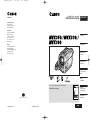 1
1
-
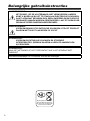 2
2
-
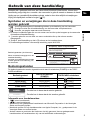 3
3
-
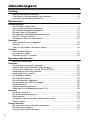 4
4
-
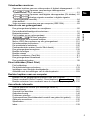 5
5
-
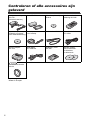 6
6
-
 7
7
-
 8
8
-
 9
9
-
 10
10
-
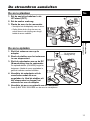 11
11
-
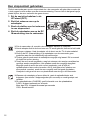 12
12
-
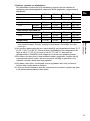 13
13
-
 14
14
-
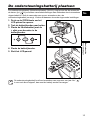 15
15
-
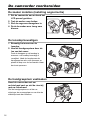 16
16
-
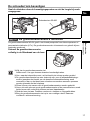 17
17
-
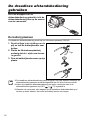 18
18
-
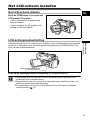 19
19
-
 20
20
-
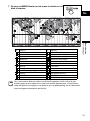 21
21
-
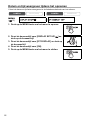 22
22
-
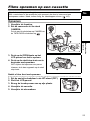 23
23
-
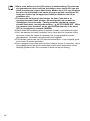 24
24
-
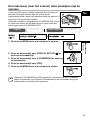 25
25
-
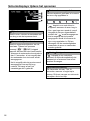 26
26
-
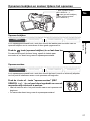 27
27
-
 28
28
-
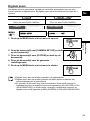 29
29
-
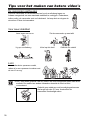 30
30
-
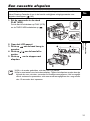 31
31
-
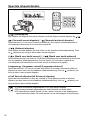 32
32
-
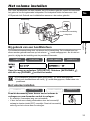 33
33
-
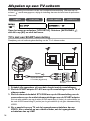 34
34
-
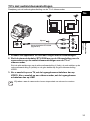 35
35
-
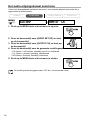 36
36
-
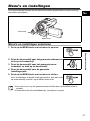 37
37
-
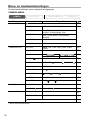 38
38
-
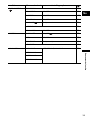 39
39
-
 40
40
-
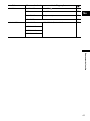 41
41
-
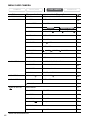 42
42
-
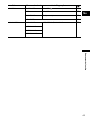 43
43
-
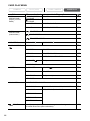 44
44
-
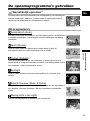 45
45
-
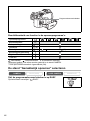 46
46
-
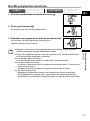 47
47
-
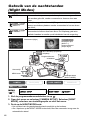 48
48
-
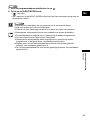 49
49
-
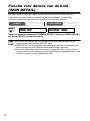 50
50
-
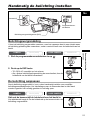 51
51
-
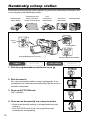 52
52
-
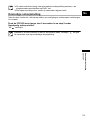 53
53
-
 54
54
-
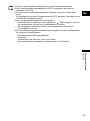 55
55
-
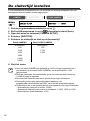 56
56
-
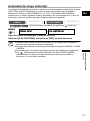 57
57
-
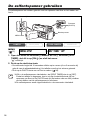 58
58
-
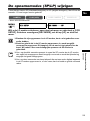 59
59
-
 60
60
-
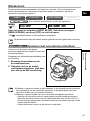 61
61
-
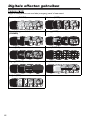 62
62
-
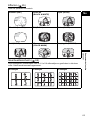 63
63
-
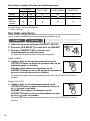 64
64
-
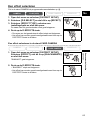 65
65
-
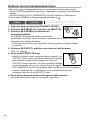 66
66
-
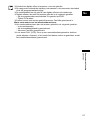 67
67
-
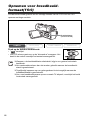 68
68
-
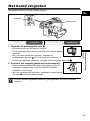 69
69
-
 70
70
-
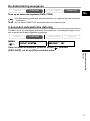 71
71
-
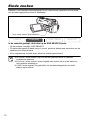 72
72
-
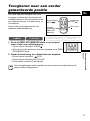 73
73
-
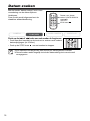 74
74
-
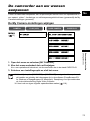 75
75
-
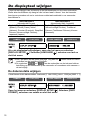 76
76
-
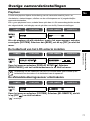 77
77
-
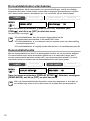 78
78
-
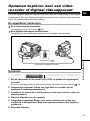 79
79
-
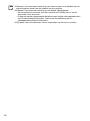 80
80
-
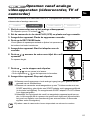 81
81
-
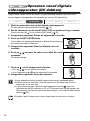 82
82
-
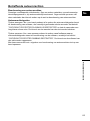 83
83
-
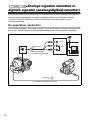 84
84
-
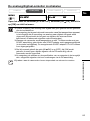 85
85
-
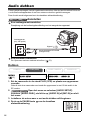 86
86
-
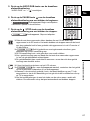 87
87
-
 88
88
-
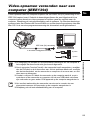 89
89
-
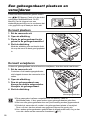 90
90
-
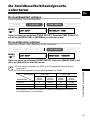 91
91
-
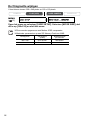 92
92
-
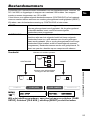 93
93
-
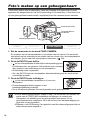 94
94
-
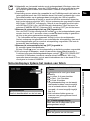 95
95
-
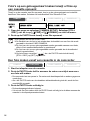 96
96
-
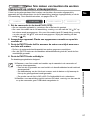 97
97
-
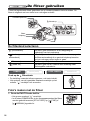 98
98
-
 99
99
-
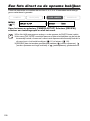 100
100
-
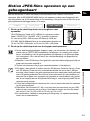 101
101
-
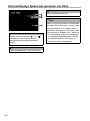 102
102
-
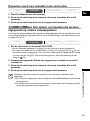 103
103
-
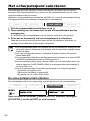 104
104
-
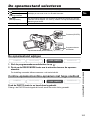 105
105
-
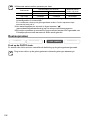 106
106
-
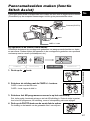 107
107
-
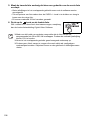 108
108
-
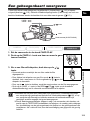 109
109
-
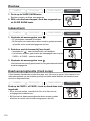 110
110
-
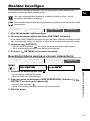 111
111
-
 112
112
-
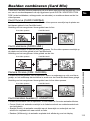 113
113
-
 114
114
-
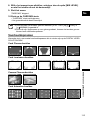 115
115
-
 116
116
-
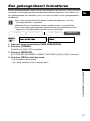 117
117
-
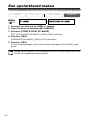 118
118
-
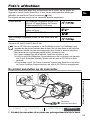 119
119
-
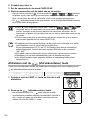 120
120
-
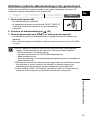 121
121
-
 122
122
-
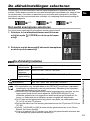 123
123
-
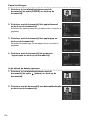 124
124
-
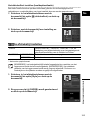 125
125
-
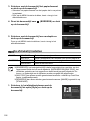 126
126
-
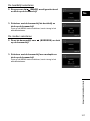 127
127
-
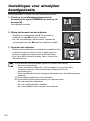 128
128
-
 129
129
-
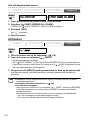 130
130
-
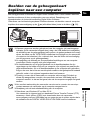 131
131
-
 132
132
-
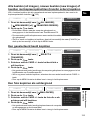 133
133
-
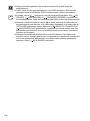 134
134
-
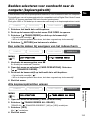 135
135
-
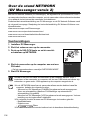 136
136
-
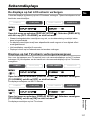 137
137
-
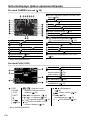 138
138
-
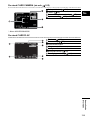 139
139
-
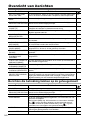 140
140
-
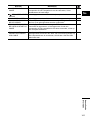 141
141
-
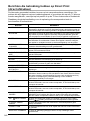 142
142
-
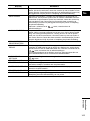 143
143
-
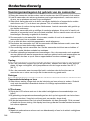 144
144
-
 145
145
-
 146
146
-
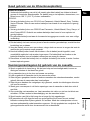 147
147
-
 148
148
-
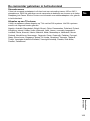 149
149
-
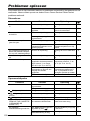 150
150
-
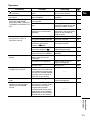 151
151
-
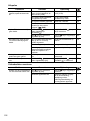 152
152
-
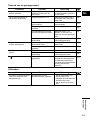 153
153
-
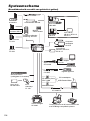 154
154
-
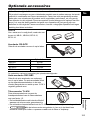 155
155
-
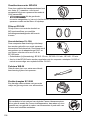 156
156
-
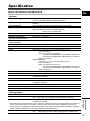 157
157
-
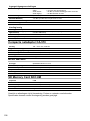 158
158
-
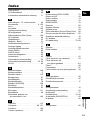 159
159
-
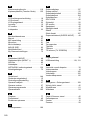 160
160
-
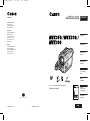 161
161
Canon MVX350i Handleiding
- Categorie
- Camcorders
- Type
- Handleiding